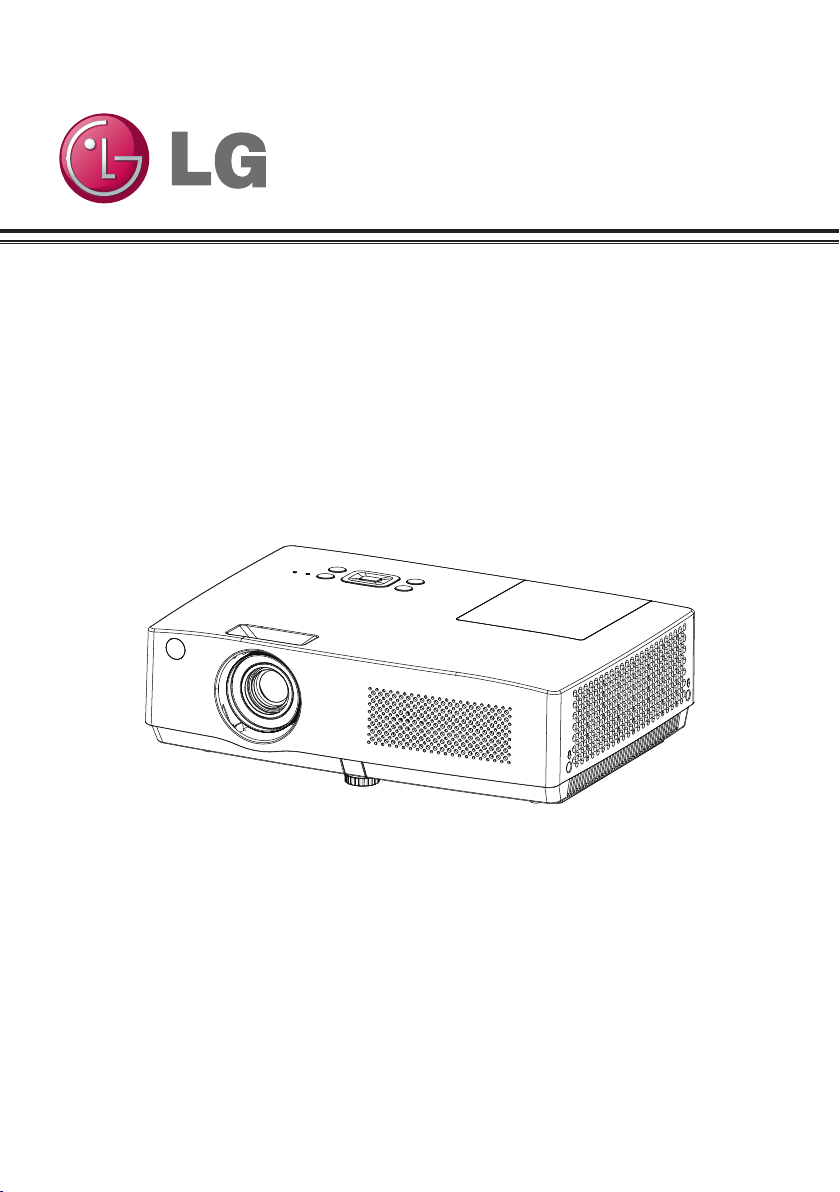
LCD Projektör
Model:
BD430
BD450
BD460
BD470
Kullanıcı kılavuzu
P/N: 4100462500 Rev. A www.lg.com
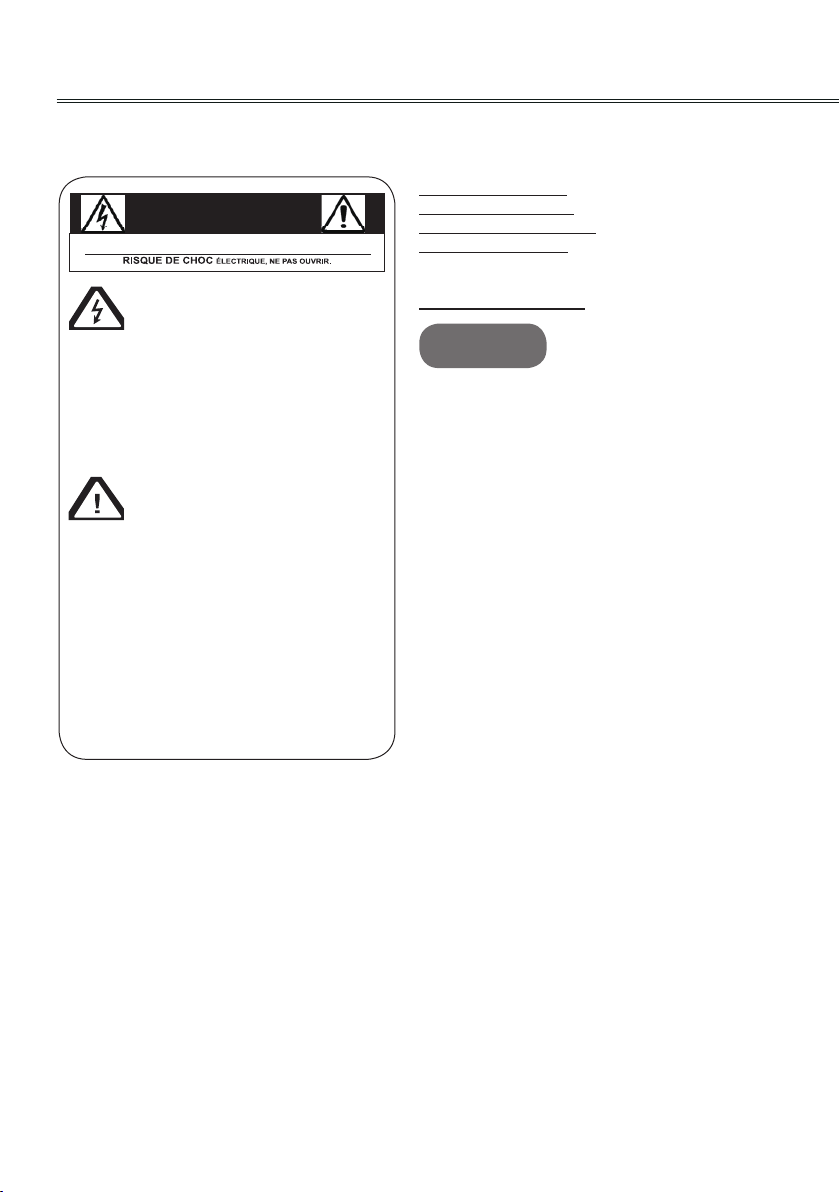
Güvenlik Talimatları
ELEKTRİK ÇARPMASI RİSKİ, AÇMAYIN.
Olası kazaları ve projektörün hatalı kullanımını önlemek için lütfen her zaman güvenlik talimatlarına
dikkat edin.
UYARI/DİKKAT
AVERTISSEMENGT
UYARI Eşkenar üçgen içindeki ok
ucu simgeli şimşek işaretiyle, ürün
muhafazası içinde, kişilerde
elektrik çarpması riski oluşturmaya yeter
büyüklüğe sahip olabilecek yalıtılmamış
"tehlikeli gerilimin" varlığı konusunda
kullanıcıyı uyarmak amaçlanmıştır.
DİKKAT Eşkenar üçgen içindeki
ünlem işaretiyle, cihazla birlikte gelen
kaynaklarda önemli çalıştırma ve
bakım (servis) talimatlarının varlığı konusunda
kullanıcıyı uyarmak amaçlanmıştır.
UYARI/DİKKAT
- YANGIN YA DA ELEKTRİK ÇARPMASI
RİSKİNİ AZALTMAK İÇİN, BU ÜRÜNÜ
YAĞMURA YA DA NEME MARUZ
BIRAKMAYIN.
Bu talimatları okuyun.
Bu talimatları saklayın.
Tüm uyarılara dikkat edin.
Tüm talimatları izleyin.
İç Mekân Kurulumu
UYARI
• Projektörü doğrudan güneş ışığına ya da
radyatör, ısıtıcı, soba, vb. ısı kaynaklarının
yakınına yerleştirmeyin.
- Bu, yangın tehlikesine neden olabilir.
• Kolay tutuşabilir malzemeleri, projektöre veya
yakınına koymayın.
- Bu, yangın tehlikesine neden olabilir.
• Çocukların projektöre tutunmasına ya da
tırmanmasına izin vermeyin.
- Bu, projektörün düşüp, yaralanma ya da ölüme
neden olmasına yol açabilir.
• Projektörü doğrudan halı, kilim üstüne veya kitap
rafı ya da gömme dolap gibi havalandırmanın
kısıtlandığı yerlere koymayın.
- Bu, projektörün iç sıcaklığının yükselmesine
neden olup yangına yol açabilir.
• Projektörü, nemlendirici gibi buharlı ya da yağlı
yüzeylere yakın yerleştirmeyin.
- Bu, yangın ya da elektrik çarpması tehlikesi
oluşturabilir.
• Projektörü, aşırı toza maruz kalabileceği bir
konuma yerleştirmeyin.
- Bu, yangın tehlikesine ya da ünitede hasara
neden olabilir.
• Projektörü, ıslanma olasılığı olduğu, banyo gibi
nemli bir yerde kullanmayın.
- Bu, yangın ya da elektrik çarpması tehlikesine
neden olabilir.
2
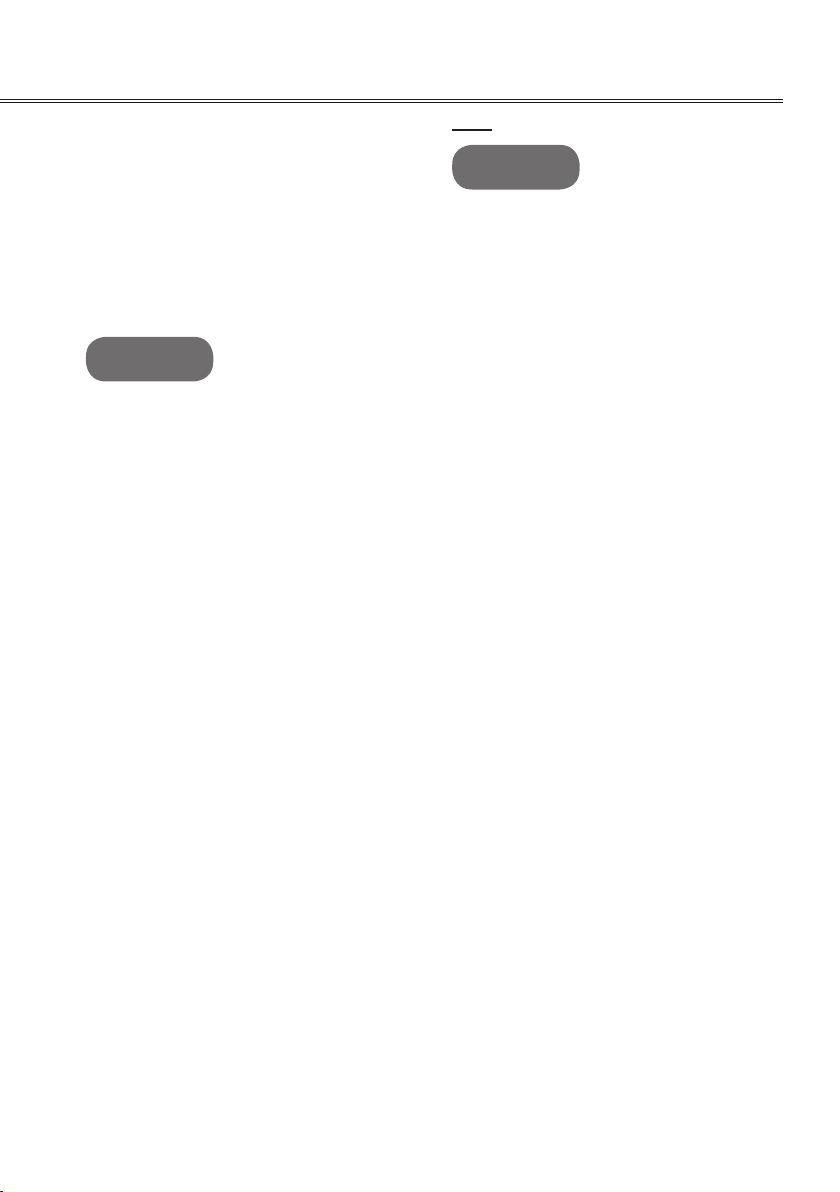
• Bir masa örtüsünün ya da perdenin havalandırma
deliklerini engellemesine izin vermeyin.
- Bu, projektörün iç sıcaklığının yükselmesine
neden olup yangına yol açabilir.
• Havalandırma amaçları için, projektörle duvar
arasındaki mesafe 30 cm'den fazla olmalıdır.
- Aksi halde bu, projektörün iç sıcaklığının
yükselmesine neden olup yangına yol açabilir.
DIKKAT
• Projektörü bir masa üzerine kurarken, kenarına
yakın konumlandırmamaya dikkat edin.
- Projektör düşerek yaralanmaya ve projektörde
hasara neden olabilir. Yalnızca uygun bir sehpa
kullanın.
• Taşımadan ya da temizlik yapmadan önce güç
kaynağı bağlantısını kesin ve tüm bağlantıları
çıkarın.
• Projektörü yalnızca düz ve sabit bir yüzeyde
kullanın.
- Düşüp, yaralanmaya ve/veya ünitede hasara
neden olabilir.
• Harici cihazlara bağlarken projektörü
düşürmeyin.
- Bu, yaralanmaya ve/veya ünitede hasara neden
olabilir.
Güvenlik Talimatları
GÜÇ
UYARI
• Topraklama teli bağlanmalıdır.
- Uygun olmayan topraklama, elektrik
dalgalanması olduğunda projektörde hasara
ya da elektrik çarpmasına neden olabilir.
Projektörün, topraklamanın mümkün olmadığı
bir yere kurulması gerekirse, bir şalter satın alın
ve projektörü prize bağlayın. Projektörü, gaz
borusu, su borusu, paratoner ya da telefon hattı
gibi yerlere topraklamayın.
• Güç şi prize tamamen sokulmalıdır.
- Sabit olmayan bağlantı yangına neden olabilir.
• Güç kablosu üzerine ağır nesneler koymayın
ya da kabloyu projektörün altından geçirmeyin.
Bu, yangına ya da elektrik çarpmasına neden
olabilir.
• Güç şine ıslak elle kesinlikle dokunmayın.
- Bu, elektrik çarpmasına neden olabilir.
• Aynı uzatmaya çok fazla cihaz bağlamayın.
- Aşırı ısınma yangına neden olabilir.
• Güç şi uçları ya da prizlerin etrafındaki tozu
veya kirleri temizleyin.
- Bu, yangına neden olabilir.
• Ana gücü kapatmak için, çalıştırma amacıyla
kolay erişilecek şekilde konumlandırılması
gereken güç şini çekin.
3
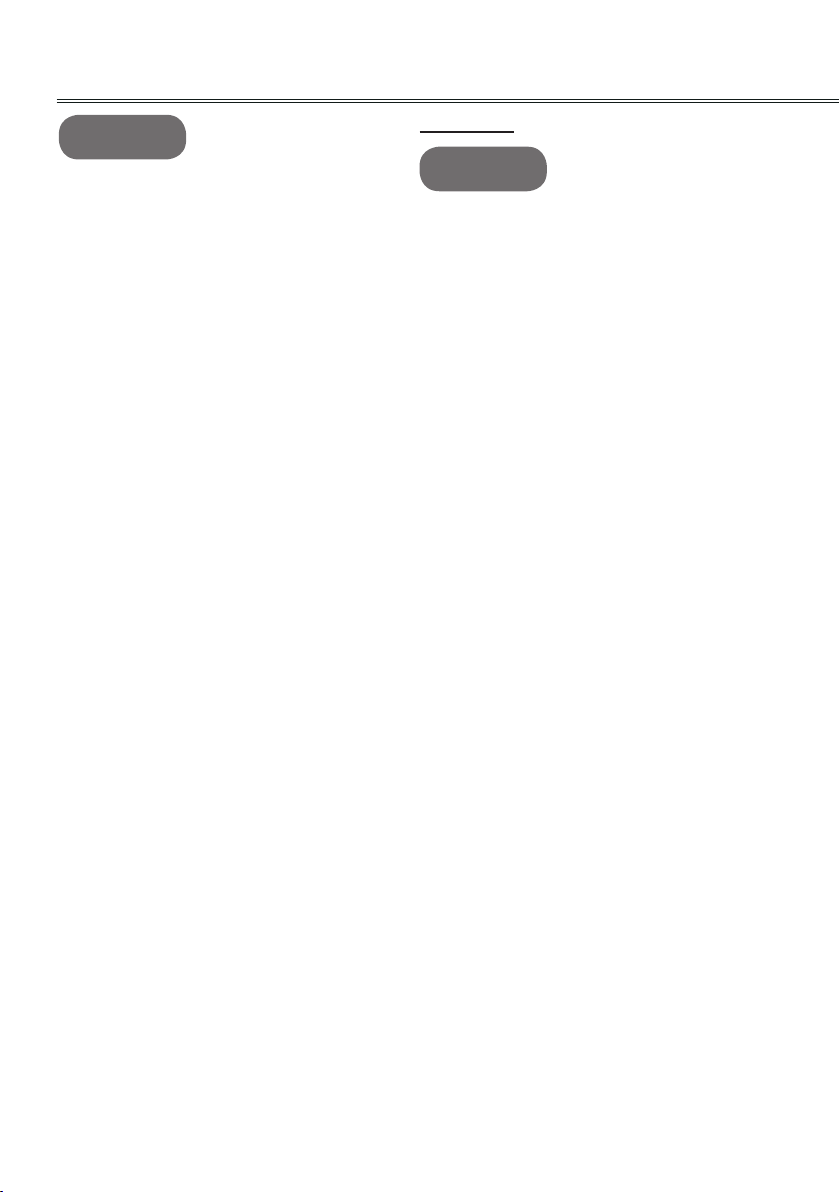
Güvenlik Talimatları
DIKKAT
• Çekerken şi sıkıca tutun.
- Kablo içindeki kopuk bir tel yangına neden
olabilir.
• Güç kablosu ya da şinin hasarlı, değiştirilmiş,
çok fazla kıvrılmış, bükülmüş, sündürülmüş,
sıkıştırılmış ya da ısıtılmış olmadığından emin
olun. Gevşek bir priz kullanmayın.
- Bu, yangına ya da elektrik çarpmasına neden
olabilir.
• Güç kablosunu ısıtma cihazlarından uzak tutun.
- Kablo kılıfı eriyebilir ve elektrik çarpmasına
neden olabilir.
• Güç kablosu ve şin hasar görmesini engellemek
için, projektörü insanların güç kablosuna ya
da şe takılmayacağı veya basmayacağı bir
konuma yerleştirin.
- Bu, yangın tehlikesine veya elektrik çarpmasına
neden olabilir.
• Projektörü, güç şini prize takarak ya da prizden
çıkararak açıp kapatmayın.
(Güç şini anahtar olarak kullanmayın.)
- Bu, elektrik çarpmasına ya da projektörde
hasara neden olabilir.
• Güç şi prize takılıyken, prizin diğer tarafına
bir iletken sokmayın. Bunun yanı sıra,
prizden çıkarıldıktan hemen sonra güç şine
dokunmayın.
- Bu, elektrik çarpmasına neden olabilir.
• Yalnızca LG Electronics, Inc. tarafından
sağlanan resmi güç kablosu kullanın. Diğer güç
kablolarını kullanmayın.
- Bu, yangın tehlikesine veya elektrik çarpmasına
neden olabilir.
KULLANIM
UYARI
• Projektörün üstüne, vazo, saksı, kupa, kozmetik,
kimyasal, süs ya da mum gibi sıvı içeren
herhangi bir şey koymayın.
- Olası bir yangın, elektrik çarpması ya da düşme
ziksel yaralanmaya neden olabilir.
• Projektöre şiddetli bir darbe gelmesi ya da
kabinin hasarlı olması durumunda, projektörü
kapatın, şini prizden çekin ve yetkili servis
merkeziyle iletişime geçin.
- Aksi halde bu, yangına ya da elektrik çarpmasına
neden olabilir.
• Projektöre, bozuk para, saç tokası ya da metal
kırıntısı gibi metal parçaları veya kâğıt ya da
kibrit gibi tutuşabilir nesneler sokmayın.
- Bu, yangına ya da elektrik çarpmasına neden
olabilir.
• Projektör içine sıvı dökülmesi ya da yabancı
bir nesnenin düşmesi durumunda, projektörü
kapatın, şi prizden çekin ve bir LG Electronics
Servis Merkeziyle iletişime geçin.
- Aksi halde bu, yangına ya da elektrik çarpmasına
neden olabilir.
• Uzaktan kumandanın bir pilini değiştirirken, bir
çocuğun pili yutmadığından emin olun. Pilleri
çocuklardan uzak tutun.
- Pilin bir çocuk tarafından yutulması durumunda
lütfen hemen bir doktara danışın.
• Lens kapağı dışında hiçbir kapağı çıkarmayın.
Elektrik çarpması riski yüksektir.
• Projektör kullanılırken doğrudan lense bakmayın.
4
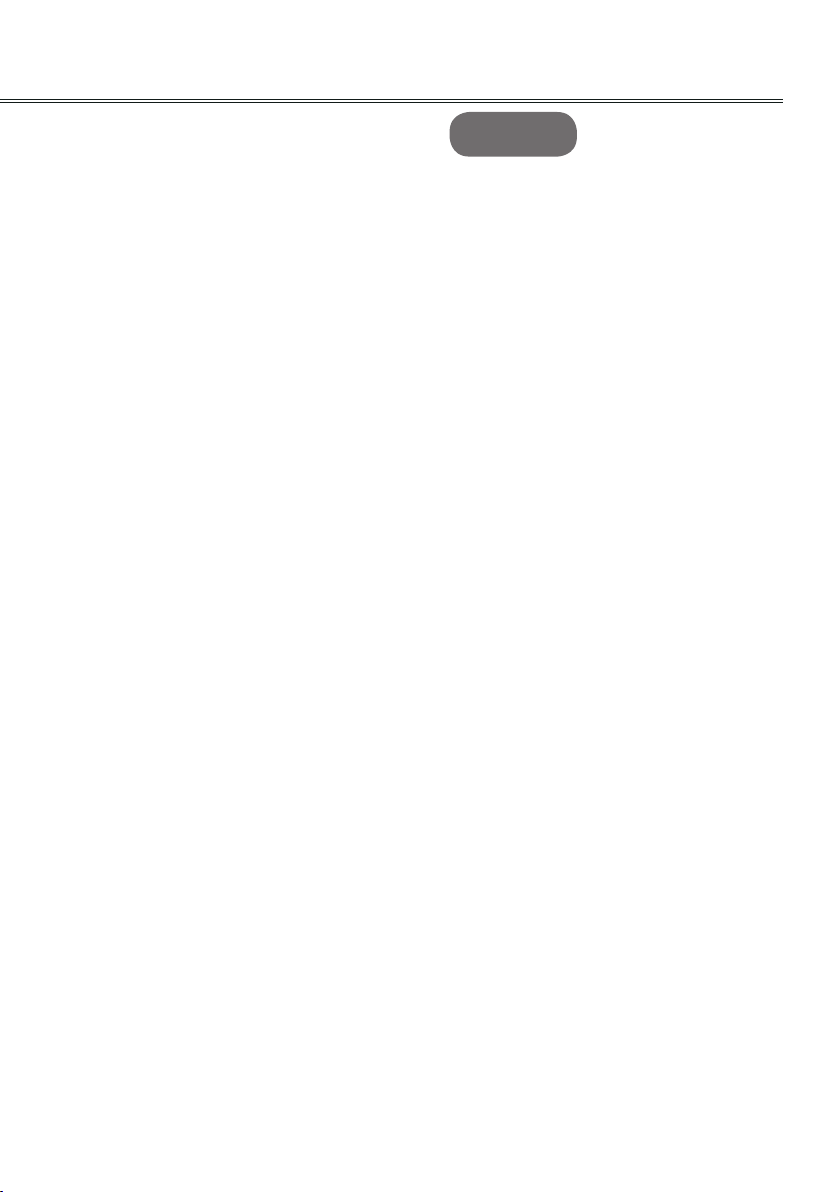
• Lamba açıkken veya henüz yeni kapatıldığında,
çok sıcak olabileceklerinden dolayı havalandırma
deliğine ya da lambaya dokunmayın.
• Gaz sızıntısı varsa prize dokunmayın.
Havalandırmak için pencereyi açın.
- Bir kıvılcım yangına ya da yanığa neden olabilir.
• Projektör lambası açıkken her zaman lens
kapısını açın ve lens kapağını çıkarın.
• Gök gürlemesi ya da yıldırım sırasında
projektöre veya güç kablosuna kesinlikle
dokunmayın.
- Bu, elektrik çarpmasına neden olabilir.
• Projektörü, güçlü manyetik alan üreten bir
elektronik cihazın yakınında kullanmayın.
• Projektörü paketlemek için kullanılan vinil torbayı
çocuklardan uzak güvenli bir yerde saklayın.
- Yanlış kullanılırsa boğulmaya neden olabilir.
• Çalışır durumdayken elinizi projektör üstünde
uzun süre tutmayın.
• Projektöre bir oyun konsolu bağlayıp oyun
oynarken, ekranın köşegen uzunluğunun dört
katından fazla bir mesafe bırakmanız önerilir.
• Bağlantı kablosunun uzunluğunun yeterli
olduğundan emin olun. Aksi halde ürün düşerek
kişisel yaralanmaya ya da üründe hasara neden
olabilir.
Güvenlik Talimatları
DIKKAT
• Projektör üzerine ağır nesneler koymayın.
- Bu, mekanik arızaya ya da kişisel yaralanmaya
neden olabilir.
• Özellikle projektörü taşırken, lensi çarpmamaya
dikkat edin.
• Projektörün lensine dokunmayın. Hassastır ve
kolayca hasar görebilir.
• Kasaya zarar vereceğinden, projektör üzerinde
herhangi bir keskin alet kullanmayın.
• Bir görüntünün ekranda belirmemesi durumunda,
cihazı kapatın, güç çıkışından çekin ve servisle
iletişime geçin.
- Bu, yangın ya da elektrik çarpması tehlikesine
veya ünitede hasara neden olabilir!
• Projektörü düşürmeyin veya darbe almasına izin
vermeyin.
- Bu, mekanik arızaya ya da kişisel yaralanmaya
neden olabilir.
• Gözlerinizle ekran arasındaki mesafe, ekranın
köşegen uzunluğunun 5 - 7 katı civarında
olmalıdır.
- Ekrana kısa mesafeden uzun süre bakarsanız
görme yeteneğinizde bozulma olabilir.
5
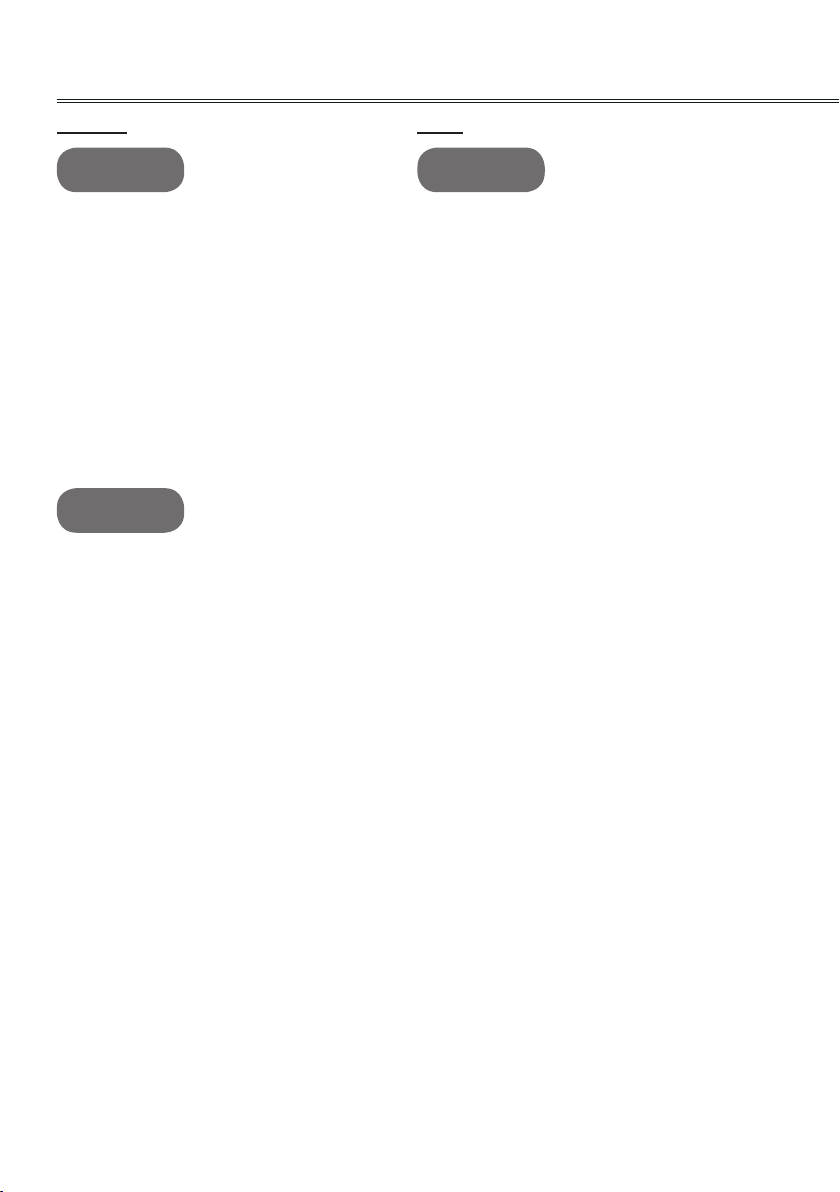
Güvenlik Talimatları
Temizlik Diğer
UYARI UYARI
• Temizlerken projektöre su püskürtmeyin.
Projektöre su girmesine veya projektörün
ıslanmasına izin vermeyin.
- Bu, yangına ya da elektrik çarpmasına neden
olabilir.
• Projektörden alışılmadık duman ya da garip koku
gelmesi durumunda, cihazı kapatın, prizden
çekin ve bayi ya da servis merkezinizle iletişime
geçin.
- Bu, yangın ya da elektrik çarpması tehlikesine
veya ünitede hasara neden olabilir!
• Projeksiyon lensindeki toz ya da lekeleri
gidermek için bir hava spreyi veya doğal
deterjanlı nemli yumuşak bez ve su kullanın.
DIKKAT
• Projektörün dahili parçalarının temizlenmesi için
yılda bir kez satıcınızla ya da Servis Merkeziyle
iletişime geçin.
- Projektörün kirlenen iç kısmını uzun süre
temizlemezseniz, yangın çıkabilir veya projektör
hasar görebilir.
• Projektör kasası gibi plastik parçaları
temizlerken, gücü kesin ve yumuşak bir
bezle silin. Temizlik maddesi kullanmayın,
su püskürtmeyin ya da ıslak bezle silmeyin.
Özellikle, ürüne zarar verebilecek temizlik
maddeleri, otomobil ya da endüstriyel parlatıcı,
aşındırıcı ya da cila, benzin, alkol, vb. kesinlikle
kullanmayın. Projeksiyon lensindeki toz ya da
lekeleri gidermek için bir hava spreyi veya doğal
deterjanlı nemli yumuşak bez ve su kullanın.
- Yangına, elektrik çarpmasına ya da ürün
hasarına neden olabilir (şekil bozulması, aşınma
ve hasar).
• Projektörü yalnızca yetkili bir teknisyen sökebilir
ya da değiştirebilir. Muayene, ayarlama veya
tamir işlemi için satıcınızla ya da Servis
Merkeziyle iletişime geçin.
- Aksi halde bu, yangına ya da elektrik çarpmasına
neden olabilir.
• Kullanılmış pilleri uygun biçimde elden çıkarın.
- Aksi halde bu, patlama ya da yangınla
sonuçlanabilir.
• Doğru elden çıkarma yöntemi, ülkenize ya da
bölgenize bağlı olarak değişiklik gösterebilir. Pil
paketini uygun talimatlara göre elden çıkarın.
• Pili atmayın ya da parçalarına ayırmayın.
- Aksi halde bu, pilin hasar görmesinden dolayı
yangın ya da patlamayla sonuçlanabilir.
• Her zaman LG Electronics onaylı ve sertikalı
pilleri kullanın.
- Aksi halde bu, yangın ya da patlamayla
sonuçlanabilir.
• Pili, anahtar ve ataç gibi metal nesnelerin
uzağında saklayın.
• Aşırı akım, sıcaklıkta hızlı bir yükselmeye neden
olarak yangın ya da yanıklarla sonuçlanabilir.
• Pili, ısıtıcı gibi herhangi bir ısı kaynağının
yakınında saklamayın.
- Bu, yangın ya da üründe hasarla sonuçlanabilir.
• 60°C'den yüksek sıcaklıklarda veya yüksek
nemde saklamayın.
6
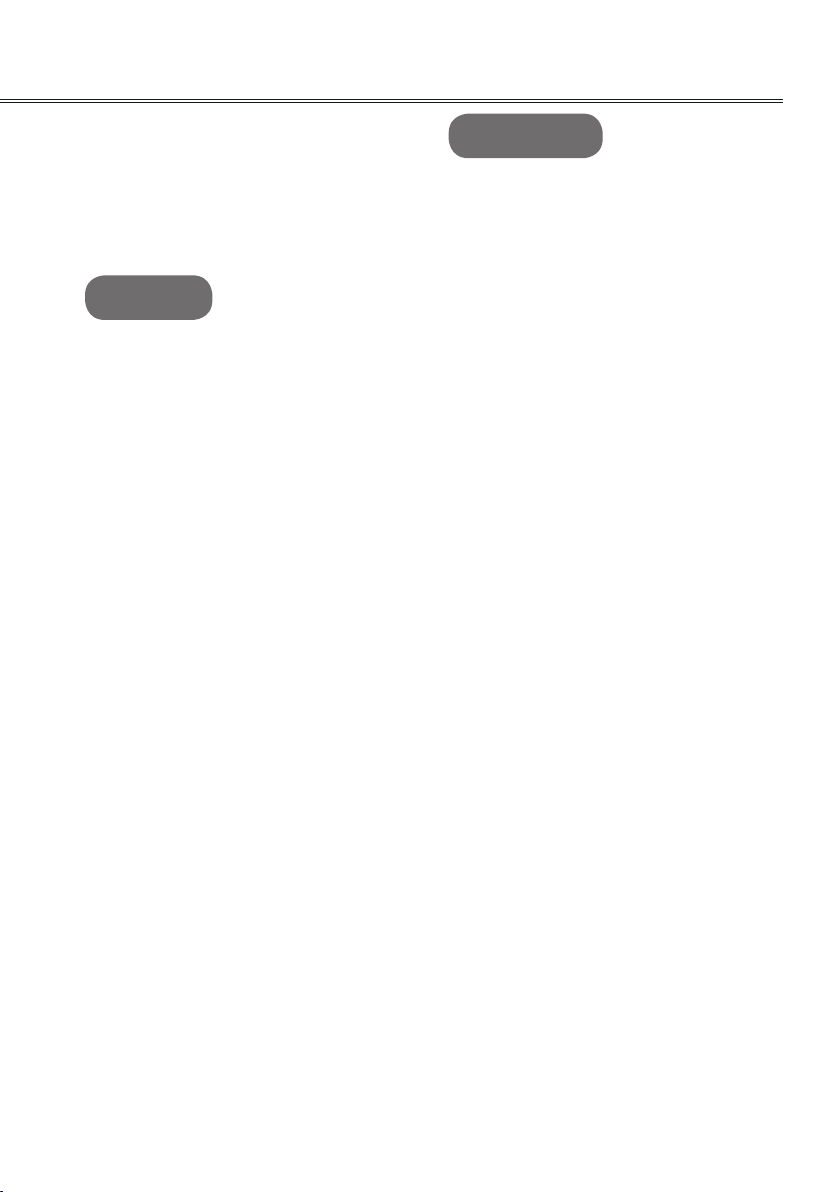
Güvenlik Talimatları
• Pili çocuklardan uzak tutun.
- Bu, kişisel yaralanma ya da üründe hasarla
sonuçlanabilir.
• Pilin doğru şekilde takıldığından emin olun.
• Yanlış pil yerleşimi yangına neden olabilir.
DIKKAT
• Yeni pilleri eskileriyle birlikte kullanmayın.
- Bu, pillerin aşırı ısınmasına ve sızıntı yapmasına
neden olabilir.
• Projektörün uzun süre kullanılmayacağı
durumlarda şten çektiğinizden emin olun.
- Biriken toz, yangın tehlikesine ya da ünitede
hasara neden olabilir!
• Yalnızca belirtilen pil türünü kullanın.
- Aksi halde bu, aşırı ısınma ve sızıntının neden
olduğu elektrik çarpmasına yol açabilir.
FCC BİLDİRİMİ
• Uyarı - Sınıf B
(b) Sınıf B Dijital cihaz ya da çevre birimleri için,
kullanıcıya sağlanan talimatlar, kılavuz metninde
görünür bir yerde bulunan aşağıdaki ya da
benzeri bildirimi içerecektir:
NOT: Bu ekipman test edilmiş ve FCC
Kurallarının 15. bölümü gereğince, Sınıf B
dijital cihaza yönelik sınırlarla uyumlu olduğu
görülmüştür. Bu sınırlar, bir konut kurulumunda
zararlı parazite karşı makul koruma sağlamak
üzere tasarlanmıştır. Bu ekipman, radyo frekansı
enerjisi üretir, kullanır ve yayabilir; talimatlara
göre kurulmaz ve kullanılmazsa, radyo
haberleşmesinde zararlı parazite neden olabilir.
Ancak, belirli bir kurulumda parazitin meydana
gelmeyeceğinin garantisi yoktur. Bu ekipman,
radyo ya da televizyon alımında, ekipmanın
kapatılıp açılmasıyla belirlenebilecek zararlı
parazite neden olursa, kullanıcının, aşağıdaki
önlemlerden bir ya da daha fazlasını alarak
paraziti gidermeyi denemesi teşvik edilir: - Alıcı
anteni yeniden yönlendirin ya da konumlandırın.
- Ekipmanla alıcı arasındaki aralığı artırın.
- Ekipmanı, alıcının bağlı olduğundan farklı bir
devredeki bir prize bağlayın.
- Yardım için bayiye ya da deneyimli bir radyo/
televizyon teknisyenine danışın.
7
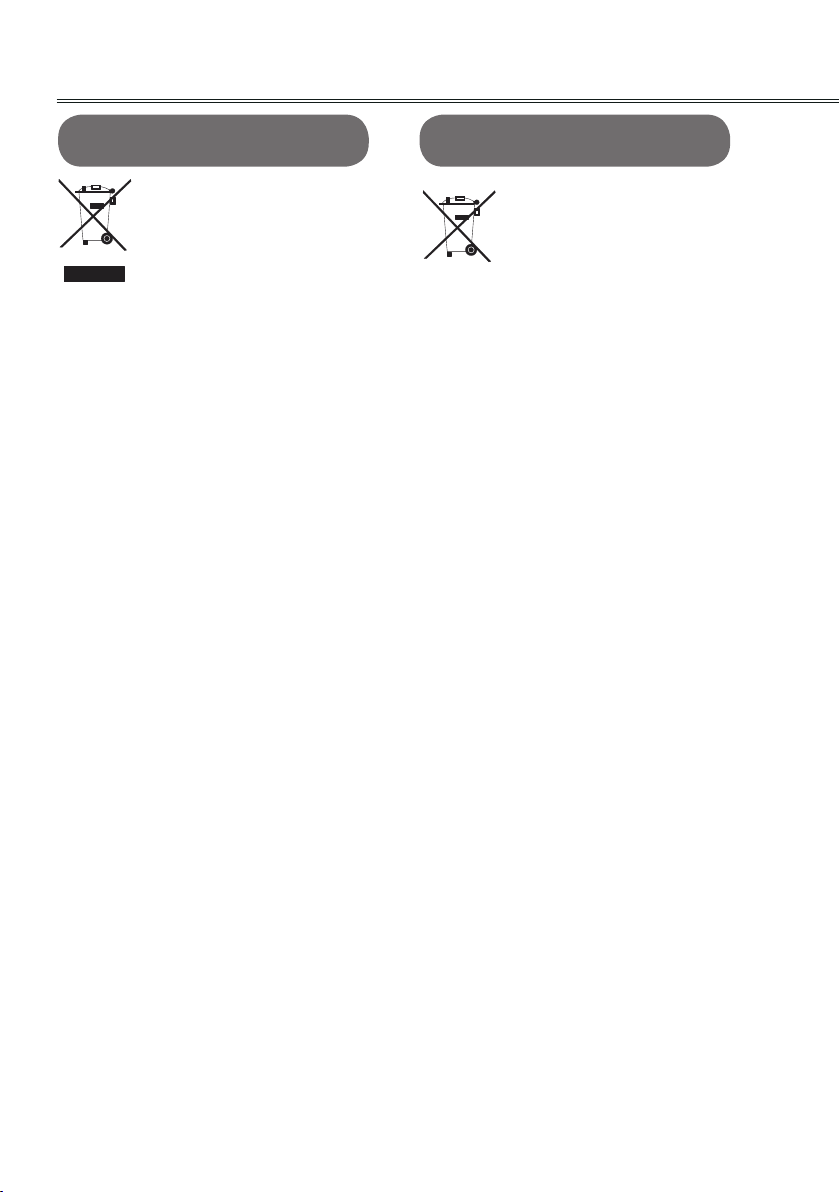
Güvenlik Talimatları
Eski cihazınızın elden
çıkarılması
1. Bir üründe, üstü çizili bu tekerlekli çöp kutusu
simgesinin bulunması, ürünün, Avrupa Direkti
2002/96/EC ile kapsandığı anlamına gelir.
2. Tüm elektrikli ve elektronik ürünler, belediye atık
sisteminden ayrı olarak, hükümet ya da yerel
yönetiminiz tarafından belirlenmiş özel toplama
tesisleri aracılığıyla elden çıkarılmalıdır.
3. Eski cihazınızın doğru biçimde elden
çıkarılması, çevre ve insan sağlığı için olası
olumsuz sonuçları önlemeye yardımcı olacaktır.
4. Eski cihazınızın elden çıkarılmasıyla ilgili daha
ayrıntılı bilgi için, lütfen belediye osi, atık
kontrolü hizmeti ya da ürünü satın aldığınız
mağazayla iletişime geçin.
Atık pillerin/akümülatörlerin
elden çıkarılması
1. Ürününüzün pillerinde/akümülatörlerinde,
üstü çizili bu tekerlekli çöp kutusu simgesinin
bulunması, ürünün, Avrupa Direkti 2006/66/EC
ile kapsandığı anlamına gelir.
2. Pil, %0,0005 cıva, %0,002 kadmiyum ya
da %0,004 kurşun oranlarından fazlasını
içeriyorsa, bu simge, cıva (Hg), kadmiyum (Cd)
ya da kurşunun (Pb) kimyasal simgeleriyle
bileştirilebilir.
3. Tüm piller/akümülatörler,, belediye atık
sisteminden ayrı olarak, hükümet ya da yerel
yönetimler tarafından belirlenmiş özel toplama
tesisleri aracılığıyla elden çıkarılmalıdır.
4. Eski pillerinizin/akümülatörlerinizin doğru
biçimde elden çıkarılması, çevre, hayvan ve
insan sağlığı için olası olumsuz sonuçları
önlemeye yardımcı olacaktır.
5. Eski pillerinizin/akümülatörlerinizin elden
çıkarılmasıyla ilgili daha ayrıntılı bilgi için, lütfen
belediye osi, atık kontrolü hizmeti ya da ürünü
satın aldığınız mağazayla iletişime geçin.
8
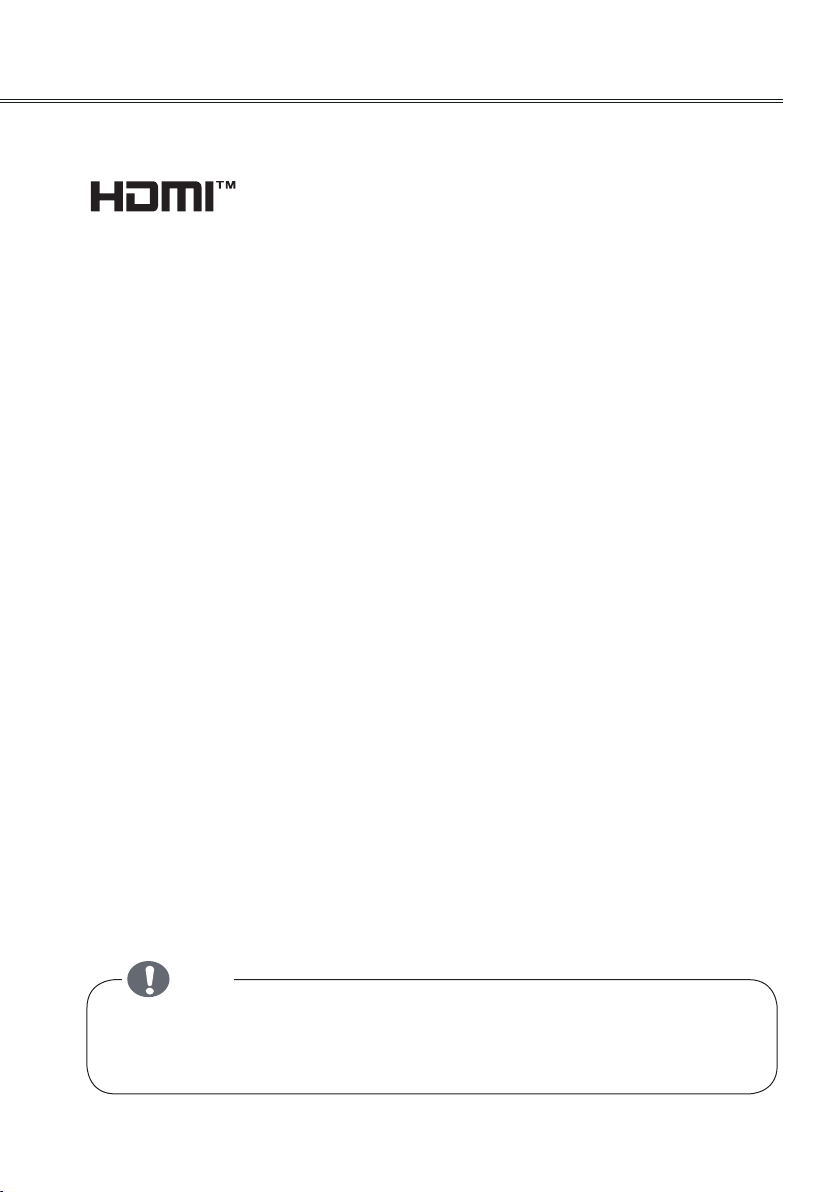
Lisanslar
Desteklenen lisanslar modele göre değişebilir. Lisanslar hakkında daha fazla bilgi için www.lg.com
adresini ziyaret edin.
HDMI, HDMI logo ve High-Denition Multimedia Interface, HDMI Licensing
LLC'nin ticari markaları ya da tescilli ticari markalarıdır.
NOT
• Gösterilen şekiller projektörünüzden farklılık gösterebilir.
• Projektörünüzün Ekran Üstü Kumandası, bu kılavuzda gösterilenden biraz farklı olabilir.
9

İçindekiler
Güvenlik Talimatları 2
Lisanslar 9
İçindekiler 10
Bildirim 11
Parça adları ve işlevleri 12
Ön 12
Arka 12
Alt 12
Arka terminal 13
Üst kontrol ve göstergeler 14
Uzaktan kumanda 15
Uzaktan kumandaya pil takma 17
Uzaktan Kumanda Çalışma Mesafesi
17
Ayarlanabilir Ayaklar 17
Kurulum 18
Projektörü konumlandırma 18
Bilgisayara bağlayın (Dijital ve analog
RGB) 19
Video ekipmanına bağlayın (Video,
S-Video, Component, HDMI) 20
Ses ekipmanına bağlama 21
AC güç kablosuna bağlama 22
Temel çalıştırma 23
Projektörü açma 23
Projektörü kapatma 24
Ekran menüsünün kullanımı 25
Menü çubuğu 26
Yakınlaştırma/uzaklaştırma ve odak
ayarı 27
Keystone 27
Ses ayarlama 28
Uzaktan kumanda çalışması 29
Uzaktan kumanda 29
Bilgisayar girişi 31
Ses girişini seçin (RBG 1/RGB 2) 31
Bilgisayar Sistemi Seçimi 32
Oto PC Ayarı 33
Bilgisayar aracılığıyla elle ayarlama
34
Görüntü seçimi 35
Görüntü Ayarı 36
Ekran boyutu ayarı 37
Video girişi 38
Giriş kaynağını seçme
(HDMI/Komponent/S-Video/Video) 38
Video Sistemi Seçimi 39
Görüntü Seçimi 40
Görüntü Ayarı 41
Ekran boyutu ayarı 42
Ayarlar 43
Ayarlar 43
Bilgi 51
Bakım 52
POWER/TEMP göstergesi 52
Filtreleri Temizleme 53
Menü işlemi 54
Projeksiyon Lensini Temizleme 54
Projektör Kasasını Temizleme 54
Lamba değişimi 55
Lamba Değişimi 55
Ek 57
Sorun Giderme 57
Göstergeler ve Projektör Durumu 59
Uyumlu Sinyaller 60
Terminallerin yapılandırılması 61
Teknik Özellikler 62
Tehlikeli madde ve element içeriği 63
Boyutlar 64
PIN kodu notu 64
RS232 Kontrol Yöntemi 65
10

Bildirim
√Not:
• Kılavuzdaki ekran menüsü ve resimler, asıl üründen biraz daha farklı olabilir.
• Kılavuz, bildirim yapılmaksızın değişime tabidir.
11
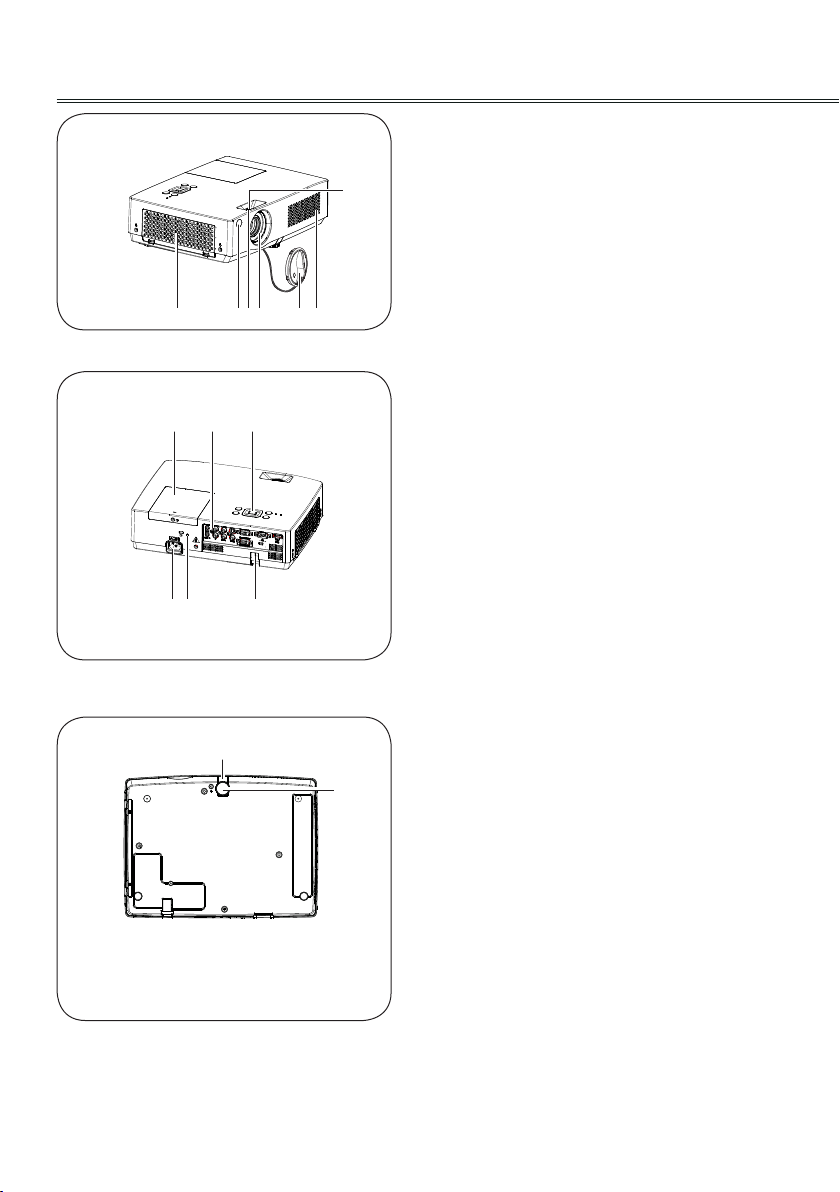
Parça adları ve işlevleri
Ön
Arka
① ②
⑫ ⑩
③④
⑪
Hava filtresi kapağı
①
Uzak alıcı
②
Yakınlaştırma/Uzaklaştırma halkası
⑦
⑤
⑥
⑥⑧ ⑨
③
Projektör lensi
④
Lens kapağı (ipli)
⑤
Hoparlör
⑥
Odaklama halkası
⑦
Güç kablosu konektörü
⑧
Hırsızlık önleme kilidi
⑨
Terminaller ve konektörler
⑩
Üst kontrol ve göstergeler
⑪
Lamba kapağı
⑫
12
Alt
⑭
Ayarlanabilir ayak
⑬
⑬
Dip ayarlama Tuşu
⑭
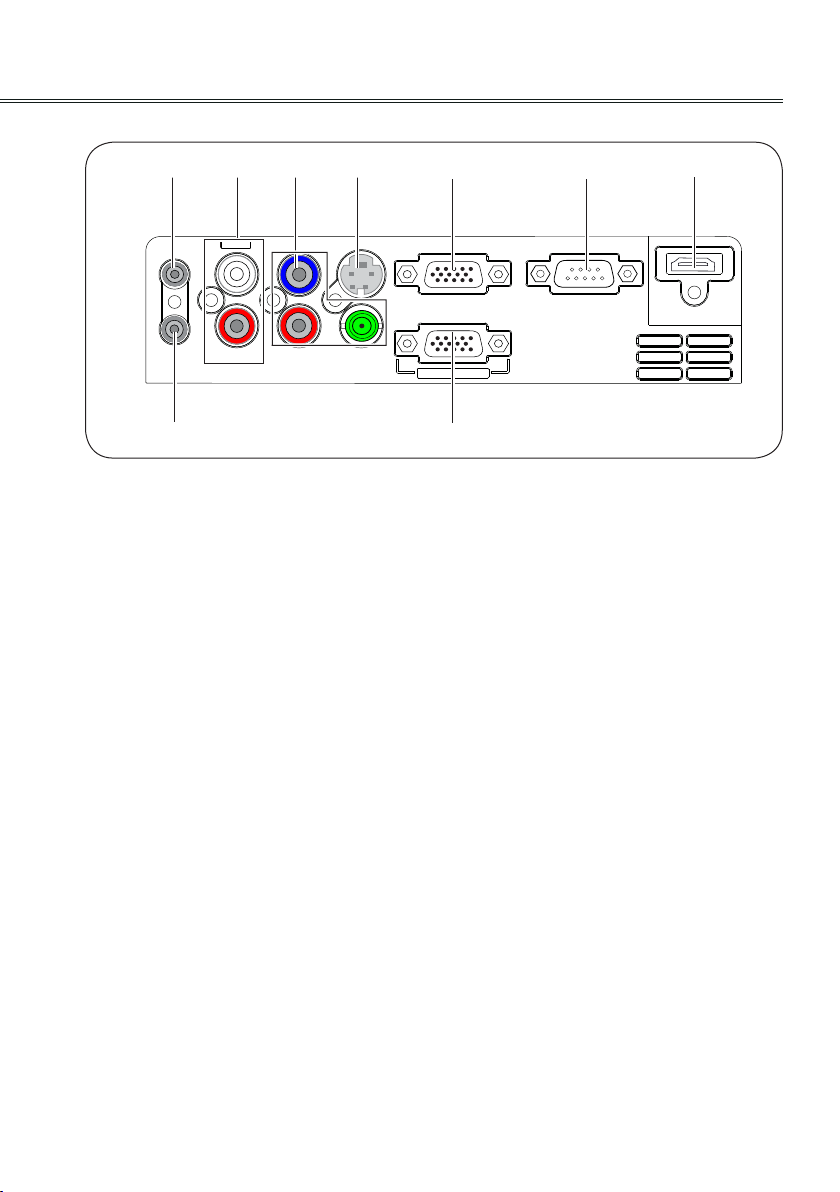
Arka terminal
Parça adları ve işlevleri
① ② ③ ④ ⑤
S-VIDEO
AUDIO OUT
AUDIO IN
MONO
Pb/Cb
L
Pr/Cr
R
VIDEO/Y
⑧ ⑨
AUDIO OUT
①
- Harici ses amplifikatörüne bağlayın.
- ② , ⑦ ve ⑧ kısımlarından gelen ses çıkış
sinyallerini bu bağlantı noktasına bağlayın.
Not: Harici ses amplifikatörünün direnci 47kΩ
değerinin üzerinde olmalıdır. Aksi halde düşük
dirençli bir kulaklık ses bozulmasına neden
olabilir.
AUDIO IN (Video Mono L/R)
②
- ③ ya da ④ kısmına bağlı video
ekipmanından gelen ses çıkış sinyalini bu
bağlantı noktasına bağlayın.
- Mono ses sinyali için (tek bir ses jakı) L
(MONO) jakına bağlayın.
VIDEO/Y, Pb/Cb, Pr/Cr giriş jakları
③
- Komponent sinyallerini bu jaklara bağlayın.
- Kompozit sinyalleri VIDEO/ Y jakına bağlayın
S-VIDEO
④
Video ekipmanının S-video çıkışını bağlamak
için kullanılır.
⑥ ⑦
RGB IN 1
RGB IN 2
RGB OUT
RGB IN 1
⑤
RS-232 C
HDMI
Bir bilgisayar çıkışını bağlamak için kullanılır.
RS-232C
⑥
Projektörü kontrol etmek için RS-232C
kullanılırken, lütfen seri kontrol hattını bu terminale
bağlayın.
HDMI
⑦
HDMI dijital çıkışı bağlamak için kullanılır.
AUDIO IN (PC)
⑧
ya da ⑨ kısmına bağlı bilgisayar veya video
⑤
ekipmanından gelen ses çıkış sinyalini bu jaka
bağlayın.
RGB IN 2/RGB OUT
⑨
- Bilgisayar çıkışını bağlamak için kullanılır.
- Analog sinyalleri ⑤ RGB IN 1 ya da BNC
jakı terminalinden diğer monitöre vermek için
kullanılır.
13
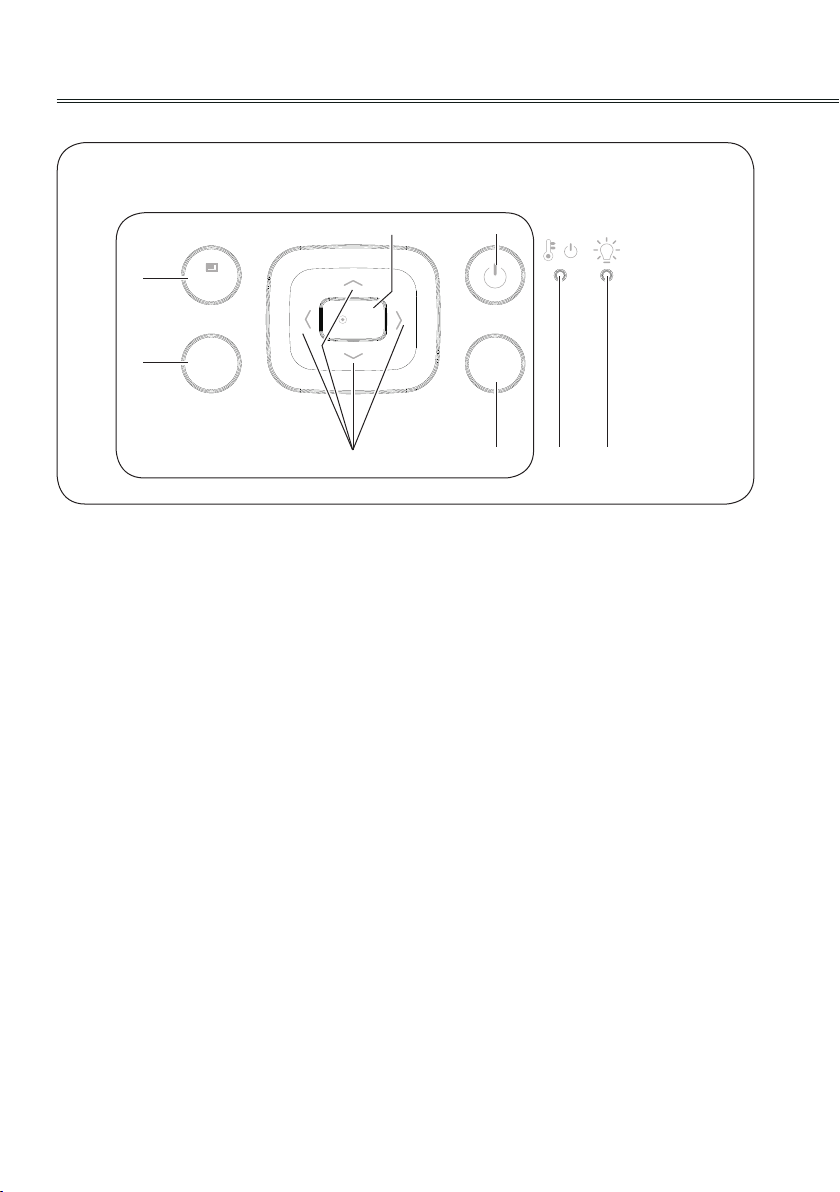
Parça adları ve işlevleri
AUTO
INPUT
OK
/
MENU
Üst kontrol ve göstergeler
①
②
Üst kontrol Gösterge (Üst kontrol)
③
⑤
④
MENU düğmesi
①
Ekran menüsünü açmak ya da kapatmak için.
AUTO düğmesi
②
Giriş kaynağı arama, Oto Keystone ve Oto
PC Ayarı işlevleri de dahil olmak üzere,
otomatik olarak yapılandırılan çeşitli ayarları
gerçekleştirmek için.
OK düğmesi
③
- Menüye girin.
- Seçili öğeyi çalıştırın.
- Dijital Zoom Modunda görüntüyü genişletin ya
da sıkıştırın
▲▼◄► (VOLUME +/-) düğmeleri
④
- Bir öğe seçin veya ekran menüsünde değeri
ayarlayın.
- Ses düzeyini ayarlayın (◄►düğmeleri).
- Dijital Zoom +/- modunda görüntüyü taşıyın.
POWER düğmesi
⑤
Projektörü açmak/kapatmak için.
⑥ ⑦ ⑧
INPUT düğmesi
⑥
Bir giriş kaynağı seçmek için.
POWER/TEMP göstergesi
⑦
- Projektör bekleme modundayken kırmızı
renkte yanar.
- Çalışma sırasında yeşil renkte yanar.
- Güç yönetimi modunda yeşil renkte yanıp
söner.
- Kapatıldıktan sonra projektör soğurken turuncu
renkte yanıp söner.
- Çalışma sırasında projektörün iç sıcaklığı çok
yüksek olduğunda turuncu renkte yanar.
LAMP REPLACE göstergesi
⑧
- Projeksiyon lambasının ömrü sona
yaklaştığında kırmızı renge döner.
- Lamba açılma hatasında kırmızı renkte yanıp
söner.
14
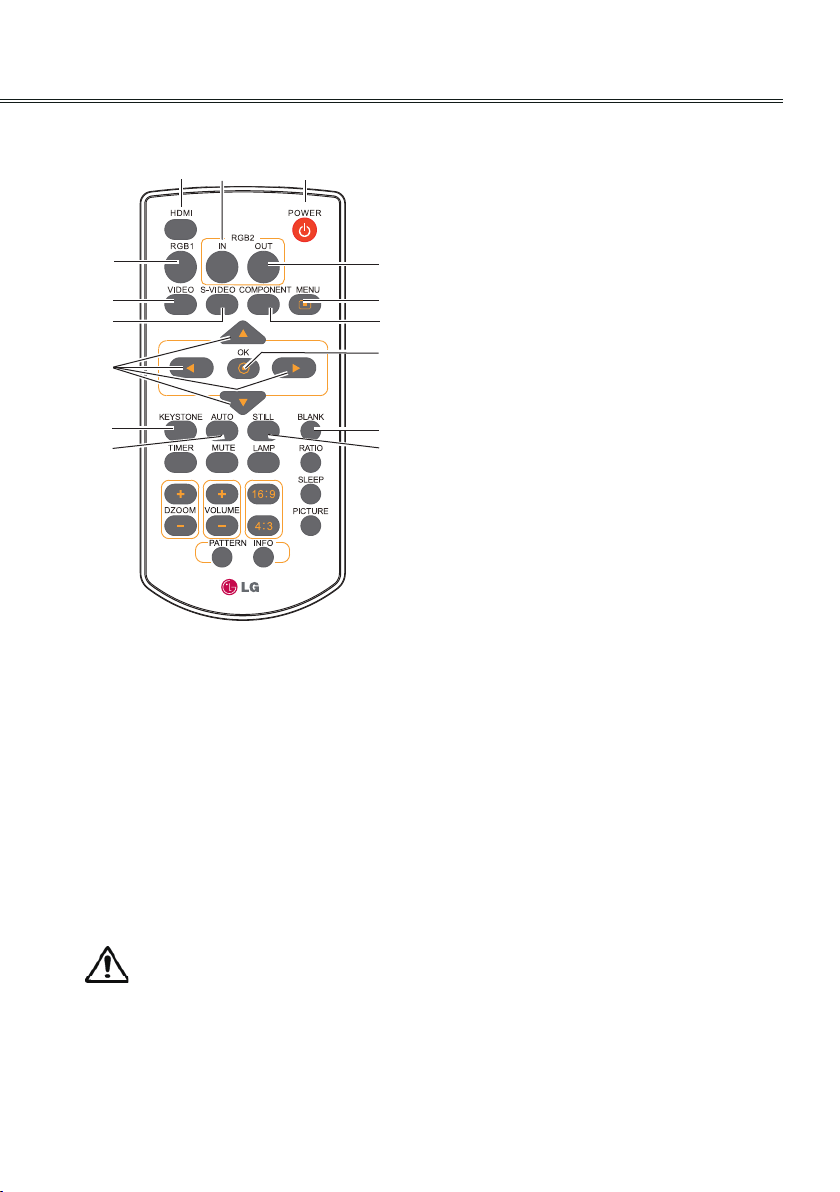
Uzaktan kumanda
2930058502
①
②
④
⑥
⑧
⑩
⑫
⑭
Parça adları ve işlevleri
HDMI düğmesi
①
HDMI giriş kaynağını seçin.
③
⑤
⑦
⑨
⑪
⑬
⑮
RGB2 IN düğmesi
②
RGB giriş olarak RGB2’yi etkinleştirin.
POWER düğmesi
③
Projektörü açın ya da kapatın.
RGB1 düğmesi
④
RGB1 giriş kaynağını seçin.
RGB2 OUT düğmesi
⑤
RGB2'yi monitör çıkışı olarak etkinleştirin.
VIDEO 1 düğmesi
⑥
VIDEO 1 giriş kaynağını seçin.
MENU düğmesi
⑦
Tam ekran menüsünü açın ya da kapatın.
S-VIDEO düğmesi
⑧
S-Video giriş kaynağını seçin.
COMPONENT düğmesi
⑨
Komponent giriş kaynağını seçin.
▲▼◄► düğmeleri
⑩
– Ekran menüsündeki bir öğeyi seçin ya da değeri
ayarlayın.
– Dijital zoom +/- modunda görüntüyü taşıyın.
* Uzaktan kumanda kablosu (Kablolu uzaktan
kumanda için)
Bu projektör için iki uzaktan kumanda sağlanır:
Kablolu ve kızılötesi uzaktan kumanda.
Uzaktan kumanda kablosu yalnızca kablolu
uzaktan kumanda içindir.
Güvenli çalışmayı sağlamak için aşağıdaki
önlemlere uyun:
– Uzaktan kumandayı bükmeyin, düşürmeyin
veya neme ya da sıcağa maruz bırakmayın.
– Temizlemek için yalnızca yumuşak, kuru
bir bez kullanın. Benzin, tiner, sprey ya da
diğer kimyasal maddeleri uygulamayın.
OK düğmesi
⑪
Menüye erişin veya menüdeki bir öğeyi seçin.
KEYSTONE düğmesi
⑫
Keystone bozulmasını kalibre edin.
BLANK düğmesi
⑬
Tüm menüyü geçici olarak gizleyin.
AUTO düğmesi
⑭
OTO kurulum moduna girin.
STILL düğmesi
⑮
Yansıtılan görüntüyü sabitleyin.
Diğer düğmeler için lütfen sonraki sayfaya başvurun.
15
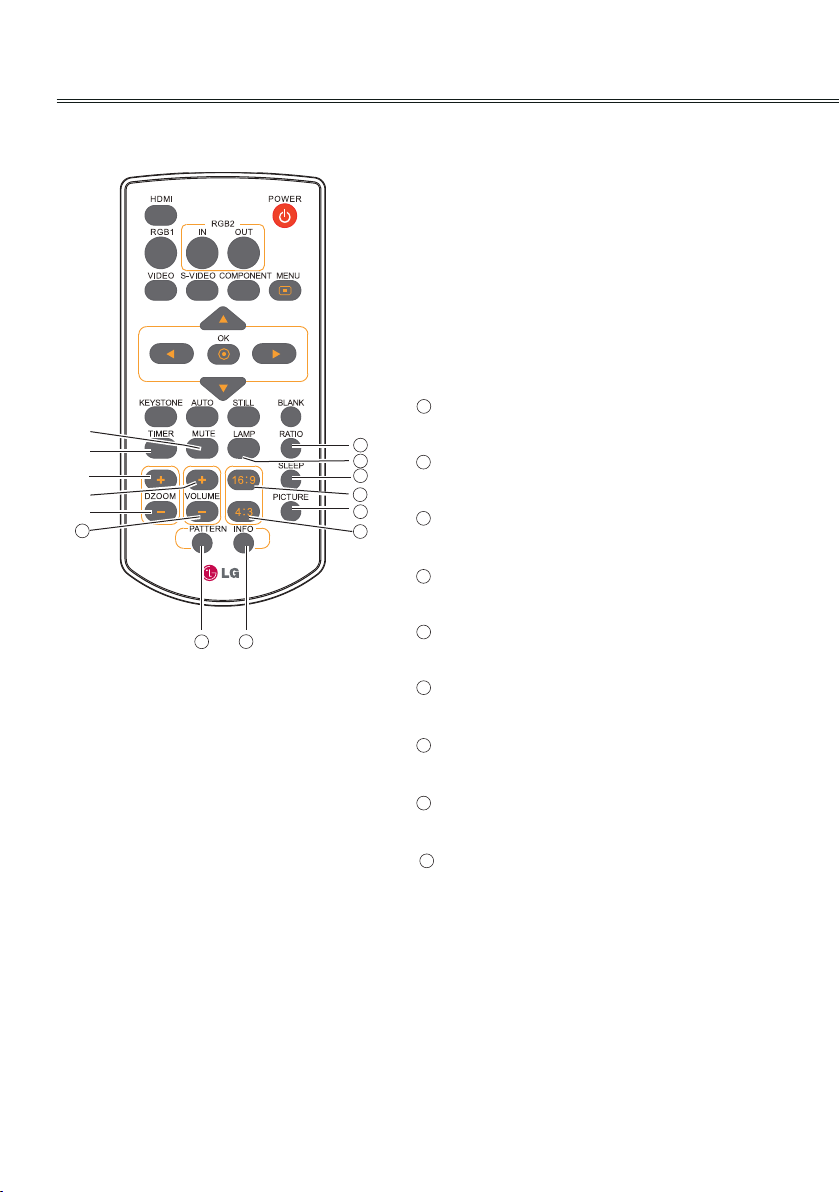
Parça adları ve işlevleri
2930058502
⑯
⑰
⑱
⑲
⑳
21
28
27
MUTE düğmesi
⑯
Sesi kapatın.
TIMER düğmesi
⑰
Zamanlayıcı işlevini etkinleştirin.
DZOOM+ düğmesi
⑱
Dijital zoom + modunu seçin.
VOLUME + düğmesi
⑲
Ses düzeyini artırın.
DZOOM- düğmesi
⑳
Dijital zoom – modunu seçin.
21
VOLUME - düğmesi
Ses düzeyini azaltın.
29
22
23
24
25
26
22
LAMP düğmesi
Lamba modunu seçin.
23
SLEEP düğmesi
Projektörü, belirlenen bir zamanda kapatın.
24
16:9 düğmesi
Ekran gösteriminde 16:9 özelliğini seçer.
25
PICTURE düğmesi
Resim modunu seçin.
16
26
4:3 düğmesi
Ekran gösteriminde 4:3 özelliğini seçer.
27
PATTERN düğmesi
Bir test görüntüsü resmi seçin.
28
INFO düğmesi
Bilgi işlevini çalıştırın.
29
ORAN Butonu
İstenilen ekran modunu seçin.
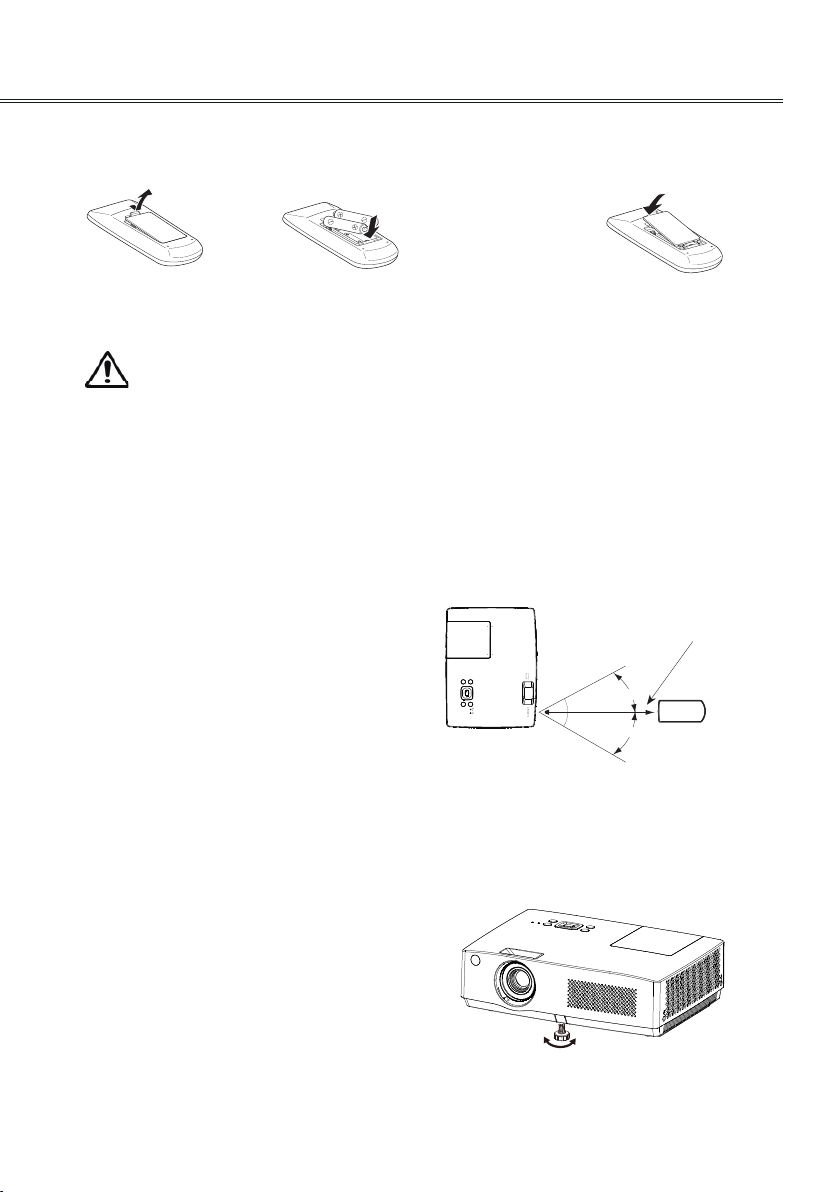
Parça adları ve işlevleri
MENU
AUTO
INPUT
POWER
OK
/
16.4'
(5 m)
30°
Uzaktan kumanda
30°
Uzaktan kumandaya pil takma
1 Pil bölmesi kapağını açın. 2 Bölmeye yeni pilleri takın.
Doğru kutupsallık (+
ve –) için, pil uçlarının
bölmedeki pimlerle
temas ettiğinden emin
olun.
Güvenli çalışmayı sağlamak için lütfen aşağıdaki önlemlere uyun:
• İki (2) adet AAA ya da LR03 tipi kalem pil kullanın.
• Pilleri her zaman set halinde değiştirin.
• Yeni bir pili kullanılmış olanla birlikte kullanmayın.
• Su ya da sıvıyla temasını önleyin.
• Uzaktan kumandayı neme ya da sıcağa maruz bırakmayın.
• Uzaktan kumandayı düşürmeyin.
• Pil, uzaktan kumandaya takılıyken sızıntı yaparsa, kasayı silerek dikkatlice temizleyin
ve yeni pilleri takın.
• Pil yanlış tiple değiştirilirse patlama riski vardır.
• Kullanılmış pilleri, talimatlara veya yerel elden çıkarma kuralı ya da kılavuzlarına göre
atın.
Uzaktan Kumanda Çalışma Mesafesi
Düğmelere basarken uzaktan kumandayı
projektöre (Kılızötesi Alıcı) doğru tutun. Projektörün
ön tarafına en fazla 5 metre mesafede ve 60
derecelik açıyla çalıştırın.
3 Bölme kapağını geri takın.
Ayarlanabilir Ayaklar
Yansıtma açısı, ayarlanabilir ayakla 10,0 dereceye
kadar ayarlanabilir.
Projektörün ön gövdesini yükseltin ve serbest
bırakmak için ön ayaktaki kilide basın.
Ayak kilitlenir. Yüksekliği ve eğim açısını
ayarlamak için ayağı döndürün.
Yansıtılan görüntülerin keystone bozulması,
otomatik ayarlarla veya uzaktan kumanda ya da
menü işlemiyle elle düzeltilebilir.
Ayarlanabilir Ayaklar
17
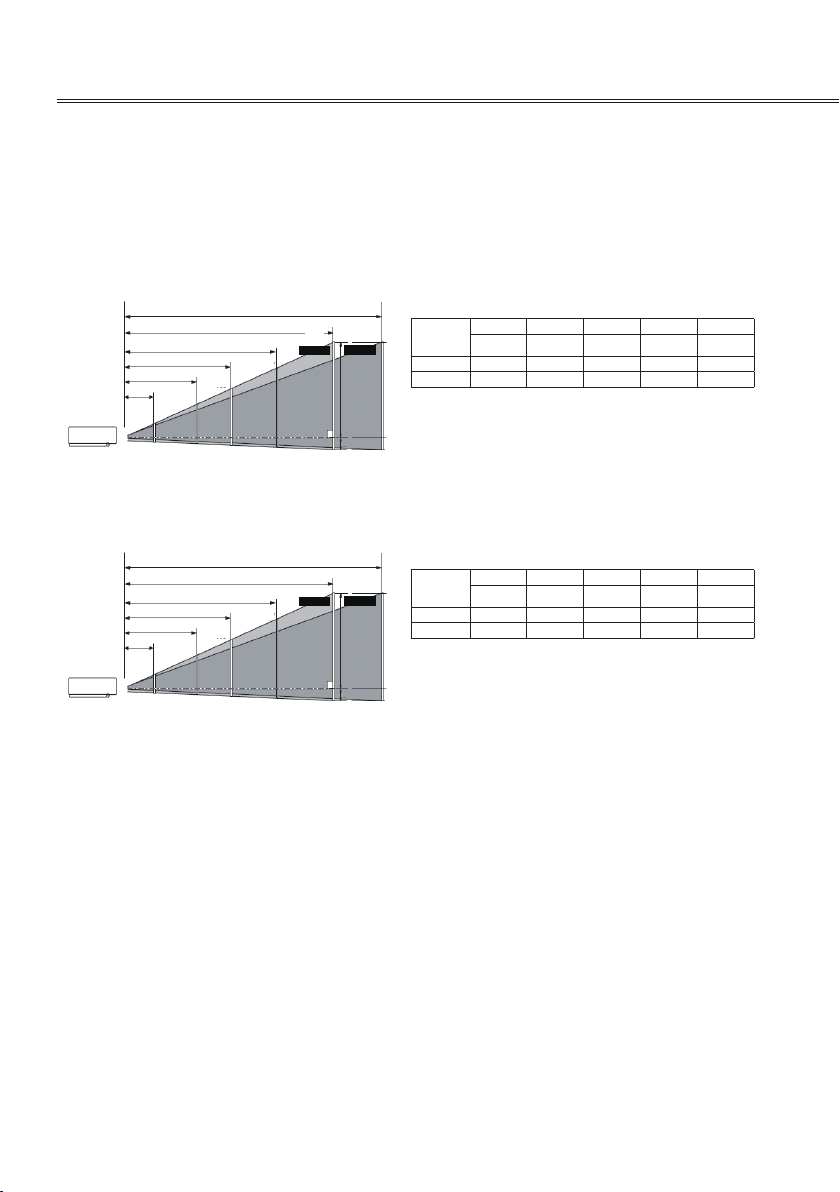
Kurulum
Projektörü konumlandırma
√ NOT:
• Odadaki parlaklık, resim kalitesinde büyük etkiye sahiptir. En iyi görüntüyü elde etmek için, ortam
aydınlatmasının sınırlanması önerilir.
• Tüm ölçümler yaklaşıktır ve asıl boyutlardan değişiklik gösterebilir.
XGA modelleri için
A:B=9:1
5.960m
4.464m
2.967m
1.172m
100”
40”
WXGA modelleri için
A:B=49:1
6.363m
4.767m
3.171m
1.255m
100”
40”
8.943m
150”
9.556m
150”
10.737m
200”
11.478m
200”
300”
Zoom (max)
300”
Zoom (max)
Inch Diagonal
Inch Diagonal
300”
Zoom (min)
A
B
Inch Diagonal
Inch Diagonal
300”
Zoom (min)
A
B
Ekran boyutu
(GxY) mm
4:3 En-boy
oranı
Maksimum 1.172m 2.967m 4.464m 5.960m 8.943m
Minimum 1.411m 3.567m 5.363m 7.159m 10.737m
Center
Center
Ekran boyutu
(GxY) mm
16:10 En-boy
oranı
Maksimum 1.255m 3.171m 4.767m 6.363m 9.556m
Minimum 1.511m 3.811m 5.728m 7.645m 11.478m
Center
Center
40" 100" 150" 200" 300"
813x610 2032x1524 3048x2286 4064x3048 6096x4572
40" 100" 150" 200" 300"
862 x 538 2154x1346 3231x2019 4308x2692 6462x4039
18
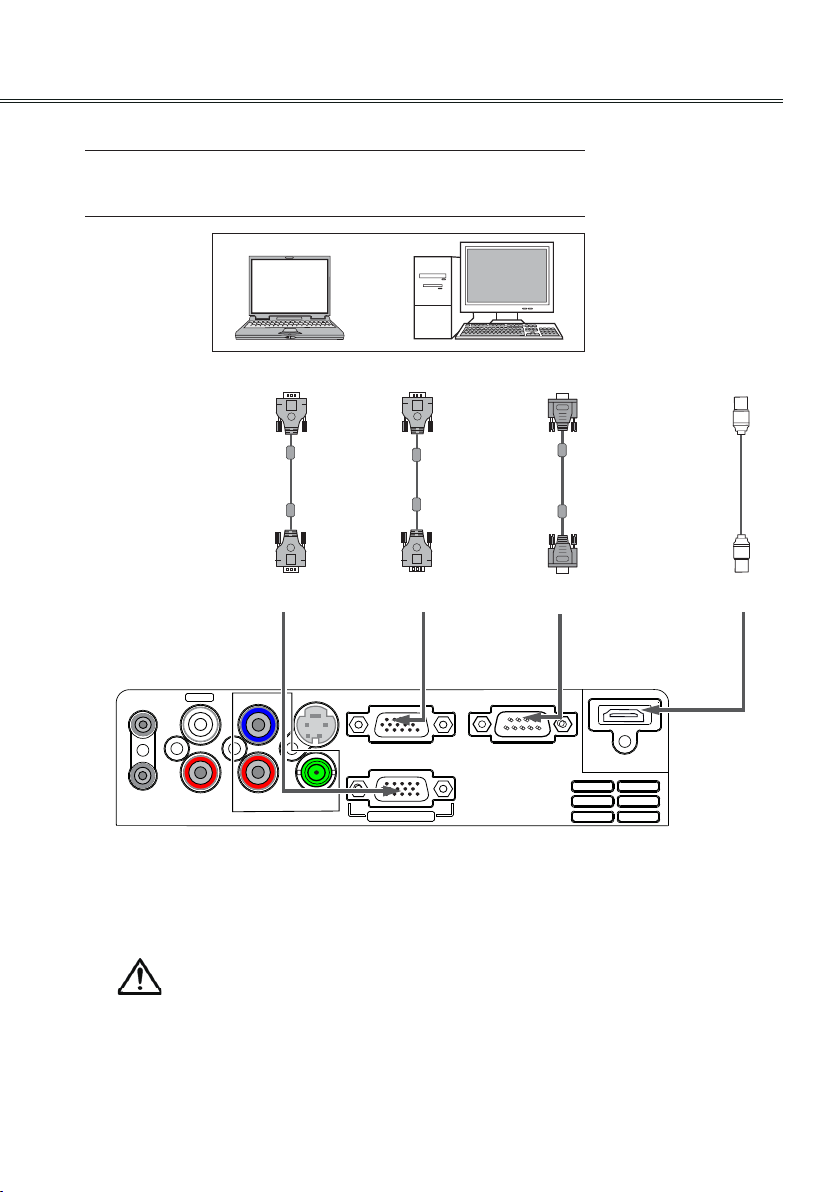
Bilgisayara bağlayın (Dijital ve analog RGB)
HDMI
RGB OUT
VIDEO/Y
Pr/Cr
R
L
AUDIO IN
AUDIO OUT
Pb/Cb
S-VIDEO
RGB IN 2
RGB IN 1
RS-232C
MONO
Bağlantı için kullanılan kablolar (*Kablolar, projektörle birlikte sağlanmaz.)
RGB kablosu (1) Seri kablo*
HDMI kablosu*
Kurulum
RGB girişi Seri bağlantı noktası
RGB çıkışın
RGB kablosu RGB kablosu Seri kablo
RG çıkışın
RGB1 girişi
Kontrol bağlantı noktası
HDMI çıkışı
HDMI kablosu
HDMI
Kabloları bağlamadan önce, hem projektör hem de harici
ekipmanın güç kablolarını AC prizden çekin.
19
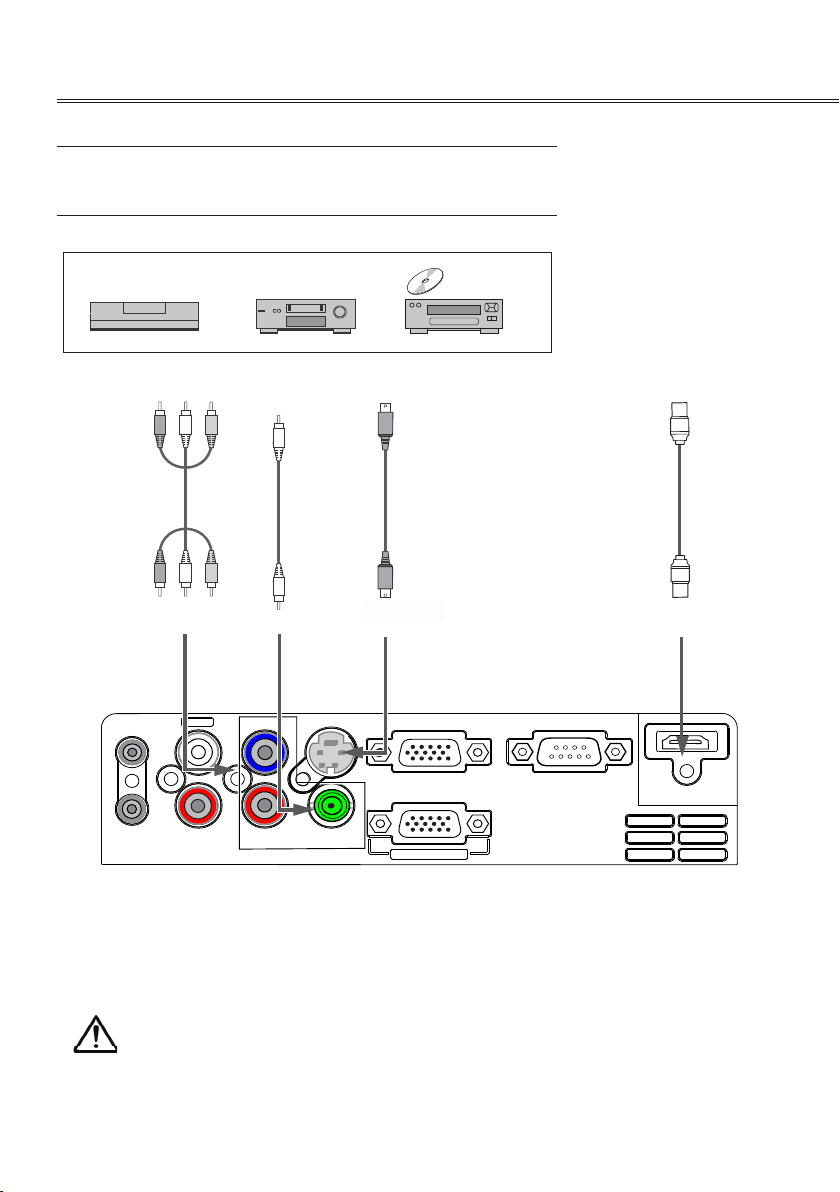
HDM I
RGB OUT
VIDEO/Y
Pr/Cr
R
L
AUDIO IN
AUDIO OUT
Pb/Cb
S-VIDEO
RGB IN 2
RGB IN 1
RS-232 C
MONO
Kurulum
Video ekipmanına bağlayın (Video, S-Video, Component, HDMI)
Bağlantı için kullanılan kablolar (Video, S-Video,Komponent,HDMI)
Video kablosu (RCA*1) * S-Video kablosu *
HDMI kablosu * Komponent kablosu (RAC*3)*
Komponent
Video çıkışı
RCA
kablosu
Y-Pb/Cb Pr/Cr S-video
Video çıkışı
RCA
kablosu
Video
S-video çıkış
S-video
kablosu
HDMI çıkışı
HDMI kablosu
HDMI
20
Kabloları bağlamadan önce, hem projektör hem de harici
ekipmanın güç kablolarını AC prizden çekin.
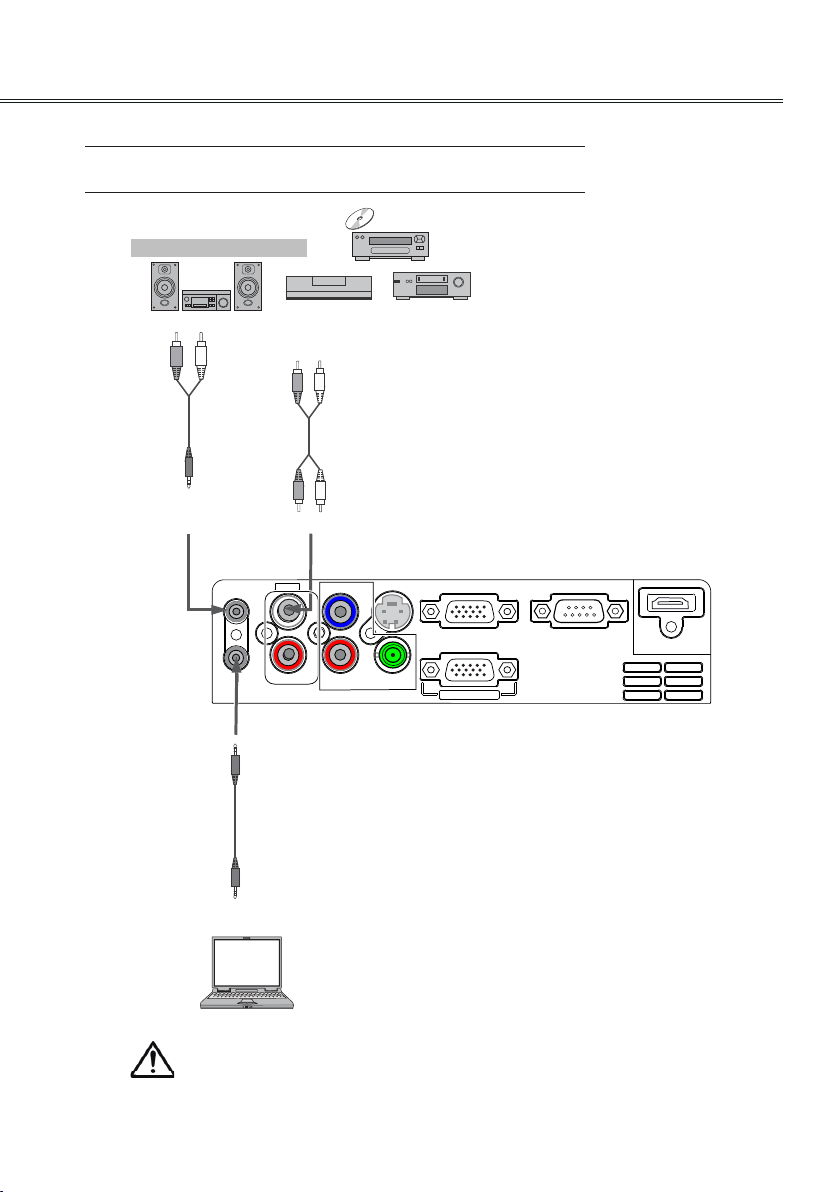
HDMI
RGB OUT
VIDEO/Y
Pr/Cr
R
L
AUDIO IN
AUDIO OUT
Pb/Cb
S-VIDEO
RGB IN 2
RGB IN 1
RS-232C
MONO
Ses ekipmanına bağlama
Bağlantı için kullanılan kablolar ( *Kablolar projektörle birlikte sağlanmaz.)
Ses kablosu*
Harici Ses Ekipmanı
Ses girişi
(R) (L)
Kurulum
Ses çıkışı
(Stereo)
Ses kablosu
(Stereo)
AUDIO IN
Ses kablosu
(Stereo)
Ses çıkışı
(R) (L)
Ses kablosu
Not: Yalnızca L (mono) takılı olduğunda sol ve sağ
kanallar birleştirilir.
Kabloları bağlamadan önce, hem projektör hem de harici
ekipmanın güç kablolarını AC prizden çekin.
21
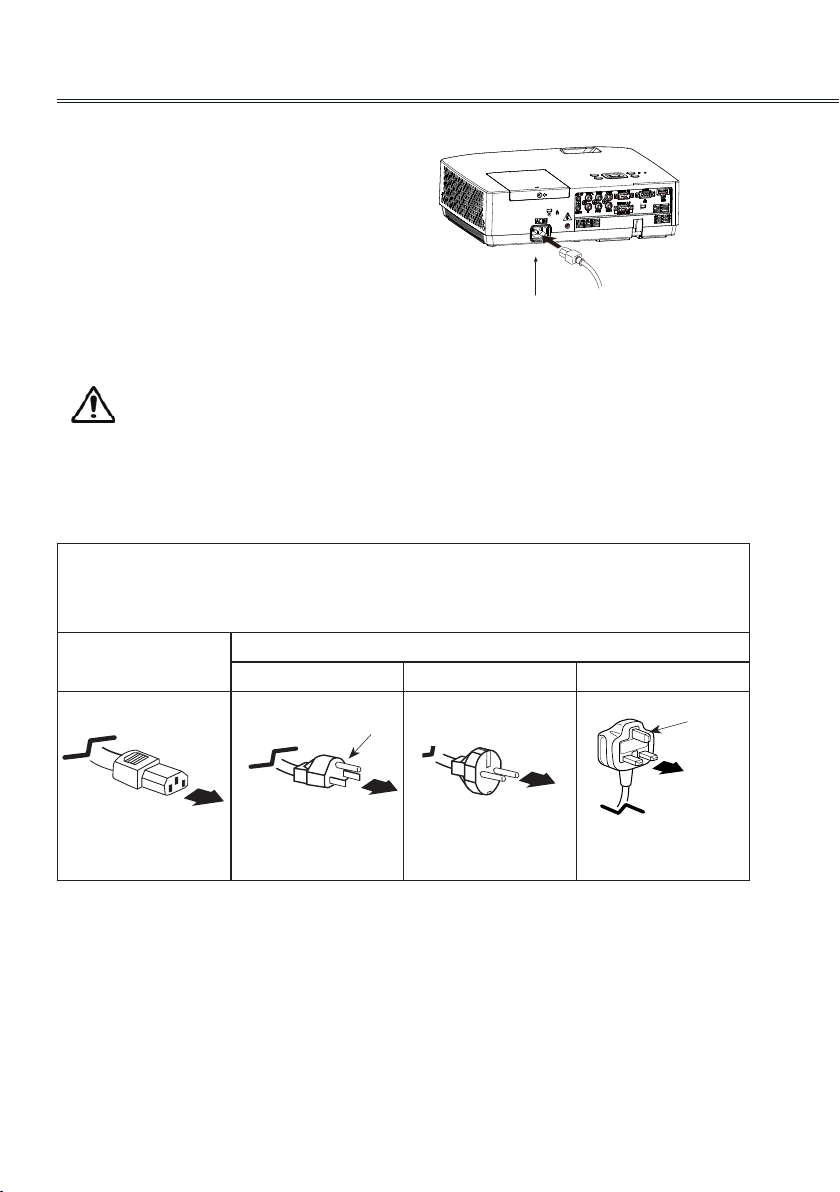
Kurulum
AC güç kablosuna bağlama
Bu projektör, 100~240V AC nominal giriş
gerilimlerini kullanır ve doğru giriş gerilimini
otomatik olarak seçer. Topraklanmış nötr iletkene
sahip tek fazlı güç sistemleriyle çalışmak
üzere tasarlanmıştır. Elektrik çarpması riskini
azaltmak için, başka herhangi bir güç sistemi
türüne takmayın. Sağlanan gücün türünden
emin değilseniz, yetkili bayinize ya da servis
istasyonuna danışın. Açmadan önce, projektöre
tüm çevre ekipmanlarını bağlayın.
AC priz bu ekipmana yakın ve kolayca erişilebilir olmalıdır.
√ Not:
Güvenlik nedenlerinden dolayı, projektör kullanımda değilken AC güç kablosunu çıkarın. Projektör AC
güç kablosuyla bir prize bağlıyken, Bekleme modundadır ve az elektrik tüketir.
GÜÇ KABLOSU HAKKINDA NOT
AC güç kablosu, projektörü kullandığınız ülkenin gerekliliklerini karşılamalıdır.
AC şi türü aşağıdaki şemaya göre onaylanmalı ve uygun AC güç kablosu kullanılmalıdır.
AC güç kablosunu (sağlanan)
projektöre takın.
Projektör tarafı
Projektörünüzdeki
güç kablosu
konektörüne
√ NOT:
• Yanlış kablo ürün performansını etkileyebilir, hatta elektrik çarpması, yangın ve diğer kazalara bile yol
açabilir. Güvenlik ve en iyi ürün performansı için lütfen sağlanan orijinal model kablolarını kullanın.
• Yaygın kablo türleri: AC güç kablosu, çeşitli VGA kabloları, Ses kablosu, AV kablosu, RS232 kablosu,
vb.
ABD ve Kanada için Avrupa için
Toprak
AC prizine
(110 V AC)
AC priz tarafı
AC prizine
(200-240V AC)
İngiltere için
Toprak
AC prizine
(200-240V AC)
22

Temel çalıştırma
PIN Kodu
Ayarla
----
Ayarla
Taşı -----
Sil
*
1
PIN Kodu
Ayarla
----
-----
Taşı Seç
Sil
*
*
*
Projektörü açma
1 Projektörü açmadan önce çevre bağlantılarını
yapın (bilgisayar, VCR, vb. ile).
2 Projektörün AC güç kablosunu bir AC prizine
takın. POWER/TEMP göstergesi kırmızı renkte
yanar. Lens kapağını açın.
3 Üst kontrol ya da uzaktan kumandadaki POWER
düğmesine basın. POWER/TEMP göstergesi
yeşil renkte yanar ve soğutma fanları çalışmaya
başlar. Ekranda hazırlık gösterimi belirir geriye
sayım başlar.
4 Projektör bir PIN koduyla kilitlenmişse, PIN Kodu
giriş iletişim kutusu belirecektir. PIN kodunu,
sonraki sayfada anlatıldığı gibi girin.
√ NOT:
• Logo Seç işlevi Kapalı değerine ayarlı
olduğunda, ekranda logo gösterilmeyecektir.
• Görüntü işlevinde Kapalı değeri seçildiğinde,
ekranda geri sayım ve logo gösterilmeyecektir.
• Geri sayım sırasında tüm işlemler geçersizdir.
Bir PIN kodu girin
Rakam girmek için ▲▼ düğmelerini kullanın. Rakamı
sabitleyip sonraki kutuya geçmek için ► düğmesine
basın. Rakam “*” karakterine değişir. Yanlış bir rakam
sabitlerseniz, imleci, düzeltmek istediğiniz rakama
taşımak için ◄ düğmesini kullanıp, ▲▼ düğmelerine
basarak doğru rakamı girin.
Üç basamaklı sayının girilmesini tamamlamak için
bu adımı yineleyin.Üç basamaklı sayıyı girdikten
sonra imleci Ayarla düğmesine taşıyın. Projektörü
çalıştırmaya başlayabilmeniz için SET düğmesine
basın.
Hatalı bir PIN kodu girerseniz, PIN kodu ve sayı
(***) bir süre için kırmızı renge dönüşecektir. Doğru
PIN kodunu en baştan girin. 3 dakika içinde doğru
bir PIN kodu girilmezse, projektör otomatik olarak
kapanacaktır.
PIN kodu nedir?
PIN kodu, bilen kişinin projektörü çalıştırmasına
olanak tanıyan bir güvenlik kodudur. Bir PIN
kodu ayarlamak, projektörün yetkisiz kullanımını
engeller.
PIN kodu üç basamaklı bir sayıdan oluşur. PIN
kodunuzla projektörün kilitlenmesi işlemi için, 49.
sayfadaki Ayarlar Menüsü kısmında bulunan PIN
kodu kilidi işlevine başvurun.
İmleci Ayarla öğesine taşıyıp OK düğmesine basın.
√ Not:
Hatalı bir PIN kodu girdiğinizde veya projektör
çalıştırıldıktan sonra hiçbir işlem yapılmadığında,
projektör 3 dakika içinde otomatik olarak gücü
kapatacaktır.
PIN KODU KULLANIMI HAKKINDA
ÖNLEMLER
PIN kodunuzu unutursanız projektör bir daha
başlatılamaz. Yeni bir PIN kodunu ayarlarken
özel dikkat gösterin; sayıyı, bu kılavuzun
64. sayfasındaki sütuna yazın ve el altında
bulundurun.
PIN kodu kaybolur ya da unutulursa, bayinize ya
da servis merkezine danışın.
23

Temel çalıştırma
Projektörü kapatma
1 Üst kontrol ya da uzaktan kumandadaki POWER
düğmesine bastığınızda, ekranda Kapat?
ibaresi belirir.
2 Projektörü kapatmak için POWER düğmesine
tekrar basın. POWER/TEMP göstergesi kırmızı
renkte yanıp sönmeye başlar ve soğutma fanı
çalışmayı sürdürür.
( Fanın çalışma hızını seçebilirsiniz)
“Kapatılsın mı? Lütfen Power
tuşuna tekrar basın” ibaresi
3 Projektör yeterince soğuduğunda, POWER/
TEMP göstergesi yanıp sönmeyi durdurur ve
projektörü açabilirsiniz.
LAMBANIN ÖMRÜNÜ KORUMAK İÇİN,
PROJEKTÖRÜ BİR KEZ AÇTIKTAN
SONRA,KAPATMADAN ÖNCE EN AZ BEŞ
DAKİKA BEKLEYİN.
PROJEKTÖRÜ DİNLENDİRMEDEN
ARALIKSIZ OLARAK KULLANMAYIN.
SÜREKLİ KULLANIM, LAMBA ÖMRÜNÜN
KISALMASIYLA SONUÇLANABİLİR.
PROJEKTÖRÜ KAPATIN VE HER 24 SAATTE
BİR YAKLAŞIK BİR SAAT BEKLEMESİNE
İZİN VERİN.
√ NOT:
• Basla işlevi Açık olarak ayarlandığında, projektör, AC güç kablosunun AC prizine takılmasıyla
otomatik olarak açılacaktır. (Sayfa 47)
• Soğutma fanlarının çalışma hızı, projektörün içindeki sıcaklığa göre değişir.
• Yeterince soğumadan önce projektörü çantaya koymayın.
• WARNING göstergesi kırmızı renkte yanıp söner ya da yanarsa, “POWER/TEMP göstergesi” kısmına
bakın.(Sayfa 52)
• POWER/TEMP göstergesi yanıp sönerken, lamba soğutulmaktadır ve projektör açılamaz. Projektörü
tekrar açmak için POWER/TEMP göstergesi kırmızı renge dönene kadar bekleyin.
• Projektör kapatıldıktan hemen sonra AC güç kablosu prizden çekilirse, fanın dönmesi doğrudan
duracaktır.
• POWER/TEMP göstergesi kırmızı renge döndükten sonra projektör açılabilir. Fan soğutması için
normal güç kapatma işlemi tamamlandığında, yeniden başlatmak için bekleme süresi, kapatmanın
hemen sonrasında AC güç kablosunun prizden çekilmesindeki zamanla kıyaslandığında daha kısa
olacaktır.
“Kapatılsın mı? Lütfen Power tuşuna tekrar
basın” ibaresi 4 saniye sonra kaybolur.
24

Ekran menüsünün kullanımı
INPU T
/
Projektör, ekran menüsü aracılığıyla ayarlanabilir.
Her bir ana menü, başka alt menülere sahip
olan çeşitli seviyelerin alt menülerine ayrılabilir.
Her ayarlama ve kurulum prosedürü için, bu
kılavuzdaki ilgili kısımlara başvurun.
Temel çalıştırma
Uzaktan kumanda
MENU
düğmesi
Arrow
▲▼◄►
OK
düğmesi
Yan kontrol
Ekran Menüsü
1 Ekran menüsünü görüntülemek için yan
kontrolde ya da uzaktan kumandada MENU
düğmesine basın.
2 Bir menü öğesini vurgulamak ya da seçmek
için ▲▼ düğmelerine basın. Alt menü öğelerine
erişmek için ► ya da OK düğmesine basın.
3 İstenen alt menü öğesini seçmek için ▲▼
düğmelerine ve seçili öğeyi ayarlamak ya da
öğeye erişmek için OK düğmesine basın.
4 Ayarı yapmak ya da her bir seçenek arasında
geçiş yapmak için ▲▼◄► düğmelerine ve o
öğeyi etkinleştirip alt menüye geri dönmek için
OK düğmesine basın.
5 Ana menüye geri dönmek için ◄ düğmesine
basın. Ekran Menüsünden çıkmak için MENU
düğmesine basın.
MENU
AUTO
Giriş menüsü
HDMI
Bilgisayar 1
RGB2 Input
Bilgisayar 2 Giriş
Komponent
S-vidéo
Vidéo
Sistem
Çıkış/Cık
OK düğmesi
OK
MENU
düğmesi
Giriş
Sonraki/Sonra Sonraki/Sonra
Taşı/Tası
25

Temel çalıştırma
Menü çubuğu
Ana menü
Alt menü
①
②
③
④
⑤
HDMI
Bilgisayar 1
RGB2 Input
Bilgisayar 2 Giriş
Komponent
S-vidéo
Vidéo
Giriş
⑥
⑦
⑧
PC Ayarı menüsü
①
Sistem
Çıkış/Cık
Taşı/Tası
Sonraki/Sonra Sonraki/Sonra
Parametreleri ayarlamak için kullanılır: Oto PC Ayarı, En İyi Senkronizasyon, Toplam Nokta, Yatay,
Dikey, Mod Serbest, Sıfırla, RGB giriş sinyali biçimiyle eşleştirmek için sakla
② Ekran menüsü
Sinyal kaynağı olarak bir bilgisayar seçilirse, görüntü boyutu için aşağıdaki ayar seçenekleri
kullanılabilir: Normal, Gerçek, 16:9, 4:3, Özel ve Dijital Zoom +/-.
Sinyal kaynağı olarak video ekipmanı seçilirse, görüntü boyutu için aşağıdaki ayar seçenekleri
kullanılabilir: Normal, 16:9, Özel.
③IGörüntü Seçimi menüsü
Kullanılabilir görüntü modları: Dinamik, Standart, Sinema, Karatahta (Yeşil), Renkli Tahta ve Kullanıcı
Görüntüsü.
Görüntü Ayarı menüsü
④
Sinyal kaynağı olarak bir bilgisayar seçilirse, aşağıdaki görüntü ayarlama seçenekleri kullanılabilir:
Kontrast, Parlaklık, Renk Isısı, Kırmızı, Yeşil, Mavi, Keskinlik ve Gama
Sinyal kaynağı olarak video ekipmanı seçilirse, aşağıdaki görüntü ayarlama seçenekleri kullanılabilir:
Kontrast, Parlaklık, Renk, Renk Tonu, Kırmızı, Yeşil, Mavi, Keskinlik, Gama, Gürültü Temizleme ve
Progresif.
Giriş menüsü
⑤
Giriş kaynağını seçmek için kullanılır: HDMI, RGB1, RGB2, Komponent, S-Video, ya da Video.
Ses
⑥
Ses düzeyini ayarlamak veya sesi kapatmak için.
Ayarlar menüsü
⑦
Projektör çalışma ayarlarını yapılandırmak için kullanılır
Bilgi menüsü
⑧
Bilgi görüntülemek için kullanılır
26

Temel çalıştırma
INPU T
/
Yakınlaştırma/uzaklaştırma ve odak ayarı
Yakınlaştırmak ya da uzaklaştırmak için
yakınlaştırma/uzaklaştırma halkasını döndürün.
Yansıtılan görüntünün odağını ayarlamak için
odaklama halkasını döndürün.
Oto Kurulum işlevi
Bu işlev, üst kontrolde ya da uzaktan kumandada
AUTO düğmesine basılarak kullanılabilir. Ardından
sistem, giriş kaynağı arama, Oto PC Ayarı ve Oto
Keystone düzeltme de dahil olmak üzere kurulum
menüsünde çeşitli ayarları otomatik olarak
gerçekleştirir.
Keystone
Yansıtılan resimde keystone bozulması varsa,
görüntüyü Keystone işleviyle düzeltin.
Uzaktan kumandada KEYSTONE düğmesine
basın. Keystone iletişim kutusu açılır. Keystone
bozulmasını ▲▼ ok düğmeleriyle düzeltin.
Keystone düzeltme ayarı saklanabilir.
Üst genişliği ▲
ok düğmesiyle
azaltın.
Alt genişliği ▼
ok düğmesiyle
azaltın.
Odaklama halkası (Ön)
Yakınlaştırma/Uzaklaştırma
halkası (Arka)
Uzaktan kumanda
AUTO düğmesi
KEYSTONE düğmesi
Üst kontrol
MENU
OK
AUTO
Keystone
AUTO düğmesi
▲
▼
• Hiçbir düzeltme olmadığında oklar beyaz
renktedir.
• Düzeltilmekte olan yönün okları kırmızı renge
döner.
• En fazla düzeltmede ok kaybolur.
• Keystone iletişim kutusu görüntülenirken uzaktan
kumandada KEYSTONE düğmesine bir kere
daha basarsanız, keystone ayarı iptal edilecektir.
• Ayarlanabilir aralık, giriş sinyaline bağlı olarak
sınırlıdır.
27

Temel çalıştırma
INPU T
/
Ses ayarlama
Doğrudan işlem
Uzaktan kumanda
Ses Düzeyi
Ses düzeyini ayarlamak için, üst kontrolde ya da
uzaktan kumandada VOLUME +/- düğmesine
basın.
Sessiz
Uzaktan kumandada MUTE düğmesine basın
ve sesi geçici olarak kapatmak için Açık öğesini
seçin. Sesi önceki düzeyine geri getirmek için
tekrar MUTE düğmesine basın ve Kapalı öğesini
seçin veya VOLUME+/– düğmelerine basın.
Sessiz işlevi, AUDIO OUT jakı için de etkindir.
Menü işlemi
1 Ekran menüsünü görüntülemek için MENU
düğmesine basın. İmleci Ses menü simgesine
taşımak için ▲▼ düğmesine basın. Alt menü
girdisine girmek için OK ya da ► düğmesine
basın.
2 İmleci istenen öğeye taşımak için ▲▼
düğmesine, ardından da OK düğmesine basın.
MUTE düğmesi
VOLUME +/düğmesi
Üst kontrol
MENU
OK
AUTO
VOLUME +/- düğmesi
Ses Menüsü
Kapalı
Ses Düzeyi
Ses düzeyini artırmak için ▲ düğmesine, azaltmak
için ▼ düğmesine basın (0 ile 25 arasında).
Sessiz
Sessiz işlevini açmak/kapatmak için OK
düğmesine basın. Ses kapatıldığında, "Açık"
ibaresi görüntülenir.
Sesi eski durumuna getirmek için OK düğmesine
tekrar basın.
28
Çıkış/Cık
Ses menüsü simgesi
Taşı/Tası
Sonraki/Sonra Sonraki/Sonra

Uzaktan kumanda çalışması
Sık kullanılan bazı işlemler için uzaktan
kumandanın kullanılması önerilir. Yalnızca
düğmelerden birine basmak, Ekran Menüsünü
açmaya gerek kalmadan istediğiniz işlemi hızla
yapmanızı sağlar.
Doğrudan Direct INPUT
Bir giriş kaynağı seçmek için RGB1, RGB2
IN,HDMI,VIDEO,S-VIDEO,COMPONENT/
düğmesine basın.
STILL düğmesi
Resmi ekranda sabitlemek için STILL düğmesine
basın. Sabitleme işlevini iptal etmek için, STILL
düğmesine tekrar basın veya başka bir düğmeye
basın.
DZOOM +/- düğmeleri
Dijital zoom moduna erişmek için DZOOM +/düğmelerine basıp ▲▼ düğmelerini kullanın.
Uzaktan kumanda
STILL
düğmesi
DZOOM +/düğmesi
Doğrudan Direct INPUT
2930058502
Temel çalıştırma
düğmeleri
▲▼
BLANK
düğmesi
LAMP
düğmesi
16:9 düğmesi
PICTURE
düğmesi
PATTERN düğmesi
Bir test görüntü resmi seçmek için, uzaktan
kumandada PATTERN düğmesine basın.
BLANK düğmesi
Görüntüyü karartmak için uzaktan kumandada
BLANK düğmesine basın. Normale geri dönmek
için BLANK düğmesine tekrar basın veya başka
bir düğmeye basın. BLANK düğmesine her
bastığınızda ekran şu şekilde değişir:
karartma → normal → karartma → normal → ......
LAMP düğmesi
Ekrandaki parlaklığı değiştirmek amacıyla lamba
modunu seçmek için uzaktan kumandada LAMP
düğmesine basın.
Normal.............. Normal parlaklık
Ekonomik..........Düşük parlaklık, lamba güç
tüketimini azaltır ve lamba
ömrünü uzatır.
16:9 düğmesi
Ekranın genişlik ve yükseklik oranını 16:9 olarak
seçin.
4:3 düğmesi
Ekranın genişlik ve yükseklik oranını 4:3 olarak
seçin.
4:3 düğmesi
Bos
Hiçbir düğmeye basılmazsa, 4 saniye sonra
BLANK kaybolur.
√ Not:
Diğer düğmelerin açıklaması için sonraki
sayfaya bakın.
29

Temel çalıştırma
TIMER düğmesi
Uzaktan kumandada TIMER düğmesine basın.
Ekranda Zamanlayıcı gösterimi 00:00 belirir ve
geri sayım başlar (00:00–59:59).
Geri sayımı durdurmak için TIMER düğmesine
basın. Zamanlayıcı işlevini iptal etmek için TIMER
düğmesine tekrar basın.
MENU düğmesi
Ekran menüsünü görüntülemek için uzaktan
kumandada MENU düğmesine basın.
PATTERN düğmesi
Bir test görüntü resmi seçmek için, uzaktan
kumandada PATTERN düğmesine basın.
KEYSTONE düğmesi
Keystone bozulmasını kalibre etmek için uzaktan
kumandada KEYSTONE düğmesine basın.
AUTO düğmesi
Oto kurulum işlevini kullanmak için, uzaktan
kumandada AUTO düğmesine basın.
Zamanlayıcı gösterimi
02
Uzaktan kumanda
KEYSTONE
düğmesi
TIMER
düğmesi
PATTERN
düğmesi
:
02
MENU
düğmesi
AUTO
düğmesi
RATIO
düğmesi
SLEEP
düğmesi
INFO.
düğmesi
INFO düğmesi
Bilgi işlevini kullanmak için, uzaktan kumandada
INFO düğmesine basın.
RATIO düğmesi
İstediğiniz ekran modunu seçmek için, uzaktan
kumandada RATIO düğmesine basın.
SLEEP düğmesi
Projektörün otomatik olarak kapanacağı belirli bir
zamanı seçmek için, uzaktan kumandada SLEEP
düğmesine basın.
30
√ Not:
Diğer düğmelerin açıklaması için önceki sayfaya
bakın.

Bilgisayar girişi
/
RGB2 Input
HDMI
Bilgisayar 1
Bilgisayar 2 Giriş
Komponent
S-Video
Video
Giriş
Sistem
Çıkış/Cık
Taşı/Tası
Sonraki/Sonra
Sonraki/Sonra
Ses girişini seçin (RBG 1/RGB 2)
Doğrudan işlem
- Üst kontrolde INPUT düğmesine basın.
- RGB 1 ya da RGB 2 seçmek için uzaktan
kumandada RGB 1 ya da RGB 2 IN düğmesine
basın.
Uzaktan kumanda
INPU T
Remote control
RGB 1 düğmesi
INPUT düğmesi
RGB 2 in düğmesi
HDMI
RGB 1
RGB 2
Component
S-video
Video
RGB 1
RGB 2
Menü işlemi
1 Ekran menüsünü görüntülemek için MENU
düğmesine basın. Giriş kaynağı simgesini
seçmek için ▲▼ düğmesine ve ► ya da OK
düğmesine basın.
2 RGB 1 ya da RGB2 seçmek için ▲▼
düğmesine, ardından da OK düğmesine basın.
Not:
Eğer RGB2 seçilemezse, lütfen sayfa 47’e başvurun (terminal)
Giriş menüsü
GİRİŞ simgesi
31

Bilgisayar girişi
RGB2 Input
HDMI
Bilgisayar 1
Bilgisayar 2 Giriş
Komponent
S-Video
Video
Giriş
Sistem
Çıkış/Cık
Taşı/Tası
Sonraki/Sonra
Sonraki/Sonra
Çıkış/Cık
Geri Taşı/Tası
Seç/Secim
Giriş
Sistem Bilgisayar 1
Bilgisayar Sistemi Seçimi
Bu projektör, Çoklu tarama sistemi ve Oto PC Ayarı sayesinde çeşitli bilgisayar türlerine otomatik uyum
sağlar. Sinyal kaynağı olarak bir bilgisayar seçilirse, projektör, sinyal biçimini otomatik olarak algılar ve
düzgün bir görüntü yansıtmak için ek ayarlara gerek kalmadan uyum sağlar.
Projektör, sağlanan bilgisayar sistemlerine
Auto
uygun bağlı sinyali tanıyamadığında,
Sistem Menüsü kutusunda Oto ifadesi
görüntülenir ve Oto PC Ayarı işlevi uygun
görüntüleri görüntülemek için çalışır.
Görüntü düzgün biçimde yansıtılmazsa,
elle ayarlama gerekir.
Bilgisayardan hiçbir sinyal girişi
-----
olmadığında.Bilgisayarınızla projektör
arasındaki bağlantıyı kontrol edin.
Bilgisayar sistemini elle seçme
Sistem elle de seçilebilir.
1. Ekran menüsünü görüntülemek için MENU
düğmesine basın. Giriş kaynağı simgesini
seçmek için ▲▼ düğmelerini kullanıp ► ya da
OK düğmesine basın.
2. Sistem (Sinyal biçimi) seçmek için ▲▼
düğmelerini kullanıp ► ya da OK düğmesine
basın.
3. Stediğiniz sistemi seçmek için ▲▼
düğmelerine, ardından da OK düğmesine basın
RGB1 sistem menüsü
PC sistem menüsünden seçilen sistem görüntüler.
Sistem seçeneği
32

Bilgisayar girişi
PC Ayarı
Oto PC Ayarı
En İyi Senkronizasyon 18
Toplam Nokta 1344
Yatay 296
Dikey 35
Sıfırla
Mod Serbest
Sakla
Çıkış/Cık
Taşı/Tası
Sonraki/
Sonra
Sonraki/Sonra
Oto PC Ayarı
Oto PC Ayarı işlevi, bilgisayarınızla uyum sağlamak amacıyla, En İyi Senkronizasyon, Toplam Nokta,
Yatay ve Dikey özelliklerini otomatik olarak ayarlamak için sağlanmıştır.
Menü İşlemi
Oto PC Ayarı
1. Ekran Menüsünü görüntülemek için uzaktan
kumandada MENU düğmesine basın. PC
Ayarı öğesini seçmek için ▲▼ ok düğmelerini
kullanıp, ► ok düğmesine ya da SELECT
düğmesine basın.
2. “Oto PC Ayarı” öğesini seçmek için ▲▼ ok
düğmelerine, ardından da SELECT düğmesine
basın.
Ayar parametrelerini saklamak için
Oto PC Ayarı özelliğinde ayarlanan parametreler
projektörde saklanabilir.
PC Ayarı menüsü
PC Ayarı simgesi
√ NOT:
• Bazı bilgisayarların En İyi Senkronizasyon, Toplam Nokta, Yatay ve Dikey özellikleri, bu Oto PC ayarı
işleviyle tam olarak ayarlanamayabilir. Bu işlemle görüntü düzgün biçimde sağlanmadığında, manüel
ayarlamalar gereklidir.
• Piksel Saat 140MHz değerinden yüksek olduğunda, En İyi Senkronizasyon, Toplam Nokta, Yatay ve
Dikey özellikleri devre dışı bırakılır.
• PC Sistem Menüsünde 480i, 576i, 480p, 576p, 720p ya da 1080i seçildiğinde, Oto PC Ayarı
çalıştırılamaz.
33

Bilgisayar girişi
Bilgisayar aracılığıyla elle ayarlama
Bazı bilgisayarlar özel sinyal biçimlerini kullandığından, projektörün çok amaçlı tarayıcısı bunları
algılayamayabilir. Projektör, özel biçimli sinyalleri karşılamak için, kullanıcıların parametreleri ayarlamak
amacıyla kullanabildiği elle ayarlama işlevini sunar. Elle ayarlanan parametrelerin saklanabildiği 5 tane
bağımsız bellek bölümü sağlanır. Belirli bir bilgisayar olması durumunda, gerektiği zaman ayarlamak için
bellek alanından yararlanabilirsiniz.
1.Ekran menüsünü görüntülemek için MENU
düğmesine basın. PC Ayarı simgesini seçmek
için ▲▼ düğmelerine basın.
Ardından ► ya da OK düğmesine basın.
2.Ayarlanacak öğeyi seçmek için ▲▼
düğmelerine, ardından da OK düğmesine basın.
Ayar iletişim kutusu belirir. Değeri ayarlamak
için ◄► düğmelerine basın.
En İyi Senkronizasyon
Görüntünün yanıp sönmesini ortadan kaldırmak
için kullanın. Değeri ayarlamak için ◄►
düğmelerine basın.
Toplam Nokta
Bilgisayardaki görüntüyle eşleşebilmesi amacıyla,
bir döngüye yönelik toplam noktayı ayarlamak için
◄► düğmelerine basın.
Yatay
Görüntünün yatay konumunu ayarlamak için ◄►
düğmelerine basın.
Dikey
Görüntünün dikey konumunu ayarlamak için ◄►
düğmelerine basın.
Sıfırla
Ayarlanan verileri sıfırlamak için Sıfırla öğesini
seçip OK düğmesine basın. Onaylama kutusu
göründüğünde Evet öğesini seçin. Tüm
ayarlamalar ilk durumuna dönecektir.
Mod Serbest
Kaydedilen modu silmek için Mod Serbest öğesini
seçip ► ya da OK düğmesine basın. Silinecek
modu seçip OK düğmesine basın. Onaylama
kutusu göründüğünde Evet öğesini seçin.
PC Ayarı menüsü
Oto PC Ayarı
En İyi Senkronizasyon 18
Toplam Nokta 1344
Yatay 296
Dikey 35
Sıfırla
Mod Serbest
Sakla
Çıkış/Cık
PC Ayarı simgesi
PC Ayarı
Taşı/Tası
Sonraki/
Sonra
Sonraki/Sonra
Sakla
Ayarlanan verileri kaydetmek için Sakla öğesini
seçip ► ya da OK düğmesine basın. Kaydı
yapmak istediğiniz Mod 1 ilâ 5 arasından birini
seçip OK düğmesine basın. Onaylama kutusu
göründüğünde Evet öğesini seçin.
√ Not:
Sistem menüsünden 480i, 576i, 480p, 576p, 720p, ya da 1080i öğesini seçerseniz, yatay ve dikey
konum işlevleri devre dışı bırakılacaktır.
34

Görüntü seçimi
Görüntü Seçimi
Dinamik
Standart/Normal
Sinema
Karatahta (Yeşil)
Renkli Tahta Kırmızı
Kullanıcı Görüntüsü
Çıkış/Cık
Taşı/Tası
Sonraki/Sonra Sonraki/Sonra
Doğrudan seçim
Görüntü modunu seçmek için, uzaktan
kumandada PICTURE düğmesine basın.
Menü seçimi
1. Ekran menüsünü görüntülemek için uzaktan
kumandada MENU düğmesine basın. Görüntü
modu simgesini seçmek için ▲▼ düğmelerine
basın. Ardından ► ya da OK düğmesine basın.
2. İstenen öğeyi seçmek için ▲▼ düğmelerine,
ardından da OK düğmesine basın.
Dinamik
Görüntü aydınlık bir odada görüntülenirken bu
modu seçin.
Standart
Bu varsayılan görüntü modudur.
Sinema
Bu mod parlaklığı sınırlar ve daha fazla ayrıntı
görülebilir. Karanlık bir ortamda lm izlemek için
uygundur.
Bilgisayar girişi
Uzaktan kumanda
PICTURE
düğmesi
Görüntü Seçimi menüsü
Karatahta (Yeşil)
Bu mod, görüntü kalitesini iyileştirmek için,
görüntüyü yeşil tahtaya yansıtmak için
kullanılabilir. Esas olarak karatahtada değil yeşil
tahtada işlev gösterir.
Renkli Tahta
Bu mod, görüntünün kırmızı, mavi, sarı ve yeşil
duvar kâğıdına yansıtılması için uygundur.
Renkli Tahta öğesini seçmek için OK düğmesine,
ardından da alt menüye girmek için ► düğmesine
basın.
Kırmızı, Mavi, Sarı ve Yeşil arasından duvar kâğıdı
seçmek için ▲▼ düğmelerine basın.
Kullanıcı Görüntüsü
Bu, görüntü ayarı menüsüyle önceden ayarlanmış
görüntü modudur.
35

Bilgisayar girişi
Görüntü Ayarı
1. Ekran menüsünü görüntülemek için uzaktan
kumandada MENU düğmesine basın. Görüntü
Ayarı simgesini seçmek için ▲▼ düğmelerine
basın. Ardından ► ya da OK düğmesine basın.
2. Ayarlanacak öğeyi seçmek için ▲▼
düğmelerine, ardından da Seç düğmesine
basın. Ayar iletişim kutusu belirir. Değeri
ayarlamak için ◄► düğmelerine basın.
Kontrast
Kontrastı azaltmak için ◄ düğmesine, artırmak
için ► düğmesine basın.(0'dan 63'e)
Parlaklık
Parlaklığı azaltmak için ◄ düğmesine, artırmak
için ► düğmesine basın.(0'dan 63'e)
Renk Isısı
İstenen renk ısısını seçmek için ◄► düğmelerine
basın (seçenekler "Düşük", “Orta", “Yüksek"
şeklindedir).
Kırmızı (Beyaz ayarı)
Kırmızı rengi daha açık yapmak için ◄
düğmesine, daha koyu yapmak için ► düğmesine
basın.(0'dan 63'e)
Yeşil (Beyaz ayarı)
Yeşil rengi daha açık yapmak için ◄ düğmesine,
daha koyu yapmak için ► düğmesine basın.0'dan
63'e)
Mavi (Beyaz ayarı)
Mavi rengi daha açık yapmak için ◄ düğmesine,
daha koyu yapmak için ► düğmesine basın.(0'dan
63'e)
Keskinlik
Görüntüyü yumuşatmak için ◄ düğmesine,
keskinleştirmek için ► düğmesine basın.0'dan
15'e)
Gama
Daha iyi kontrast ve denge elde etmek amacıyla
gri düzeyi ayarlamak için ◄► düğmelerine basın.
(0'dan 15'e)
Görüntü Ayarı menüsü
Kontrast 32
Parlaklık 32
.
Renk Isısı Orta
Kırmızı 32
Yeşil 32
Mavi 32
Keskinlik 8
Gama 8
Çıkış/Cık
Görüntü Ayarı simgesi
Görüntü Ayarı
Taşı/Tası
Sonraki/
Sonra
Sonraki/Sonra
√ Not:
• Kırmızı (beyaz dengesi), yeşil (beyaz dengesi)
ya da mavi (beyaz dengesi) ayarlandıktan
sonra, mod, "Kullanıcı" olarak değişecektir.
• Colorboard "Resim seçme" seçildiğinde, renk sıcaklığı "colorboard" olarak değişecektir.
36

Bilgisayar girişi
Ekran boyutu ayarı
Ekran boyutu, kullanıcının istediği değere sıfırlanabilir.
1. Ekran menüsünü görüntülemek için uzaktan
kumandada MENU düğmesine basın. Ekranı seçmek
için ▲▼ düğmelerine basın. Ardından ► ya da OK
düğmesine basın.
2. İstenen öğeyi seçmek için ▲▼ düğmelerine, ardından
da OK düğmesine basın.
Normal
Bu işlev, yansıtılan görüntünün genişlik-yükseklik oranını
giriş sinyalleriyle uygun kılacaktır.
Gerçek
Bu öğe görüntüyü orijinal boyutuyla sağlar. Orijinal görüntü
ekrandan daha genişse (1024X768(BD430, BD450,
BD470)/ 1280X800(BD460)) , projektör, görüntü gösterimi
için otomatik olarak pencere taşıma moduna girecektir.
Kullanıcı, ayarlamak amacıyla görüntü gösterimini taşımak
için ▲▼◄► düğmelerine basabilir.
16:9
Bu öğe, görüntüleri 16:9 genişlik-yükseklik oranıyla sağlar.
4:3
Bu öğe, görüntüleri 4:3 genişlik-yükseklik oranıyla sağlar.
Tam
Tam ekran gösterilecektir.
Özel
Bu öğe, kullanıcıların, ekran oranını ve konumunu elle
ayarlamalarına yardımcı olur.
Ayarlanabilir mesafe, giriş sinyali biçimlerine bağlıdır
Bazılarının ayarlama sınırları vardır.
Bu öğe seçildiğinde ► düğmesine basın. Kendi kendine
tanımlama bildirimi ekranda görünecektir. Ayarlanacak
öğeleri seçmek için ▲▼ düğmelerine basabilirsiniz.
Yatay/Dikey Ölçek: Ekranın yatay/dikey oranını
ayarlamak için.
Yatay ve Dikey: Bu öğe etkinleştirildiğinde genişlikyükseklik oranı kilitlenecektir. Dikey oranının gri renkte
gösterilmesi "devre dışı" olduğu anlamına gelir. Yatay
oranı ayarlayabilir, ardından ekran oranını genişlikyükseklik oranı temelinde düzenleyebilirsiniz. Yatay ve
Dikey ayarlarını sıfırlarsanız, Yatay ve Dikey verileri
ilklendirilecektir.
Yatay/Dikey Pozisyon: Ekranın yatay/dikey konumunu
ayarlamak için.
Tüm girişlere uygula: Bu öğeyi, girilen ayarlı oranı
kaydetmek için kullanın. Bu öğede Seç öğesine
basarsanız, onay için bir iletişim kutusu açılacaktır.
Oranı kaydetmek için Evet öğesinde Seç öğesine
basın. Kendi kendine tanımlamayı seçerseniz, sistem,
kaydedilen oranı kullanacaktır.
Sıfırla: Bu öğe, ayarlı değerleri sıfırlamanıza olanak
tanır. İlk durumda, Seç öğesine bastığınızda, onay için
bir iletişim kutusu açılacaktır. Parametreleri sıfırlamak
için Evet öğesinde Select düğmesine basın.
Uzaktan kumanda
RATIO düğmesi
DZOOM +/-düğmesi
Ekran menüsü (BD430,BD450,BD470)
Normal
Gerçek
16:9
4:3
Özel
Dijital Zoom +
Dijital Zoom -
Çıkış/Cık
Ekran
Taşı/Tası
Sonraki/
Sonra
Sonraki/Sonra
Ekran simgesi
Ekran menüsü (BD460)
Normal
Gerçek
16:9
4:3
Tam
Özel
Dijital Zoom +
Dijital Zoom -
Çıkış/Cık
Ekran
Taşı/Tası
Sonraki/
Sonra
Sonraki/Sonra
Ekran simgesi
Dijital zoom +
Dijital zoom + öğesini seçtikten sonra, ekran menüsü
kaybolurken, dijital zoom + hakkında bilgi belirir. Görüntü
boyutunu yakınlaştırmak için OK öğesine, görüntüyü yatay ve
dikey olarak taşımak için ▲▼◄► düğmelerine basabilirsiniz.
Taşıma yalnızca görüntünün ekran boyutundan büyük olduğu
durumda etkilidir.
Yansıtılan görüntüyü yakınlaştırmak için uzaktan kumandada
DZOOM + ya da Seç düğmesine de basabilirsiniz.
Dijital zoom -
Dijital zoom - öğesini seçtikten sonra, ekran menüsü
kaybolurken, dijital zoom - hakkında bilgi belirir. Görüntü
boyutunu uzaklaştırmak için Seç öğesine basabilirsiniz.
Yansıtılan görüntüyü uzaklaştırmak için uzaktan kumandada
DZOOM - ya da Seç düğmesine de basabilirsiniz.
“Dijital zoom +/-“modundan çıkmak için, DZOOM+/- dışındaki
herhangi bir düğmeye ve OK düğmesine basın. Normal boyuta
dönmek amacıyla, ekran boyutunu ayarlamak için menüde
"Ekran" öğesini seçin veya "Giriş" menüsünde yeni bir giriş
kaynağı seçin. Ekran boyutunu ayarlamak amacıyla dijital
zoom için ▲▼◄► tuşlarını da kullanabilirsiniz.
√ Not:
• En iyi resim kalitesini elde etmek için(BD430, BD450, BD470), çözünürlüğü XGA(1024x768) olarak
ayarlamalısınız.
• En iyi resim kalitesini elde etmek için(BD460), çözünürlüğü WXGA(1280x800) olarak ayarlamalısınız.
• Gerçek ya da 4:3 öğesi seçildiğinde, Dijital zoom +/- devre dışı bırakılacaktır.
• Piksel Saat 140MHz değerinden yüksek olduğunda, Gerçek, Özel ve Dijital Zoom +/- menüleri devre dışı
bırakılabilir.
• PC sistem menüsünde 480i, 576i, 480p, 576p, 720P50, 720P60, 1080i, seçilirse, Gerçek öğesi seçilemeyebilir.
37

/
Video girişi
Giriş kaynağını seçme (HDMI/ Komponent/S-Video/Video)
Doğrudan seçim
- Uzaktan kumandada HDMI, COMPONENT,
S-VIDEO ya da VIDEO düğmesine basın.
- Yan kontrolde INPUT düğmesine basın.
INPUT düğmesine tekrar basılırsa, sıradaki giriş
kaynağı görüntülenecektir. Giriş kaynağı akış
şemasındaki gibi değiştirilecektir.
Üst kontrol
INPU T
Uzaktan kumanda
INPUT düğmesi
HDMI
RGB 1
RGB 2
Component
S-video
Video
Menü işlemi
1. Ekran Menüsünü görüntülemek için uzaktan
kumandada MENU düğmesine basın.
2. Giriş kaynağına yönelik simgeyi seçmek için
▲▼ düğmelerine basın.
Ardından ► ya da OK düğmesine basın.
HDMI
Giriş sinyali HDMI jakına bağlandığında HDMI
öğesini seçin.
Komponent
Giriş sinyali Component jakına bağlandığında
Component öğesini seçin.
S-Video
Giriş sinyali S-Video jakına bağlandığında S-Video
öğesini seçin.
Video
Giriş sinyali Video jakına bağlandığında Video
öğesini seçin.
HDMI düğmesi
VIDEO
düğmesi
Video
Giriş menüsü
HDMI
Bilgisayar 1
Bilgisayar 2
RGB2 Input
Komponent Giriş
S-Video
Video
Sistem Oto
Çıkış/Cık
GİRİŞ simgesi
S-VIDEO
düğmesi
S-video
HDMI
Giriş
Taşı/Tası
COMPONENT
düğmesi
Component
Sonraki/
Sonra
Sonraki/Sonra
38

INPU T
OK
/
Video girişi
Video Sistemi Seçimi
1. Ekran Menüsünü görüntülemek için MENU
düğmesine basın. Giriş öğesini seçmek için ▲▼
ok düğmelerine, ardından da ► ok düğmesine ya
da OK düğmesine basın.
2. KOMPONENT, VIDEO ya da S-VIDEO değerini
seçmek için ▲▼ ok düğmelerine, ardından da OK
düğmesine basın.
3. Sistem öğesini seçmek için ▲▼ ok düğmelerine,
ardından da ► ok düğmesine ya da SELECT
düğmesine basın. İstenen sistemi seçmek için ▲▼
ok düğmelerine, ardından da OK düğmesine basın.
VIDEO ya da S-VIDEO
Oto
Projektör, giriş video sistemini otomatik olarak
belirleyebilir.
PAL/SECAM/NTSC/NTSC4.43/PAL-M/PAL-N
Projektör düzgün video görüntüsü üretemezse,
PAL, SECAM, NTSC, NTSC 4.43, PAL-M ve
PAL-N arasından belirli bir komponent video
sinyalini seçin.
Üst kontrol
MENU
MENU
düğmesi
AUTO
Uzaktan kumanda
MENU düğmesi
Video Sistemi Menüsü (Video ya da S-video)
Giriş
Sistem Video
Taşı/Tası
Çıkış/Cık
Geri
Seç/Secim
KOMPONENT
Oto
Video Sistemi Menüsü (Komponent)
Projektör, gelen bir video sinyalini otomatik olarak
algılar ve performansını en uygun hale getirmek
için kendini ayarlar.
KOMPONENT VİDEO SİNYALİ BİÇİMİ
Projektör görüntü üretemezse, 480i, 576i,
480p, 576p, 720p ve 1080i arasından belirli bir
komponent video sinyali biçimi seçmelisiniz.
Çıkış/Cık
√ Not:
• HDMI seçilirse, Video sistemi menüsü devre dışı bırakılacaktır.
Giriş
Sistem Komponent
Taşı/Tası
Geri
Seç/Secim
39

Video girişi
Görüntü Seçimi
Dinamik
Standart/Normal
Sinema
Karatahta (Yeşil)
Renkli Tahta Kırmızı
Kullanıcı Görüntüsü
Çıkış/Cık
Taşı/Tası
Sonraki/Sonra Sonraki/Sonra
Görüntü Seçimi
Doğrudan seçim
Görüntü modunu seçmek için, uzaktan
kumandada PICTURE düğmesine basın.
Menü seçimi
1. Ekran menüsünü görüntülemek için uzaktan
kumandada MENU düğmesine basın. Görüntü
modu simgesini seçmek için ▲▼"Görüntü
seçimi" simgesini seçin. Ardından ► ya da OK
düğmesine basın.
2. İstenen öğeyi seçmek için ▲▼ düğmelerine,
ardından da OK düğmesine basın.
Dinamik
Görüntü aydınlık bir odada görüntülenirken bu
modu seçin.
Standart
Bu varsayılan görüntü modudur.
Sinema
Bu mod parlaklığı sınırlar ve daha fazla ayrıntı
görülebilir. Karanlık bir ortamda lm izlemek için
uygundur.
Karatahta (Yeşil)
Bu mod, görüntü kalitesini iyileştirmek için,
görüntüyü yeşil tahtaya yansıtmak için
kullanılabilir. Esas olarak karatahtada değil yeşil
tahtada işlev gösterir.
Uzaktan kumanda
MENU
düğmesi
PICTURE
düğmesi
Görüntü Seçimi menüsü
Görüntü Seçimi simgesi
Renkli Tahta
Bu mod, görüntünün kırmızı, mavi, sarı ya da yeşil
duvar kâğıdına yansıtılması için uygundur.
Renkli Tahta öğesini seçmek için OK düğmesine,
ardından da alt menüye girmek için ► düğmesine
basın.
Kırmızı, Mavi, Sarı ve Yeşil arasından duvar kâğıdı
seçmek için ▲▼ düğmelerine basın.
Kullanıcı Görüntüsü
Bu, görüntü ayarı menüsüyle önceden ayarlanmış
görüntü modudur.
40

Görüntü Ayarı
Kontrast 32
Parlaklık 32
Düşük 32
Renk Tonu 32
Kırmızı 32
Yeşil 32
Mavi 32
Keskinlik 8
Gama 8
Gürültü Temizleme Açık
Progresif L1
Çıkış/Cık
Taşı/Tası
Sonraki/
Sonra
Sonraki/Sonra
Görüntü Ayarı
1.Ekran menüsünü görüntülemek için uzaktan
kumandada MENU düğmesine basın. Görüntü
ayarı simgesini seçmek için ▲▼ düğmelerine
basın. Ardından ► ya da OK düğmesine basın.
2.Ayarlanacak öğeyi seçmek için ▲▼
düğmelerine, ardından da Seç düğmesine
basın. Ayar iletişim kutusu belirir. Değeri
ayarlamak için ◄► düğmelerine basın.
Kontrast
Kontrastı azaltmak için ◄ düğmesine, artırmak için ►
düğmesine basın.(0'dan 63'e)
Parlaklık
Parlaklığı azaltmak için ◄ düğmesine, artırmak için ►
düğmesine basın.(0'dan 63'e)
Renk
Renk gamını azaltmak için ◄ düğmesine, artırmak
için de ► düğmesine basın (0 ilâ 63 arasında).
Renk Tonu
Görüntüye yönelik uygun tonu seçmek için ◄►
düğmelerine basın (0 ilâ 63 arasında)
Kırmızı (Beyaz ayarı)
Kırmızı rengi daha açık yapmak için ◄ düğmesine,
daha koyu yapmak için ► düğmesine basın.(0'dan
63'e)
Yeşil (Beyaz ayarı)
Yeşil rengi daha açık yapmak için ◄ düğmesine, daha
koyu yapmak için ► düğmesine basın.(0'dan 63'e)
Mavi (Beyaz ayarı)
Mavi rengi daha açık yapmak için ◄ düğmesine, daha
koyu yapmak için ► düğmesine basın.(0'dan 63'e)
Keskinlik
Görüntüyü yumuşatmak için ◄ düğmesine,
keskinleştirmek için ► düğmesine basın.(0'dan 15'e)
Gama
Daha iyi kontrast ve denge elde etmek amacıyla gri
düzeyi ayarlamak için ◄► düğmelerine basın.(0'dan
15'e)
Gürültü Temizleme
Karlanma parazitini düşürüp, daha düzgün ve temiz
görüntü almak için bu öğeyi etkinleştirin.
Progresif
Geçmeli video sinyali, progresif modda görüntülere
dönüştürülebilir. Aşağıdaki seçeneklerden birini
seçebilirsiniz:
KAPALI: Devre dışı;
L1: Dinamik görüntü yansıtma;
L2: Sabit görüntü yansıtma;
Film: Bu öğe, lm izleme için kullanılır. Seçildiğinde,
projektör, görüntü bozulmasını azaltmak için
görüntüleri yüksek kaliteyle geri yükleyecektir.
Video girişi
Görüntü Ayarı menüsü
Görüntü Seçimi simgesi
√ Not:
- 480p, 576p, 720p ya da 1080i seçildiğinde,
Gürültü Temizleme ve Progresif öğeleri
seçilemez.
- NTSC ve NTSC-4.43 Renk standardı sistemi
bu renk tonu menüsünü destekler.
41

Video girişi
Ekran boyutu ayarı
Ekran boyutu, kullanıcının istediği değere sıfırlanabilir.
1. Ekran menüsünü görüntülemek için uzaktan
kumandada MENU düğmesine basın. Ekranı
seçmek için ▲▼ düğmelerine basın. Ardından ►
ya da OK düğmesine basın.
2. İstenen öğeyi seçmek için ▲▼ düğmelerine,
ardından da OK düğmesine basın.
Normal
Bu işlev, yansıtılan görüntünün genişlik-yükseklik
oranını giriş sinyalleriyle uygun kılacaktır.
4:3
Bu öğe, görüntüleri 4:3 genişlik-yükseklik oranıyla
sağlar.
Tam
Tam ekran gösterilecektir.
16:9
Bu öğe, görüntüleri 16:9 genişlik-yükseklik oranıyla
sağlar.
Doğal Geniş
Merkez alan resmi, 16:9 ekran boyutunda doğal
olarak gösterilecektir.
Özel
Bu öğe, kullanıcıların, ekran oranını ve konumunu elle
ayarlamalarına yardımcı olur.
Ayarlanabilir mesafe, giriş sinyali biçimlerine bağlıdır
Bazılarının ayarlama sınırları vardır.
Bu öğe seçildiğinde ► düğmesine basın. Kendi
kendine tanımlama bildirimi ekranda görünecektir.
Ayarlanacak öğeleri seçmek için ▲▼ düğmelerine
basabilirsiniz.
Yatay/Dikey Ölçek: Ekranın yatay/dikey oranını ayarlamak
için.
Yatay ve Dikey: Bu öğe etkinleştirildiğinde genişlik-yükseklik
oranı kilitlenecektir. Dikey oranının gri renkte gösterilmesi
"devre dışı" olduğu anlamına gelir. Yatay oranı ayarlayabilir,
ardından ekran oranını genişlik-yükseklik oranı temelinde
düzenleyebilirsiniz. Yatay ve Dikey ayarlarını sıfırlarsanız,
Yatay ve Dikey verileri ilklendirilecektir.
Yatay/Dikey Pozisyon: Ekranın yatay/dikey konumunu
ayarlamak için.
Tüm girişlere uygula: Bu öğeyi, girilen ayarlı oranı
kaydetmek için kullanın. Bu öğede Seç öğesine basarsanız,
onay için bir iletişim kutusu açılacaktır. Oranı kaydetmek
için Evet öğesinde Seç öğesine basın. Kendi kendine
tanımlamayı seçerseniz, sistem, kaydedilen oranı
kullanacaktır.
Sıfırla: Bu öğe, ayarlı değerleri sıfırlamanıza olanak tanır.
İlk durumda, Seç öğesine bastığınızda, onay için bir iletişim
kutusu açılacaktır. Parametreleri sıfırlamak için Evet
öğesinde Select düğmesine basın.
Uzaktan kumanda
RATIO düğmesi
Ekran menüsü(BD430,BD450,BD470)
Normal
16:9
Özel
Çıkış/Cık
Ekran
Taşı/Tası
Sonraki/
Sonra
Sonraki/Sonra
Ekran simgesi
Ekran menüsü(BD460)
Normal
4:3
Tam
16:9
Doğal Geniş
Özel
Çıkış/Cık
Ekran
Taşı/Tası
Sonraki/
Sonra
Sonraki/Sonra
Ekran simgesi
√ Not:
• Hiçbir sinyal algılanmazsa, özel öğeleri
seçilemez, ilgili iletişim kutusu kapanır.
• Yatay/dikey oran ve yatay/dikey pozisyon, giriş
sinyaline göre ayarlanmalıdır.
• Komponent ya da HDMI giriş kısmında 720p ya
da 1080i seçildiğinde 16:9 çalışmaz.
• Piksel Saat 140MHz değerinden yüksek
olduğunda, özel alt menüler devre dışı bırakılır.
42

1/3
Ayarlar
Dil Türkçe
Menü Pozisyonu
Oto Kurulum
Keystone Sakla
Mavi Açık
Görüntü Açık
Logo
Tavan Kapalı
Arka Kapalı
Terminal Bilgisayar Çıkışı
Güç Yönetimi Kapalı
Çıkış/Cık
Taşı/Tası
Sonraki/Sonra
Sonraki/Sonra
2/3
Automatic Standby Off
Sleep time Off
Ayarlar
Basla Kapalı
Standby Modu Normal
Closed caption
Lamba Kontrol
Test Goruntu Kapalı
Güvenlik
Hızlı sogutma Kapalı
Yuksek alan Kapalı
Filtre Sayacı Sıfırla
Otomatik bekleme Kapalı
zamanda uyku Kapalı
Çıkış/Cık Taşı/Tası
Sonraki/Sonra
Sonraki/Sonra
3/3
Automatic Standby Off
Sleep time Off
Ayarlar
Fabrika Ayarı
Çıkış/Cık
Taşı/Tası Sonraki/Sonra
Sonraki/Sonra
Ayarlar
Ayarlar
Aşağıdaki işlevleri yapılandırmak için seçenek
menüsünü kullanabilirsiniz.
1.Ekran menüsünü görüntülemek için uzaktan
kumandada MENU düğmesine basın. Ayarlar
öğesini seçmek için ▲▼ düğmelerine basın.
Ardından alt menüye girmek için ► ya da OK
düğmesine basın.
2.Ayarlanacak öğeyi seçmek için ▲ ▼
düğmelerine, ardından da seçilen öğeye
ulaşmak için ► ya da OK düğmesine basın.
3.İstenen öğeyi seçmek için ▲▼ düğmelerine,
ardından da OK düğmesine basın.
Dil
İstediğiniz bir Menü Dili seçer.
Menü Pozisyonu
Ekran menüsünün konumunu değiştirmek için bu
işlevi kullanabilirsiniz. Bunu yapmak için, menü
pozisyonunu seçip OK düğmesine basın. OK
düğmesine her bastığınızda, ekrandaki menü
pozisyonu şu sırada değişecektir:
Sol üst →Sağ üst → Orta→ Sol alt→ Sağ alt →Sol
üst→…
Ayarlar menüsü
43

Ayarlar
Auto setup
Bu işlev, yan kontrol panelinde ya da uzaktan
kumandada AUTO düğmesine basılarak Giriş
Arama ve Oto PC Ayarı öğelerini sağlar. Bunlara
yönelik ayarlar şu şekilde değiştirilebilir:
Giriş Arama
Bu işlev giriş sinyalini otomatik olarak algılar.
Bir sinyal bulunduğunda arama durur.
Aşağıdaki seçeneklerden birini seçmek için
▲▼ düğmelerini kullanın.
Kapalı........Giriş Arama çalışmayacaktır.
Açık ......... Etkin Giriş Kaynağı işlevi. Giriş
sinyalini tespit eder ve sinyal
bulunduğunda arama durur.
Oto PC Ayarı
Açık .... Oto PC Ayarı işlevini etkinleştirmek için
üst kontrolde ya da uzaktan kumandada
AUTO SET düğmesine basın.
Kapalı ... Oto PC Ayarı işlevini devre dışı
bırakır.
Oto Keystone
Oto .........Her zaman çalışır ve keystone
bozulmasını projektörün eğimine
göre düzeltir.
Manuel ......Üst Kontrolde ya da Uzaktan
Kumandada Auto Set düğmesine
basarak bu işlevi etkinleştirin.
Kapalı...... Oto Keystone işlevini devre dışı
bırakır.
Keystone
Bu işlev, AC güç kablosu takılı olmadığında
keystone (yastık) düzeltmeyi saklamak ya da
sıfırlamak için kullanılır. Her bir seçenek arasında
geçiş yapmak için ▲▼ ok düğmelerini kullanın.
Sakla ... AC güç kablosu takılı olmadığında bile
keystone (yastık) düzeltmeyi saklayın.
Sıfırla ... AC güç kablosu takılı olmadığında
keystone (yastık) düzeltmeyi kaldırın.
√ NOT:
• Yalnızca seçilen son giriş kaynağı algılanabilir.
• Giriş araması devam ederken, yan kontrolde
INPUT düğmesine veya uzaktan kumandada
RGB 1/2 düğmeleri, HDMI,VIDEO , S-VIDEO,
HDMI
ya da COMPONENT düğmelerine basılırsa,
Giriş arama durdurulacak ve önceki giriş
sinyaline geri dönülecektir.
• Bazı bilgisayarların En İyi Senkronizasyon,
Toplam Nokta, Yatay ve Dikey konum özellikleri,
Oto PC Ayarı işleviyle tam olarak ayarlanamaz.
Bu işlemle görüntü düzgün biçimde
sağlanmadığında, elle ayarlamalar yapmak
gerekir.
Keystone bozulmasını düzeltmek için OK
düğmesine basın. Ekranda Keystone görünür.
Keystone bozulmasını düzeltmek için ▲▼ ok
düğmelerini kullanın.
Mavi
Hiç sinyal tespit edilmediğindeki arkaplanı
ayarlamak için bu öğeyi kullanabilirsiniz.
Aşağıdaki öğeler arasında geçiş yapmak için ▲▼
düğmelerine basabilirsiniz:
AÇIK....Yansıtma için mavi arkaplanı etkinleştirmek
amacıyla;
KAPALI....Mavi arkaplanı devre dışı bırakmak için.
44

Ayarlar
Görüntü
Bu işlev, logonun görüntülenip görüntülenmemesini belirler.
Açık............................ Logoyu gösterin
Kapalı............................ Logo yerine girilen bir görüntüyü gösterin
Logo (Logo ve Logo Pin Kodu Kilidi ayarları)
Bu işlev, Logo Seç, Yakala, Logo Pin Kodu Kilidi ve Logo Pin Kodu Değiştir işlevleriyle ekran logosunu
özelleştirmenize olanak tanır.
√ NOT:
Logo Pin Kodu Kilidi işlevinde Açık değeri seçilirse, Logo Seç ve Yakala işlevleri seçilemez.
Eğer BD460(WXGA0), (1280x800) çözünürlüğünde çalışırsa.
Logo Seç
Bu işlev, aşağıdaki seçenekler arasından başlangıç gösterimini belirler.
Kullanıcı ............. Yakaladığınız görüntüyü gösterin.
Fabrika Ayarı ...... Fabrika ayarlı logoyu gösterin.
Kapalı ................. Yalnızca geri sayım gösterimini gösterin.
Yakala
Bu işlev, başlangıç gösterimi için, yansıtılmakta olan bir görüntüyü yakalamanıza olanak tanır.
Yakala öğesini seçip OK düğmesine basın. Bir onaylama kutusu belirir; yansıtılan görüntüyü
yakalamak için Evet öğesini seçin.
Yansıtılan görüntüyü yakaladıktan sonra, Logo Seç işlevine gidin ve Kullanıcı değerine ayarlayın.
Yakalanan görüntü, projektörü bir sonraki açışınızda görüntülenecektir.
√ Not:
Eğer BD460(WXGA0), (1280x800) çözünürlüğünde çalışırsa.
Yakala sadece VGA(640x480) den XGA(1024x768) e çözünürlüklerde gerçekleştirilebilir.(BD430,
BD450, BD470)
Yakala sadece VGA(640x480) den WXGA(1280x800) e çözünürlüklerde gerçekleştirilebilir.(BD460)
Logo Pin Kodu Kilidi
Bu işlev, yetkisiz bir kişinin ekran logosunu değiştirmesini önler.
Kapalı ...........Ekran logosu, Logo Menüsünden istendiği gibi değiştirilebilir.
Açık ..............Ekran logosu, Logo PIN Kodu olmadan değiştirilemez.
Logo Pin Kodu Kilidi ayarını değiştirmek isterseniz, OK düğmesine bastığınızda Logo Pin Kodu
iletişim kutusu belirir. Aşağıdaki adımları izleyerek bir Logo Pin Kodu girin.
45

Ayarlar
Bir Logo Pin Kodu girin
Rakam girmek için ▲▼ ok düğmelerini kullanın. Rakamı sabitleyip kırmızı çerçeve imlecini sonraki
kutuya taşımak için ► ok düğmesine basın. Rakam “*” karakterine değişir. Yanlış bir rakam sabitlerseniz,
imleci, düzeltmek istediğiniz rakama taşımak için ◄ ok düğmesini kullanıp doğru rakamı girin.
Üç basamaklı sayının girilmesini tamamlamak için bu adımı yineleyin.
Üç basamaklı sayıyı girdikten sonra imleci Ayarla düğmesine taşıyın. Projektörü çalıştırmaya
başlayabilmeniz için OK düğmesine basın.
Hatalı bir Logo Pin Kodu girerseniz, Logo Pin Kodu ve sayı (***) bir süre için kırmızı renge dönüşecektir.
Doğru Logo Pin kodunu en baştan girin.
Logo Pin Kodu Değiştir
Logo Pin Kodu, istediğiniz üç basamaklı sayıya değiştirilebilir. Logo Pin Kodu Değiştir öğesini seçmek için
OK düğmesine basın. Logo Pin Kodu iletişim kutusu belirir; doğru kodu girmek için ▲▼ ok düğmelerini
kullanın. Yeni Logo Pin Kodu girişi iletişim kutusu belirir. Yeni Logo Pin Kodunu girdiğinizde onay kutusu
belirir; yeni Logo Pin Kodunu ayarlamak için Evet öğesini seçin.
Yeni Logo Pin Kodunu not aldığınızdan ve el altında bulundurduğunuzdan emin olun. Sayıyı
kaybederseniz, Logo Pin Kodu ayarını daha fazla değiştiremezsiniz.
DİKKAT:
PİN KODUNU DEĞİŞTİRDİĞİNİZDE,
YENİ PİN KODUNU, 64. SAYFADAKİ PİN
KODU NUMARASI NOTU SÜTUNUNA
YAZIN VE GÜVENLİ BİÇİMDE SAKLAYIN.
SAYIYI KAYBEDERSENİZ, LOGO
PİN KODU AYARINI DAHA FAZLA
DEĞİŞTİREMEZSİNİZ.
Tavan
Bu işlev, tavana monte edilmiş bir projektörden görüntü yansıtmak için kullanılır.
Kapalı .....İşlevi devre dışı bırakın.
Oto ..........Bu görüntü alt / üst otomatik olarak ters döndürülecektir.
Açık..........Bu görüntü alt / üst ters döndürülecek.
Arka
Bu fonksiyon, ekranın arka görüntüsünü yansıtmak için kullanılır.
Kapalı ...... Bu fonksiyonu devre dışı bırakmakta.
Açık ......... Bu görüntü sola / sağa tersine döndürülecek.
46

Ayarlar
Sinyal yok
01 : 20
Terminal
Projektörün arkasındaki RGB IN 2/RGB OUT terminali, bilgisayar girişi ve monitör çıkışı arasında
değiştirilebilir (Bkz. Sayfa 13). ▲▼ düğmeleriyle Bilgisayar ya da Monitör Çıkışı seçimini yapın.
Bilgisayar 2 ..........RGB Girişi.
Monitör Çıkışı ......RGB çıkışı.
Monitör Çıkışı, RGB IN 1 ile aynı sinyal
Güç Yönetimi
Güç Yönetimi işlevi, lamba ömrünü korumanın yanı sıra güç tüketimini de azaltmak için, projektör
çalışmazken ve belirli bir süre boyunca sinyal alınmadığında projeksiyon lambasını kapatır.
Aşağıdaki seçeneklerden birini seçin:
Hazır ...............Lamba tamamen soğuduğunda, POWER/TEMP göstergesi yeşil renkte yanıp sönmeye
Bu durumda, giriş sinyali tekrar bağlandığında veya üst kontrol ya da uzaktan kumandada
Kapat ............. Lamba tamamen soğuduğunda güç kapatılacaktır.
Kapalı ..............Güç Yönetimi işlevi kapalıdır.
Zamanlayıcı ......Giriş sinyali kesilirse ve 30 saniyeden uzun süre hiçbir düğmeye basılmazsa zamanlayıcı
√ NOT:
Fabrika ayarı Hazır: 5 Dakika şeklindedir.
başlar.
herhangi bir düğmeye basıldığında, projeksiyon lambası çok hızlı biçimde açılacaktır.
gösteriminde Sinyal Yok ibaresi belirir. Lamba kapatılana kadar geriye doğru sayar.
Zamanlayıcı (1~30 Dakika) ayarlamak için ▲▼ ok düğmelerini kullanın.
Güç Yönetimi
Lambanın kapatılmasından
önce kalan süre
Açılış
Bu işlev, AC güç kablosunun bağlandığının algılanması üzerine projektörün otomatik olarak gücü
açmasını sağlar.
Açık ....... Açılış işlevi Açık ayarındadır.
Kapalı .... Açılış işlevi Kapalı ayarındadır.
Standby Modu
Projektörde iki bekleme modu vardır.
Normal ...... Bu modda, RS-232C ve RGB Out işlevleri kullanılabilir.
Ekonomik............ Düşük güç bekleme modu. Bu modda, RS-232C ve RGB Out işlevleri kullanılamaz.
47

Ayarlar
Closed caption
Closed caption, program sesisin ya da ekranda gösterilen diğer bilgilerin yazılı şeklidir. Giriş sinyali
kapalı devreler içerirse, özelliği açabilir ve kanalları değiştirebilirsiniz. Kapalı, CC1, CC2, CC3 ya da CC4
değerini seçmek için ▲▼ ok düğmelerine basın.
√ NOT:
Closed caption işlevi yalnızca aşağıdaki durumlarda kullanılabilir:
• Yalnızca Video ve S-Video'nun NTSC 3.58 Renk sistemi closed caption işlevini destekler.
• Closed caption işlevi kullanılamaz olduğunda, simgesi gri renkte gösterilir.
• Ekran Menüsü ve Zamanlayıcı görüntülenirken Closed caption özelliği kullanılamaz.
Lamba Kontrol
Bu işlev, ekranın parlaklığını değiştirmenize olanak tanır.
Normal ............... Normal parlaklık
Ekonomik ............Düşük parlaklık, lamba güç tüketimini azaltır ve lamba ömrünü uzatır.
Test Görüntü
Bu işlev dahili sinyalleri test etmenizi ve ayarlamanızı sağlar. 12 tür test görüntüsü vardır: kademe, gri,
Renk bar, Kırmızı, Yeşil, Mavi, Siyah, Beyaz, Çapraz plan.
Not: Lütfen BD450 Kılavuzunu uygulayın.
Güvenlik (Tuş Kilidi ve Pin Kodu Kilidi)
Bu işlev, projektörün çalışması için güvenlik ayarlamak amacıyla Tuş Kilidi ve Pin Kodu Kilidi işlevlerini
kullanmanıza olanak tanır.
Tuş Kilidi
Bu işlev, yetkisiz kişilerce çalıştırmayı önlemek için üst kontrol ve uzaktan kumanda düğmelerini kilitler.
Tuş Kilidi işlevini seçip SELECT düğmesine basın ve ▲▼ ok düğmelerine basarak istenen öğeyi seçin.
Kapalı ......................... Kilitli değil.
Projektör ..................... Üst kontrolün çalışmasını kilitleyin. Kilidini açmak için uzaktan
kumandayı kullanın.
Uzaktan kumanda ...... Uzaktan kumandanın çalışmasını kilitleyin. Kilidini açmak için üst
kontrolü kullanın.
Yan kontrol yanlışlıkla kilitlenir ve uzaktan kumanda yakınınızda değilse veya uzaktan kumandanızda bir
sorun varsa, projektörü satın aldığınız bayiyle ya da servis merkeziyle iletişime geçin.
48

Ayarlar
Pin Kodu Kilidi
Bu işlev, projektörün yetkisiz kişilerce çalıştırılmasını önler ve güvenlik için aşağıdaki seçeneklerin
ayarlanmasını sağlar:
Kapalı ............ Kilitli değil.
Açık .............. Projektör her açıldığında Pin Kodunu girin.
Pin Kodu Kilidi ayarını ya da Pin Kodunu (üç basamaklı sayı) her değiştirdiğinizde Pin Kodunu girmeniz
gereklidir. “111” sayısı, fabrikada başlangıç Pin Kodu olarak ayarlanır.
Pin Kodu Kilidi ayarını değiştirmek isterseniz, OK düğmesine bastığınızda Pin Kodu iletişim kutusu belirir.
Bir PIN kodu girin
Rakam girmek için ▲▼ ok düğmelerini kullanın. Rakamı sabitleyip kırmızı çerçeve imlecini sonraki
kutuya taşımak için ► ok düğmesine basın. Rakam “*” karakterine değişir. Yanlış bir rakam sabitlerseniz,
imleci, düzeltmek istediğiniz rakama taşımak için ◄ ok düğmesini kullanıp doğru rakamı girin.
Üç basamaklı sayının girilmesini tamamlamak için bu adımı yineleyin.
Üç basamaklı sayıyı girdikten sonra imleci "Ayarla" öğesine taşıyın. Projektörü çalıştırmaya
başlayabilmeniz için OK düğmesine basın.
Hatalı bir PIN kodu girerseniz, PIN Kodu ve sayı (***) bir süre için kırmızı renge dönüşecektir. Doğru PIN
kodunu en baştan girin.
Pin Kodu Değiştir
Pin Kodu, istediğiniz üç basamaklı sayıya değiştirilebilir. Pin Kodu Değiştir öğesini seçmek için ▲▼ OK
düğmesine basın. Pin Kodu iletişim kutusu belirir; doğru kodu girmek için ▲▼ ok düğmelerini kullanın.
Yeni Pin Kodu girişi iletişim kutusu belirir. Yeni bir Pin Kodu ayarlayın.
DİKKAT:
PİN KODUNU DEĞİŞTİRDİĞİNİZDE, YENİ PİN
KODUNU, 64. SAYFADAKİ PİN KODU NUMARASI
NOTU SÜTUNUNA YAZIN VE GÜVENLİ BİÇİMDE
SAKLAYIN. BİR KEZ HATALI PİN KODU
GİRDİĞİNİZDE PROJEKTÖR BAŞLATILAMAZ.
49

Ayarlar
Hızlı soğutma
Bunlar, projektör kapatıldığında soğutma fanlarının çalışmasındaki seçeneklerdir.
AÇIK ... ......Normal çalışmadan daha hızlı ve yüksek seslidir ama .
KAPALI...... seçeneğinden daha kısa sürer.
Not:
2000 m üstünde Yükseklik Rakımını On olarak değiştirin.
Yüksek alan
Bu projektör "Ayarlar" menüsünde Fan kontrol işlevi sağlar. Projektörü kullandığınız yüksekliğe göre,
aşağıdaki seçeneklerden soğutma fanlarının çalışma hızını seçin.
Kapalı......Normal hız. Projektörü, alçak rakımlı ortamlarda kullanırken bu işlevi "Kapalı” değerine
AÇIK (1)..Kapalı modundan daha hızlı. Projektörü, fanların soğutma etkisinin zayıf olduğu yüksek
AÇIK (2)........Fan, "AÇIK (1)" ayarından daha hızlı çalışır. Yüksek rakımlı (3000 m üstü) yerlerde
Filtre Sayacı
Bu işlev, ltre temizliği için bir sıklık ayarlamak için kullanılır.
Projektör temizlikler arasında belirli bir süreye ulaştığında,
ekranda, temizliğin gerektiğini bildiren bir Filtre uyarısı simgesi
belirir. Filtre temizlendikten sonra SIFIRLA öğesini seçip
zamanlayıcıyı ayarladığınızdan emin olun. Filtre sayacı sıfırlanana
kadar Filtre uyarısı simgesi kaybolmayacaktır.
Filtre Sayacı..............Son temizlikten sonraki ltre kullanımı süresi.
Zamanlayıcı..............Temizlikler arasındaki süre; Kapalı100 saat/200 saat/300 saat.
Filtre Sayacı Sıfırla....Filtre sayacını sıfırlayın.
ayarlayın.
rakımlarda (2000 m. üstü) kullanırken bu modu seçin.
çalıştırıldığında, soğutma fanı daha zayıf etki gösterecektir. Bu yüzden bu öğeyi seçmelisiniz.
Filtre uyarısı simgesi
Lütfen filtreyi temizleyin
Otomatik Standby
Bu işlev, hiçbir işlem yapılmadığında projektörün otomatik olarak kapanması amacıyla bir zaman
ayarlamak için kullanılır.
Kapalı..........İşlevi devre dışı bırak.
4 sa........4 saat içinde hiçbir işlem yapılmadığında projektörü otomatik olarak kapat.
6 sa........6 saat içinde hiçbir işlem yapılmadığında projektörü otomatik olarak kapat.
8 sa........8 saat içinde hiçbir işlem yapılmadığında projektörü otomatik olarak kapat.
Uyku zamanı
Bu işlev, herhangi bir işlem ya da sinyal girişi olsa bile, projektörü kapatmak amacıyla belirli bir zaman
ayarlamak için kullanılır. Alt menüye girmek için ► düğmesine, ardından da Kapat, 10 dk, 20 dk, 30 dk,
60 dk, 90 dk, 120 dk ve 240 dk arasından seçim yapmak için ▲▼ düğmelerine basın.
Fabrika Ayarı
Bu işlev, Kullanıcı Logosu, PIN Kodu Kilidi, Logo PIN Kodu Kilidi, Lamba Sayacı ve Filtre Sayacı
dışındaki tüm ayar değerlerini fabrika ayarlarına döndürür.
50

Bilgi
Sleep Timer Off
33.7
60
Çıkış/Cık
Taşı/Tası
Bilgi/Information
Giriş Komponent
1080i
Yatay-senk. Frekansı 33.7 KHz
Dikey-senk. Frekansı 60 Hz
Ekran Özel
Dil Türkçe
Lamba Durumu
Lamba Sayacı 10 Saat
Güç Yönetimi Kapalı
zamanda uyku Kapalı
Tuş Kilidi
----- -----
Bilgi/Information
Giriş Komponent
1080i
Yatay-senk. Frekansı 33.7 KHz
Dikey-senk. Frekansı 60 Hz
Ekran Özel
Dil Türkçe
Lamba Durumu
Lamba Sayacı 10 Saat
Güç Yönetimi Kapalı
zamanda uyku Kapalı
Tuş Kilidi
Giriş kaynağını görüntüleme
Bilgi menüsü, yansıtılan görüntünün sinyalini ve çalışma durumunu tespit etmek için kullanılır.
Doğrudan çalıştırma
Uzaktan kumandada INFO düğmesine bastığınızda, ekranda bilgi menüsü görünecektir. Gösterilen
resime bak.
Menü işlemi
Ekran menüsünü görüntülemek için MENU düğmesine basın. Bilgi simgesini seçmek için ▲▼
düğmelerine bastığınızda, bilgi menüsü görünecek ve bilgiler görüntülenecektir. Gösterilen resime bak.
Görüntülenen bilgiler için aşağıya bakın.
Giriş
Seçilen giriş kaynağı görüntülenir.
Yatay-senk. Frekansı
Giriş sinyalinin yatay frekansı KHz cinsinden
görüntülenir veya hiç sinyal olmadığında - - - KHz ibaresi gösterilir.
Dikey-senk. Frekansı
Giriş sinyalinin dikey frekansı Hz cinsinden
görüntülenir veya hiç sinyal olmadığında - - - Hz ibaresi gösterilir. Hz sayıları, Geçmeli Tarama
sırasında ikiye katlanır.
Ekran
Seçilen ekran boyutu görüntülenir.
Dil
Seçilen dil görüntülenir.
Lamba Durumu
Seçilen lamba modu görüntülenir.
Lamba Sayacı
Lambanın kullanılma süresi görüntülenir.
Güç Yönetimi
Kapalı, Hazır ya da Kapat görüntülenir.
Uyku Zamanır
Bu işlev, herhangi bir işlem ya da sinyal girişi
olsa bile, projektörü kapatmak amacıyla belirli bir
zaman ayarlamak için kullanılır.
Tuş Kilidi
Tuş kilidi durumu görüntülenir. (Kapalı, Uzaktan
Kumanda veya Projektör)
Bilgi menüsü
Bilgi menüsü
51

Bakım
/
POWER/TEMP göstergesi
POWER/TEMP göstergesi, hangi koruma
durumunun çalıştırıldığını belirtir. Kullanıcı,
çalıştıklarından emin olmak için POWER/TEMP
göstergesini ve güç göstergesini kontrol etmelidir.
Üst kontrol paneli
Projektör bekleme modunda ve GÜÇ / TEMP
göstergesi Kırmızı yanar.
İç sıcaklık normal değeri aştığında, parçaları
korumak için otomatik olarak kapatılacaktır.
Soğutma durumdayken, güç göstergesi yanıp
sönecektir.Soğutma durumdayken, güç göstergesi
yanıp sönecektir. Yeterince soğutulduğunda
(normal çalışma sıcaklığına geri döndüğünde),
sistemi başlatmak için güç düğmesine
basabilirsiniz.
Aşağıdaki öğeleri kontrol edin:
-Kurulu olduğu yer iyi havalandırılıyor mu ve hava
deliği tıkalı mı?
-Klima havalandırmasının yakınına mı kurulu?
Böyle bir yere kurulamaz.
-Filtre temiz mi? Düzenli olarak temizlemelisiniz.
Projektör KAPALI modunda, ve GÜÇ/TEMP
göstergesi kırmızı olarak yanıp sönmekte.
Herhangi bir anormallik tespit edildiğinde,
iç parçalarını korumak için projektör
otomatik olarak kapatılacaktır.O anda GÜÇ/TEMP
göstergesi kırmızı olarak yanıp sönecektir.
POWER/TEMP göstergesi kırmızı
renkte yanar.
DİKKAT:
Anormallik meydan gelirse, kullanıcı AC
gücünü kesmelidir. Aksi halde yangına ya
da elektrik çarpmasına yol açabilir.
52

Bakım
Filtreleri Temizleme
Filtre, projektör içindeki optik parçalarda toz birikimini önler. Filtrelerin toz parçacıklarıyla tıkanması,
soğutma fanlarının verimliliği düşürecek ve dahili ısı birikimiyle sonuçlanarak, projektörün ömrünü
olumsuz yönde etkileyebilecektir. Ekranda bir “Filtre uyarısı” simgesi belirirse, ltreleri hemen temizleyin.
Filtreleri aşağıdaki adımları izleyerek temizleyin.
1. Projektörü kapatın ve AC güç kablosunu
prizden çekin.
2 İki kancayı serbest bırakıp hava ltresini çıkarın.
3 Filtreyi, bir fırçayla hafçe temizleyin.
4 Filtreyi, projektöre düzgün biçimde tekrar takın.
Filtrenin tamamen monte edildiğini gösteren klik
sesini duyduğunuzdan emin olunuz.
DİKKAT
Projektörü, ltreler olmadan çalıştırmayın.
Optik parçaların üzerinde, resim kalitesini
düşürecek şekilde toz birikebilir.
Hava deliklerine herhangi bir şey
koymayın. Bu, projektörün hatalı
çalışmasıyla sonuçlanabilir.
Hava ltresi
Kancalar
Filtre Sayacını Sıfırlama
1 Ekran menüsünü görüntülemek için uzaktan
kumandada Menu düğmesine basın. Seçenek
menüsüne yönelik simgeyi seçmek için ▲▼
düğmelerine basın. Ardından ► ya da OK
düğmesine basın.
2 "Filtre Sayacı Sıfırla" fonksiyonunu seçmek için
▲▼ ve, sonrasında ► veya Seç düğmesine
basınız."Filtre Sayacı Sıfırla" fonksiyonunu
seçmek için ▲▼ düğmelerine, ve sonrasında
TAMAM düğmesine basınız. O anda
ekranda "Filtre Sayacı Sıfırla ?" bilgi istemini
göreceksiniz. "Evet"i seçiniz.
3 Başka bir onaylama iletişim kutusu belirir; Filtre
Sayacını sıfırlamak için Evet öğesini seçin.
Not:
Toz ve dumandan koruyun. Aksi halde görüntü
kalitesi bozulabilir. Toz ve duman bulunan bir
ortamda çalıştırıldığında, lenste, sıvı kristal kartta
ya da projektör içindeki lens donanımında toz ve
kir birikecektir. Böyle bir durumda, doğru temizlik
için yerel bayiniz ya da tamir merkezinizle iletişime
geçmelisiniz.
53

Bakım
Menü işlemi
Bilgiyi seçmek için ▲▼ düğmelerine basın.
Bilgi menüsü görünecektir. Aşağıdaki şekilde
görüntülenen bilgileri görürsünüz:
Uzaktan kumanda işlemi
Ekran menüsünü görüntülemek içi uzaktan
kumandada MENU düğmesine, ardından da OK
düğmesine basın. Bilgi menüsünü seçmek için
▲▼ düğmelerine basın. Bilgi Menüsü görüntülenir.
Projeksiyon Lensini Temizleme
Temizlik öncesinde AC güç kablosunu çekin.
Projeksiyon lensini, aşındırıcı olmayan kamera
lens temizleyicisinden az miktarda içeren bir
temizlik beziyle hafçe silin veya lensi temizlemek
için bir lens temizlik kâğıdı ya da piyasada
bulunabilen hava fanını kullanın.
Tavan vidası
Aşırı miktarda temizleyici kullanmaktan kaçının.
Aşındırıcı temizleyiciler, çözücüler ya da diğer sert
kimyasallar lens yüzeyini çizebilir.
Projektör Kasasını Temizleme
Temizlik öncesinde AC güç kablosunu çekin.
Projektör kasasını, yumuşak, kuru bir temizlik
beziyle hafçe silin. Kasa aşırıcı derecede
kirlendiğinde, az miktarda haf deterjan
kullanıp, yumuşak, kuru bir temizlik beziyle
silerek tamamlayın. Aşırı miktarda temizleyici
kullanmaktan kaçının. Aşındırıcı temizleyiciler,
çözücüler ya da diğer sert kimyasallar kasa
yüzeyini çizebilir.
Kullanılmadığında, toz ve çizilmeyi önlemek için bir
kutuya koymalısınız.
54

Lamba Değişimi
Projektörün projeksiyon lambası kullanım ömrünün
sonuna ulaştığında, ekranda Lamba Değiştirme
simgesi belirir ve LAMP REPLACE göstergesi sarı
renkte yanar. Lambayı hemen yenisiyle değiştirin.
LAMP REPLACE göstergesinin yanması gereken
zaman lamba moduna bağlıdır.
Bakım
Üst kontrol
/
LAMP REPLACE
göstergesi kırmızı
renkte yanar.
Lamba Değiştirme simgesi
Lambayı yenisiyle değiştirin
DİKKAT
Lamba kapağını açmadan önce projektörün
en az 45 dakika boyunca soğumasını
sağlayın. Projektörün içi çok sıcak olabilir.
DİKKAT
Yanmayı durdurduğu için lambayı değiştirirken, lambanın kırılmış olma ihtimali vardır.
Tavana kurulmuş projektörün lambasını değiştiriyorsanız, her zaman lambanın kırılmış
olduğunu varsaymalı ve lamba kapağının altında değil yanında durmalısınız. Lamba
kapağını yavaşça çıkarın. Lamba kapağı açıldığında küçük cam parçaları düşebilir. Cam
parçaları gözünüze ya da ağzınıza girerse, hemen doktora başvurun.
Lambayı değiştirmek için şu adımları
izleyin:
1. AC güç kablosunu çekin. Projektörün en az 45
dakika soğumasını sağlayın.
2 Vidayı lamba kapağından çıkarın ve vida
kapağını açın.
3 Lambayı tutan iki vidayı gevşetin. Kulpu
kullanarak lambayı projektörden çekip çıkarın.
4 Lambayı yenisiyle değiştirin ve iki vidayı sıkın.
Lambanın düzgün biçimde yerleştirildiğinden
emin olun.
Lamba kapağını kapatıp vidayı sıkın.
5 AC güç kablosunu projektöre takıp projektörü
açın.
DİKKAT
Güvenliği sürdürmek için, lambayı aynı türde
bir lambayla değiştirin. Lambayı düşürmeyin
veya cam ampule dokunmayın! Cam kırılıp
yaralanmaya neden olabilir.
Kulp
Vida
Vida
Lamba
Lamba kapağı
Vida
55

Bakım
YEDEK LAMBA SİPARİŞ EDİN
Yedek lamba bayiniz aracılığıyla sipariş edilebilir. Bir projeksiyon lambası sipariş ederken, bayiye
şu bilgileri sağlayın:
Yedek Lamba Tipi Numarası : 1300022500
LAMBA KULLANIM ÖNLEMLERİ
Bu projektör, dikkatli ve düzgün biçimde kullanılması gereken yüksek basınçlı bir lamba
kullanır.
Hatalı kullanım kaza ya da yaralanmayla sonuçlanabilir veya yangın tehlikesi oluşturabilir.
• Lamba ömrü lambadan lambaya ve kullanım ömrüne göre değişebilir. Her lamba için
aynı ömür garanti edilmez. Bazı lambalar, benzer diğer lambalardan daha kısa sürede
arızalanabilir veya ömrünü sonlandırabilir.
• Projektör, lambanın değiştirilmesi gerektiğini belirtirse, yani LAMP REPLACE göstergesi
yanarsa, projektör soğuduktan sonra lambayı yenisiyle HEMEN değiştirin.
(Bu kılavuzun Lamba Değişimi kısmındaki talimatları dikkatlice izleyin.) LAMP REPLACE
göstergesi yanarken lambanın kullanılmaya devam edilmesi, lambanın patlama riskini
artırabilir.
• Lamba, titreşim, çarpma veya ömrü sona yaklaşırken saatlerce kullanımdan dolayı
bozulmanın sonucunda patlayabilir. Patlama riski, projektör ve lambanın kullanılmakta
olduğu ortam ya da koşullara göre farklılık gösterebilir.
LAMBA PATLARSA AŞAĞIDAKİ GÜVENLİK ÖNLEMLERİ ALINMALIDIR.
Lamba patlarsa, projektörün AC pişini AC prizden hemen çekin. Ünitenin kontrolü ve
lambanın değiştirilmesi için yetkili bir servis istasyonuyla iletişime geçin. Bunun yanı sıra,
projektörün etrafında cam kırıkları ya da parçaları olmadığından veya soğutma havası
dolaşımı deliklerinden çıkmadığından emin olmak için dikkatlice kontrol edin. Bulunan cam
kırıkları dikkatlice temizlenmelidir. Yetkili eğitimli teknisyenler ve projektör servisini bilenler
dışında hiç kimse projektörün içini kontrol etmemelidir. Özellikle uygun eğitimi almamış
kişiler olmak üzere, herhangi biri tarafından ünitenin uygunsuz servisine teşebbüs etmek,
kırık cam parçalarından dolayı kazayla ya da yaralanmayla sonuçlanabilir.
56

Ek
Sorun Giderme
Yardım için bayinizi ya da servis merkezini aramadan önce, aşağıdaki noktaları bir kez daha kontrol
edin.
- Projektörü çevre ekipmanına sayfalarda açıklandığı gibi düzgün şekilde bağladığınıızdan emin
olun (bkz. sayfa 19-21).
- Tüm ekipmanın AC prizine bağlı ve gücün açık olduğundan emin olun.
- Projektör bağlı bilgisayardan görüntü yansıtmazsa bilgisayarı yeniden başlatın.
Arıza
Projektör açılmıyor. - Projektörün güç kablosunu AC prizine takın.
Başlangıç ekranı gösterilmiyor. - Hem "Görüntü" hem de "Logo Seç" işlevlerinin etkin
Giriş sinyali otomatik olarak değişiyor. - Giriş arama işlevinin doğru biçimde ayarlandığından emin olun.
Projektör açıkken ltre uyarısı simgesi
beliriyor.
Projektör açıkken lamba değiştirme
simgesi beliriyor.
Projektör açık olduğunda, lamba
değiştirme simgesi belirir.
Görüntü bulanık. - Projektörün odağını ayarlayın.
Görüntü sola/sağa doğru dönüyor.
Görüntü yukarı/aşağı doğru dönüyor.
Görüntü yeterince parlak değil - "Kontrast" ya da "Parlaklık" ayarlarının doğru biçimde yapılıp
Görüntü yok. - Bilgisayar ya da video ekipmanınızla projektör arasındaki
- Güç göstergesinin kırmızı renkte yanıp yanmadığını kontrol
edin.
- Projektör, güç göstergesi kırmızı renkte yandıktan sonra
açılabilir.
- POWER/TEMP göstergesini kontrol edin. Kırmızı yanıyosa,
projektör çalıştırılamaz.
- Yansıtma lambasını kontrol edin.
olduğundan emin olun.
- Filtreyi hemen temizleyin.
- Lambayı hemen değiştirin.
- Derhal lambayı değiştiriniz.
- Projektörle yansıtma ekranı arasında uygun mesafe sağlayın.
- Temizlenmesi gerekip gerekmediğini anlamak için yansıtma
lensini kontrol edin.
- "Arka" işlevini kontrol edin ve görüntüyü ayarlayın.
- "Tavan" işlevini kontrol edin ve görüntüyü ayarlayın.
yapılmadığını kontrol edin.
- "Görüntü Modu" öğesinin doğru biçimde seçilip seçilmediğini
kontrol edin.
- "Lamba Modu" işlevini kontrol edin.
- Lambayı kontrol edin ve değiştirin.
bağlantıyı kontrol edin.
- Sıcaklığın, belirlenen Çalışma Sıcaklığı aralığı (5˚C–35˚C
[41˚F–95˚F]) dışında olmadığından emin olun.
- BOŞ özelliği çalışırken görüntü gösterilemez.
Çözümler
57

Ek
Arıza
Hiç ses yok. - Ses giriş kaynağından gelen ses kablosu bağlantısını kontrol
edin.
- Volume + düğmesine basın.
- Mute düğmesine basın.
- AUDIO OUT takıldığında, projektörün yerleşik hoparlörü
kullanılamaz.
Görüntünün rengi anormal. - "Kırmızı", "Yeşil" ya da "Mavi" değerinin doğru ayarlanıp
ayarlanmadığını kontrol edin.
- "Görüntü Seçimi" öğesinde Karatahta (Yeşil) seçili olduğundan
emin olun.
Oto PC ayarı çalışmıyor. - Giriş kaynağının sinyalini kontrol edin.
PC aracılığıyla otomatik ayarlama, 480p, 576p, 720p,480i, 576i
ya da 1080i seçili olduğunda etkili olmayacaktır.
Güç yönetimi çalışmıyor. - BOŞ fonksiyonu çalışırken Güç yönetimi fonksiyonu çalışmaz.
Çözümler
Başlatma işleminde PIN kodu iletişim
kutusu açılıyor
Uzaktan kumanda çalışmıyor - Uzaktan kumandanın pilini kontrol edin.
Gösterge yanıyor ya da yanıp sönüyor - Göstergeye göre projektörün durumunu kontrol edin.
Üst kontrol paneli çalışmıyor - Üst kontrol, Ayarlar kısmının Güvenlik öğesi altında Tuş Kilidi
Açılış anımasyonuna yönelik PIN
kodu, tuş kilidi ve PIN kodu kilidi
açılamıyor.
UYARI:
Bu projektörü çalıştırmak için yüksek gerilimler kullanılır. Kasayı açmayı denemeyin.
Tüm çalıştırma talimatlarını izledikten sonra sorunlar devam ederse, projektörü aldığınız bayiyle ya
da servis merkeziyle iletişime geçin. Model numarasını belirtip sorunu anlatın. Nasıl servis hizmeti
alacağınızı önereceğiz.
- Kilitleme için bir PIN kodu ayarlı.
- Projektörle uzaktan kumanda arasında hiçbir engel olmadığını
kontrol edin.
- Uzaktan kumandayı kullanmak için, projektörden 5 metre
uzaklık içinde tutun.
- Uzaktan kumanda, Ayarlar kısmının Güvenlik öğesi altında Tuş
Kilidi işleviyle kilitliyse uzaktan kumanda kullanılamaz.
işleviyle kilitliyse üst kontrol paneli kullanılamaz.
- Yerel bayiyle ya da tamir merkeziyle iletişime geçin.
58

Göstergeler ve Projektör Durumu
?
?
Projektör durumu için göstergeleri kontrol edin.
Ek
POWER/TEMP (Yeşil/
or Lambanın hizmet ömrü bitmiş. Yenisiyle zamanında değiştirmelisiniz.
Lambayı açma hatası. LAMP göstergesi kırmızı renkte yanıp söner.
Gösterge
Kırmızı/Turuncu)
LAMP (Kırmızı)
Güç kapalı durumunda (AC güç kablosu takılı değil).
Normal çalışma durumunda.
Bekleme durumunda]
Bekleme durumu. Projektörü açmak için POWER düğmesine basın.
[Güç açık durumunda]
Çevre sıcaklığı, ayarlı çalışma aralığından (43°C~47°C) yüksek.
Projektör yakında kapanacaktır.
lamba yakana kadar projektör süspansiyon durumundadır.
Projektör bekleme moduna hazırlanıyor veya yansıtma lambası
soğutuluyor. Soğutma tamamlanana ve POWER/TEMP göstergesi
sönene kadar projektör açılamaz.
Hata algılandığından açılamaz. Güç kablosunu çekmelisiniz. Ardından
tekrar takıp projektörü açın. Projektör tekrar kapatılırsa, gücü kesmeli ve
yerel dağıtıcı ya da tamir merkeziyle iletişime geçmelisiniz. Bu durumda
projektörü durdurun.
Aksi halde elektrik çarpması ya da yangın meydana gelebilir.
Projektörün durumu
• • • Yeşil .
• • • Yeşil renkte
yanıp söner.
*Projektör ampulü dayanma bitimine ulaştığında, gösterge ışığı sarı renkte yanacaktır; ampulü
değiştirmeniz gerekir.
• • • Kırmızı
• • •Kırmızı renkte
yanıp söner.
• • • turuncu
• • • turuncu renkte
yanıp söner
• • • Kapalı
59

Ek
Uyumlu Sinyaller
Bu projektör temel olarak, aşağıda belirtilen D-, Y-Frekanslı sinyal kabul edebilir:
Özellik
No.
Çözünürlük
HDMI-DTV
1 720*576 31.250 50 27 576P
2 720*480 31.47 59.94 27 480P
3 1280*720 37.50 50 74.25 720P
4 1280*720 45.00 60.00 74.25 720P
5 1280*720 44.96 59.94 74.175 720P
6
1920*1080 28.125
7 1920*1080 33.75 60.00 74.25
8 1920*1080 33.72 59.94 74.176
HDMI-PC/RGB-PC/RGBHV-PC
1 640*350 31.47 70.09 25.18
2 720*400 31.47 70.09 28.32 PC98
3
640*400
4 640*480 31.469 59.94 25.17 VGA
5 640*480 37.861 72.8 31.5 VGA
6 640*480 37.5 75 31.5 VGA
7 640*480 43.27 85.01 36 VGA
8 800*600 35.156 56.25 36 SVGA
9 800*600 37.879 60.32 40 SVGA
10 800*600 48.077 72.18 50 SVGA
11 800*600 46.875 75 49.5 SVGA
12 800*600 53.67 85.06 56.25 SVGA
13 1024*768 48.363 60 65 XGA
14 1024*768 56.476 70.07 75 XGA
15 1024*768 60.02 75.03 78.75 XGA
16 1024*768 68.68 85 94.5 XGA
17 1152*864 67.5 75 108 XGA+
18 1280*1024 63.981 60.02 108 SXGA
19 1280*1024 79.98 75.02 135 SXGA
20 1280*768 47.776 59.87 79.5 WXGA
21 1280*768 60.29 74.89 102.25 WXGA
22 1280*768 68.63 84.84 117.5 WXGA
23 1360*768 47.71 60.02 85.5 WXGA
24 1366*768 47.13 59.66 72.01 WXGA
25 1280*800 49.7 59.81 83.5 WXGA
26 1280*800 62.79 74.93 106.5 WXGA
27 1280*800 71.55 84.88 122.5 WXGA
28 1280*960 60 60 108 SXGA-
29 1400*1050 65.32 59.98 121.75 SXGA+
30* 1600*1200 75 60 162 UXGA
31* 1680*1050 65.29 59.95 146.25 WSXGA+
Y-Frek.
D-Frek. (Hz)
(KHz)
37.86 85.08
Piksel saat
(MHz)
50 74.25
31.5 VGA
Önerilen
1080I
1080I
1080I
PC98
No.
Çözünürlük
Component Video input (Y,Pb,Pr)
1 720*576 15.625 50 13.5 SDTV 576I
2 720*480 15.735 59.94 13.5 SDTV 480I
3 720*576 31.250 50 27
4 720*480 31.47 59.94 27
5 1280*720 37.50 50 74.25
6
1280*720
7 1920*1080 28.125 50 74.25
8 1920*1080 33.75 60.00 74.25
* Yalnızca RGB ve RGBHV sinyali.
Özellik
Y-Frek.
(KHz)
45.00 60.00
D-Frek. (Hz)
Piksel saat
(MHz)
74.25
Önerilen
EDTV 576P
EDTV 480P
HDTV 720P/50Hz
HDTV 720P/60Hz
HDTV 1080I/50Hz
HDTV 1080I/60Hz
√ Not:
Teknik özellikler önceden bildirilmeksizin
değiştirilebilir.
60

Terminallerin yapılandırılması
RGB 1/RGB 2/RGB OUT (analog)
Terminal: Analog RGB (D-sub 15 pin)
1 Kırmızı (Giriş/çıkış) 9 -----
2
5
10
15
1
34
9 678
1112
14
13
RS232C terminal (D-SUB-9-Pin)
HDMI PORT terminali (HDMI Tipi A 19 PinLAN terminal)
2 Yeşil (Giriş/çıkış) 10 Topraklama (alan eşleme)
3 Mavi (Giriş/çıkış) 11 Topraklama
4 ----- 12 DDC verisi
5 Topraklama (satır eşleme) 13
6 Topraklama (kırmızı) 14 Dikey eşleme giriş/çıkış
7 Topraklama (yeşil) 15 DDC Saati
8 Topraklama (mavi)
1 ----2 RXD
3 TXD
4 ----5 GND
6 ----7 ----8 ----9 -----
Yatay eşleme (bileşim eşleme)
giriş/çıkış
Ek
19
17 15 13 11
12141618
9 7 5 3
8
10
1
246
1 TMDS Data2+ 11 TMDS Saat Koruma
2 TMDS Data2 Koruma 12 TMDS Saati–
3 TMDS Data2– 13 CEC
4 TMDS Data1+ 14 Ayrılmış (cihazda N.C.)
5 TMDS Data1 Koruma 15 SCL
6 TMDS Data1– 16 SDA
7 TMDS Data0+ 17 DDC/CEC Toprak
8 TMDS Data0 Koruma 18 +5V Güç
9 TMDS Data0– 19 Tak Çıkar Tespiti
10 TMDS Clock+
61

Ek
Teknik Özellikler
Mekanik özellikler
Boyutlar (G×Y×D ) 327,4 mm x 241mm x 90,9 mm (ayarlanabilir ayak dahil değil)
Net Ağırlık 2.9kg
Ayarlanabilir ayak 10°
Ekran çözünürlüğü
LCD sistem 0,63" TFT, aktif matris, 3 panel (BD430, BD450 ve BD470 için)
Ekran çözünürlüğü 1024 x 768 nokta (BD430, BD450 ve BD470 için)
Uyumlu sinyaller
Renk standardı PAL, SECAM, NTSC, NTSC4.43, PAL-M ve PAL-N
HDTV sinyali 480i, 480p, 576i, 576p,720p ve 1080i
Tarama frekansı Yatay frekans: 15kHz-100kHz, Dikey frekans: 56Hz-85Hz
Optik elemanlar
Görüntü boyutu (köşegen satırlar) 30"-300", ayarlanabilir
Yansıtma mesafesi GENİŞ:0,875m~8,943m TELE:1,054m~10,737m(BD430,BD450,BD470)
Lens F=2.1 ~2.3,1.2x optik, f=18.82~22.60mm, elle yakınlaştırma/uzaklaştırma ve
Lamba gücü 230w
Terminal
Bileşen giriş terminali RCA x 3
S-video giriş terminali DIN 4 pimli x 1
RGB IN 1 terminali D-sub 15 pimli x 1
RGB IN 2 / RGB OUT terminali D-sub 15 pimli x 1
VIDEO giriş terminali RCA x 1
AUDIO IN L(MONO)/ R terminali RCA x 2
HDMI terminali HDMI A arabirimi 19 pimli x 1
AUDIO IN terminali Mini ş (stereo) x 1
AUDIO OUT terminali Mini ş (stereo) x 1
RS-232C terminali D-sub 9 pimli x 1
Ses
Dahili ses amplikatörü 2W x 2 stereo
Yerleşik hoparlör 2W RMS 4Ω x 2
Güç kaynağı
Gerilim ve güç tüketimi AC 100–240 V(Max. 3.8A),50/60 Hz
Çalışma ortamı
Çalışma sıcaklığı 41°F~95°F (5°C~35°C)
Çalışma nemi 0 ~ 80 %
Depolama sıcaklığı -4°F~140°F (-20°C~60°C)
Depolama nemi 0 ~ 85 %
Uzaktan kumanda
Pil AAA ya da LR03 1,5V kalem pil x 2
Etkili alan 16.4' (5 m)/±30
Boyutlar 52mm (W) x 18mm (H) x 110mm (D)
Net ağırlık 67g (pil dahil)
0,59" TFT, aktif matris, 3 panel (BD460 için)
1280 x 800 nokta (BD460 için)
GENİŞ:0,936m~9,556m TELE:1,128m~11,478m (BD460)
odaklamayla.(BD430)
F=1.58 ~1.75,1.2x optik, f=18.85~22.63mm, elle yakınlaştırma/uzaklaştırma ve
odaklamayla.
( BD450, BD460 ve BD470)
●
Söz edilen özellikler, önceden bildirim yapılmaksızın değişime tabidir.
●
Sıvı kristal panel, piksellerin %99,99'unun etkin olduğu yüksek standart temel alınarak yapılmıştır.
Sıvı kristal panelin yapısından dolayı, piksellerin az bir kısmı (%0,01 ya da daha az) etkin değildir.
62

Aksesuarlar
Kullanıcı Kılavuzu (CD-ROM)
AC güç kablosu
Kızılötesi uzaktan kumanda ve
pil
RGB kablosu
Lens Kapağı
Lens kapağı ipi
Tavan vidası
Ek
Tehlikeli madde ve element içeriği
Parça adları
Plastik parçalar ○ ○ ○ ○ ○ ○
Metal parçalar ○ ○ ○ ○ ○ ○
Gövde
Aksesuarlar
○: Bu parçadaki tüm homojen malzemelerde tehlikeli maddelerin içeriğinin, SJ/T11363-2006'da belirtilen
“Gerekli Sınırlamaları” aşmadığını belirtir.
×: Bu parçadaki en az bir homojen malzemede tehlikeli maddelerin içeriğinin, SJ/T11363-2006'da
belirtilen “Gerekli Sınırlamaları” aştığını belirtir.
Optik parçalar × × ○ ○ ○ ○
PCB donanımı ○ ○ ○ ○ ○ ○
Diğer parçalar × ○ ○ ○ ○ ○
Uzaktan kumanda × ○ ○ ○ ○ ○
Kablo × ○ ○ ○ ○ ○
Pb Hg Cd Cr6+ PBB PBDE
Tehlikeli maddeler ve elementler
63

Ek
Boyutlar
PIN kodu notu
Birim: mm
Tavana kurulum
sırasında kullanılan vida
deliği
Vida: M6
Derinlik: 10.0
327.4
101.2
90.9
107
15
241
167.5
4-M4x10
75.5
92
41.5
68.5
PIN kodunu aşağıdaki boşluğa not edin ve saklayın, lütfen tamir merkeziyle iletişime geçin.
Fabrika ayarı PIN kodu 111*
Pin Kodu Kilidi
Fabrika ayarı PIN kodu 111*
Logo Pin Kodu Kilidi
*Bu 3 basamaklı sayı değiştirilirse, fabrika
ayarı sayı etkisiz hale gelecektir.
64

Ek
RS232 Kontrol Yöntemi
NOT: Bilgisayar ve projektörü, projektör bilgisayar kontrolü için seri bağlantı noktası kablosuyla (dişi-dişi
pimler) bağlayın.
1. Bağlantı
1.1. Bağlantı Noktası Ayarı
Öğe Değer
Yöntem Eş zamansız iletişim
Saniye başına bit 19200
Veri bitleri 8
Eşlik yok
Dur bitleri 1
Akış kontrolü yok
1.2. Kablo Bağlantısı
RS232 çapraz kablo kullanılır.
PC Projector
COM Control Port
(D-Sub 9 Pin) (D-Sub 9 Pin)
65

Ek
2. Komutlar
Küçük-büyük harf duyarlı, her komut [CR] (Satır başı) ile biter. Her komut için zaman aşımı bir
saniyedir. Zaman aşımı ayarını geçici olarak iptal etmek isterseniz. Lütfen "#!"[CR] komutunu
gönderin. (Bir saniye içinde gönderilmelidir.)
Komut Giriş Komut Giriş
A00 GÜÇ AÇIK A0C Sessiz kapalı
A01 GÜÇ KAPALI (Hızlı
Güç KAPALI)
A02 GÜÇ KAPALI AW lamba modu EKONOMİK lamba modu ekonomik
A05 RGB1 A30 Dijital zoom +
A06 RGB2 A31 Dijital zoom A07 Komponent A09 Ses +
A33 Video A0A Ses A34 S-Video AW ekran geniş 16:9
A36 HDML AW ekran tam 4:3
AW terminal Bilgisayar RGB 2:Girişi AW EKRAN NORMAL Normal
AW terminal Monitör RGB 2:Çıkışı AW EKRAN ÖZEL Özel
A8E Keystone ↑ A19 Dinamik
A8F Keystone ↓ A11 Standard (Görüntü Seç)
A1C Menü açık A12 Sinema
A1D Menü kapalı A39 Renkli Tahta
AR1 Giriş modu oku A3A Sağa gezinti
AW oto kurulumBaşlat Oto Kurulum A3B Sola gezinti
A43 Sabit açık A3C Yukarı gezinti
A44 Sabit kapalı A3D Aşağı gezinti
A0D Bos açık A3F Seç
A0E Bos kapalı AW TAM 1610 EKRAN* Tam
A8A Zamanlayıcı AW EKRANI DOĞAL
A0B Sessiz açık sadece BD460 icin
2.1 GÜÇ AÇIK
Komut “A00” [CR] (Hex: 0x41 0x30 0x30 0x0d)
Ayrıntılar Projektör Bekleme modundayken Güç AÇIK.
Dönen OK “-” [CR]
NG “?” [CR]
2.2 GÜÇ KAPALI (Hızlı Güç KAPALI)
Komut “A01” [CR] (Hex:0x41 0x30 0x31 0x0d)
Ayrıntılar Hemen Güç KAPALI
Dönen OK “-” [CR]
NG “?” [CR]
2.3 GÜÇ KAPALI
Komut “A02”[CR] (Hex:0x41 0x30 0x32 0x0d)
Ayrıntılar "POWER" tuşuna basılması gibi komut gönderilirken "Kapat ?" ibaresi
görünür.
Dönen OK “-” [CR]
NG “?” [CR]
AW lamba modu normal amba modu normal
Doğal Genişlik
GENİŞLİK*
66

2.4 RGB 1
Komut “A05”[CR] (Hex:0x41 0x30 0x35 0x0d)
Ayrıntılar Girişi "RGB1" olarak değiştirin.
Dönen OK “-” [CR]
NG “?” [CR]
2.5 RGB 2
Komut “A06”[CR] (Hex:0x41 0x30 0x36 0x0d)
Ayrıntılar Girişi "RGB2" olarak değiştirin.
Dönen OK “-” [CR]
NG “?” [CR]
2.6 Komponent
Komut “A07”[CR] (Hex:0x41 0x30 0x37 0x0d)
Ayrıntılar Girişi "Component" olarak değiştirin.
Dönen OK “-” [CR]
NG “?” [CR]
2.7 Video
Komut “A33”[CR] (Hex:0x41 0x33 0x33 0x0d)
Ayrıntılar Girişi "Video" olarak değiştirin.
Dönen OK “-” [CR]
NG “?” [CR]
2.8 S-Video
Komut “A34”[CR] (Hex:0x41 0x33 0x34 0x0d)
Ayrıntılar Girişi "S-Video" olarak değiştirin.
Dönen OK “-” [CR]
NG “?” [CR]
2.9 HDMI
Komut “A36”[CR] (Hex:0x41 0x33 0x36 0x0d)
Ayrıntılar Girişi "HDMI" olarak değiştirin.
Dönen OK “000” [CR]
NG “?” [CR]
2.10 RGB 2:Girişi
Komut “AW TERMINAL COMPUTER”[CR]
(Hex: 0x41 0x57 0x20 0x54 0x45 0x52 0x4D 0x49 0x4E 0x41 0x4C
0x20 0x43 0x4F 0x4D 0x50 0x55 0x54 0x45 0x52 0x0d)
Ayrıntılar "Terminal 2: Input" olarak değiştirin.
Dönen OK “000” [CR]
NG “?” [CR]
2.11 RGB 2:Çıkışı
Komut “AW TERMINAL COMPUTER” [CR]
(Hex: 0x41 0x57 0x20 0x54 0x45 0x52 0x4D 0x49 0x4E 0x41 0x4C
0x20 0x4D 0x4F 0x4E 0x49 0x54 0x4F 0x52 0x0d)
Ayrıntılar "Terminal 2: Output" olarak değiştirin.
Dönen OK “000” [CR]
NG “?” [CR]
Ek
67

Ek
2.12 Keystone ↑
Komut “A8E”[CR] (Hex:0x41 0x38 0x45 0x0d)
Ayrıntılar Keystone ↑
Dönen OK “-” [CR]
NG “?” [CR]
2.13 Keystone ↓
Komut “A8F”[CR] (Hex:0x41 0x38 0x46 0x0d)
Ayrıntılar Keystone ↓
Dönen OK "-" [CR]
NG “?” [CR]
2.14 Menü açık
Komut “A1C”[CR] (Hex:0x41 0x31 0x43 0x0d)
Ayrıntılar Ekran menüsünü açın
Dönen OK “-” [CR]
NG “?” [CR]
2.15 Menü kapalı
Komut “A1D”[CR] (Hex:0x41 0x31 0x44 0x0d)
Ayrıntılar Ekran menüsünü kapatın
Dönen OK “-” [CR]
NG “?” [CR]
2.16 Giriş modu oku
Komut “AR1”[CR] (Hex:0x41 0x52 0x31 0x0d)
Ayrıntılar Geçerli giriş modunu al.
Dönen OK 1 [CR] : HDMI
2.17 Oto Kurulum
Komut “AW AUTOSETUP START”[CR]
Ayrıntılar Oto Kurulum işlevini başlatın.
Dönen OK “-” [CR]
2.18 Sabit açık
Komut “A43”[CR] (Hex:0x41 0x34 0x33 0x0d)
Ayrıntılar Sabit açık.
Dönen OK “-” [CR]
1-HDMI 2-RGB1 3-RGB2 4-Komponent 5-S-Video 6-Video 7-RGBHV
2 [CR] : RGB 1
3 [CR] : RGB 2
4 [CR] : Komponent
5 [CR] : S-Video
6 [CR] : Video
7 [CR] : RGBHV
NG
(Hex: 0x41 0x57 0x20 0x41 0x55 0x54 0x4F 0x53 0x45 0x54 0x55
0x50 0x20 0x53 0x54 0x41 0x52 0x54 0x0d)
NG “?” [CR]
NG “?” [CR]
“?” [CR]
68

2.19 Sabit kapalı
Komut “A44”[CR] (Hex:0x41 0x34 0x34 0x0d)
Ayrıntılar Sabit kapalı.
Dönen OK “-” [CR]
NG “?” [CR]
2.20 Bos açık
Komut “A0D”[CR] (Hex:0x41 0x30 0x44 0x0d)
Ayrıntılar Tüm ekran menüleri kaybolur.
Dönen OK “-” [CR]
NG “?” [CR]
2.21 Bos kapalı
Komut “A0E”[CR] (Hex:0x41 0x30 0x45 0x0d)
Ayrıntılar Bos işlevini kapatın.
Dönen OK “-” [CR]
NG “?” [CR]
2.22 Zamanlayıcı
Komut “A8A”[CR] (Hex:0x41 0x38 0x41 0x0d)
Ayrıntılar Başla → Dur→ Kapalı→ Başla ...
Dönen OK “-” [CR]
NG “?” [CR]
2.23 Sessiz açık
Komut “A0B”[CR] (Hex:0x41 0x30 0x42 0x0d)
Ayrıntılar Sessiz açık.
Dönen OK “-” [CR]
NG “?” [CR]
Ek
2.24 Sessiz kapalı
Komut “A0C”[CR] (Hex: 0x41 0x30 0x43 0x0d)
Ayrıntılar Sessiz kapalı.
Dönen OK "-" [CR]
NG “?” [CR]
2.25 Lamba modu normal
Komut “AW LAMPMODE NORMAL”[CR]
(Hex: 0x41 0x57 0x20 0x4C 0x41 0x4D 0x50 0x4D 0x4F 0x44 0x45
0x20 0x4E 0x4F 0x52 0x4D 0x41 0x4C 0x0d)
Ayrıntılar Lamba modunu "Normal" olarak değiştirin.
Dönen OK “-” [CR]
NG “?” [CR]
69

Ek
2.26 Lamba modu ekonomik
Komut “AW LAMPMODE ECO”[CR]
Ayrıntılar Girişi "Eco" olarak değiştirin.
Dönen OK “-” [CR]
2.27 Dijital Zoom +
Komut “A30”[CR] (Hex:0x41 0x33 0x30 0x0d)
Ayrıntılar Dijital Zoom +
Dönen OK “-” [CR]
2.28 Dijital Zoom Komut “A31”[CR] (Hex:0x41 0x33 0x31 0x0d)
Ayrıntılar Dijital Zoom Dönen OK “-” [CR]
2.29 Ses +
Komut “A09”[CR] (Hex:0x41 0x30 0x39 0x0d)
Ayrıntılar Artırılan ses düzeyi.
Dönen OK “-” [CR]
2.30 Ses Komut “A0A”[CR] (Hex:0x41 0x30 0x41 0x0d)
Ayrıntılar Azaltılan ses düzeyi.
Dönen OK “-” [CR]
(Hex: 0x41 0x57 0x20 0x4C 0x41 0x4D 0x50 0x4D 0x4F 0x44 0x45
0x20 0x45 0x43 0x4F 0x0d)
NG “?” [CR]
NG “?” [CR]
NG “?” [CR]
NG “?” [CR]
NG “?” [CR]
2.31 16:9
Komut “AW SCREEN WIDE”[CR]
Ayrıntılar "Geniş" ekran boyutu
Dönen OK “-” [CR]
2.32 4:3
Komut “AW SCREEN FULL”[CR]
Ayrıntılar "Tam" ekran boyutu
Dönen OK “-” [CR]
(Hex: 0x41 0x57 0x20 0x53 0x43 0x52 0x45 0x45 0x4E 0x20 0x57
0x49 0x44 0x45 0x0d)
NG “?” [CR]
(Hex: 0x41 0x57 0x20 0x53 0x43 0x52 0x45 0x45 0x4E 0x20 0x46
0x55 0x4C 0x4C 0x0d)
NG “?” [CR]
70

2.33 Normal
Komut “AW SCREEN NORMAL”[CR]
(Hex: 0x41 0x57 0x20 0x53 0x43 0x52 0x45 0x45 0x4E 0x20 0x4E
0x4F 0x52 0x4D 0x4C 0x0d)
Ayrıntılar "Normal" ekran boyutu
Dönen OK "000" [CR]
NG “?” [CR]
2.34 Özel
Komut “AW SCREEN CUSTOM”[CR]
(Hex: 0x41 0x57 0x20 0x53 0x43 0x52 0x45 0x45 0x4E 0x20 0x43
0x55 0x53 0x54 0x4F 0x4D 0x0d)
Ayrıntılar "Özel" ekran boyutu
Dönen OK "000" [CR]
NG “?” [CR]
2.35 Dinamik
Komut “A19”[CR] (Hex:0x41 0x31 0x39 0x0d)
Ayrıntılar Görüntü Seç "Dinamik" mod.
Dönen OK “-” [CR]
NG “?” [CR]
2.36 Normal
Komut “A11”[CR] (Hex:0x41 0x31 0x31 0x0d)
Ayrıntılar Görüntü Seç "Normal" mod.
Dönen OK “-” [CR]
NG “?” [CR]
2.37 Sinema
Komut “A12”[CR] (Hex:0x41 0x31 0x32 0x0d)
Ayrıntılar Görüntü Seç "Sinema" modu.
Dönen OK “-” [CR]
NG “?” [CR]
Ek
2.38 Renkli Tahta
Komut “A39”[CR] (Hex:0x41 0x33 0x39 0x0d)
Ayrıntılar Görüntü Seç "Renkli Tahta" modu.
Dönen OK “-” [CR]
NG “?” [CR]
2.39 Gezinti ►
Komut “A3A”[CR] (Hex:0x41 0x33 0x41 0x0d)
Ayrıntılar ►
Dönen OK “-” [CR]
NG “?” [CR]
71

Ek
2.40 Gezinti ◄
Komut “A3B”[CR] (Hex:0x41 0x33 0x42 0x0d)
Ayrıntılar ◄
Dönen OK “-” [CR]
NG “?” [CR]
2.41 Gezinti ▲
Komut “A3C”[CR] (Hex:0x41 0x33 0x43 0x0d)
Ayrıntılar ▲
Dönen OK “-” [CR]
NG “?” [CR]
2.42 Gezinti ▼
Komut “A3D”[CR] (Hex:0x41 0x33 0x44 0x0d)
Ayrıntılar ▼
Dönen OK “-” [CR]
NG “?” [CR]
2.43 Seç
Komut “A3F”[CR] (Hex:0x41 0x33 0x46 0x0d)
Ayrıntılar Seç
Dönen OK “-” [CR]
NG “?” [CR]
2.44 Tam
Komut “AW TAM 1610 EKRAN”[CR]
Ayrıntılar "Tam" Boyut Ekran
Dönen OK “-” [CR]
(Hex: 0x41 0x57 0x20 0x53 0x43 0x52 0x45 0x45 0x4E 0x20 0x01
0x06 0x01 0x00 0x46 0x55 0x4C 0x4C 0x0d)
NG
“?” [CR]
2.45 Doğal genişlik
Komut “AW EKRAN DOĞAL GENİŞLİK”[CR]
Ayrıntılar Ekran "Doğal Genişlik" boyutu.
Dönen OK “-” [CR]
(Hex: 0x41 0x57 0x20 0x53 0x43 0x52 0x45 0x45 0x4E 0x20 0x4E
0x41 0x54 0x55 0x52 0x41 0x4C 0x20 0x57 0x49 0x44 0x45 0x0d)
NG “?” [CR]
72

Projektörün modeli ve seri numarası arkasında
ya da yan tarafındadır.
Servise ihtiyacınız olabileceğinden aşağıya not
edin.
Model
Seri
www.lg.com
